Page 1
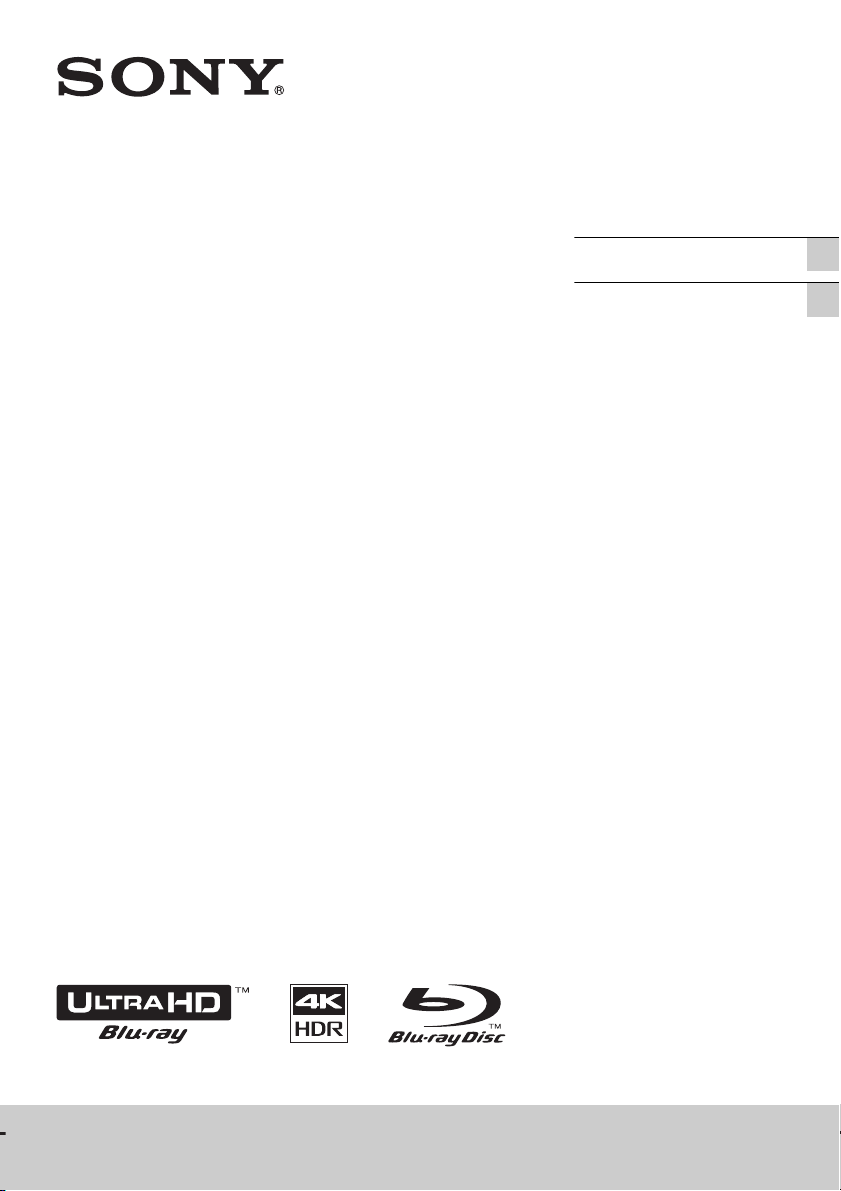
4-738-236-12(2)
Přehrávač disků
Ultra HD Blu-ray™ /
DVD
Prehrávač diskov
Ultra HD Blu-ray™/
DVD
Děkujeme vám za nákup. Před použitím tohoto přehrávače
si prosím pozorně přečtěte tento návod k použití.
Software tohoto přehrávače může být v budoucnu
aktualizován. Navštivte následující webové stránky:
Ďakujeme vám za váš nákup. Pred použitím tohto
prehrávača si pozorne prečítajte tento návod na používanie.
Softvér tohto prehrávača sa v budúcnosti môže aktualizovať.
Navštívte nasledujúcu webovú lokalitu:
Návod k použití
Návod na používanie
CS
SK
www.sony.eu/support
UBP-X500
Page 2
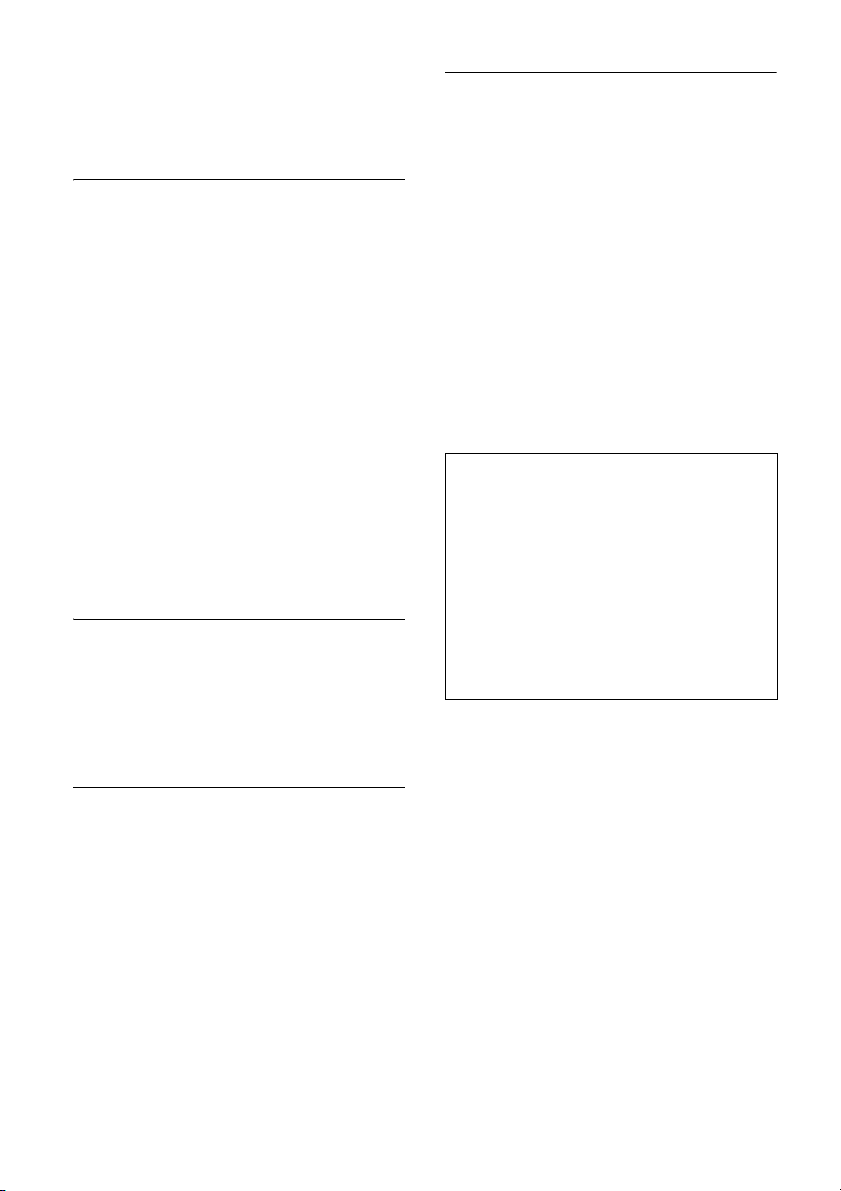
Obsah
UPOZORNĚNÍ . . . . . . . . . . . . . . . . . . . . . . . 3
BEZPEČNOSTNÍ OPATŘENÍ . . . . . . . . . . . . 4
Poznámky k diskům . . . . . . . . . . . . . . . 6
Začínáme
Dodávané příslušenství . . . . . . . . . . . . . . . 6
Vložení baterií do dálkového
ovladače . . . . . . . . . . . . . . . . . . . . . . . . 6
Popis součástí a ovládacích prvků . . . . . . 7
Přední panel . . . . . . . . . . . . . . . . . . . . . 7
Zadní panel . . . . . . . . . . . . . . . . . . . . . . 7
Dálkový ovladač . . . . . . . . . . . . . . . . . . 8
Čísla kódů ovládaných televizorů . . . . 9
Krok 1: Připojení přehrávače . . . . . . . . . . 10
Připojení k televizoru . . . . . . . . . . . . . 10
Připojení k televizoru prostřednictvím
zvukového projektoru / zesilovače AV
(přijímače) . . . . . . . . . . . . . . . . . . . . . . 11
Krok 2: Síťové připojení (týká se pouze
aktualizací softwaru a služby
BD-Live™ (pouze kabelové
připojení). . . . . . . . . . . . . . . . . .12
Krok 3: Easy Setup . . . . . . . . . . . . . . . . . . 13
Zobrazení domovské obrazovky . . . . 13
Přehrávání
Přehrávání disku . . . . . . . . . . . . . . . . . . . . .14
Jak si vychutnat Blu-ray 3D . . . . . . . . 14
Jak si vychutnat 4K Ultra HD Blu-ray . . . . 14
Přehrávání obsahu ze zařízení USB . . . . 14
Dostupné možnosti . . . . . . . . . . . . . . . . . 15
Doplňující informace
Odstraňování problémů . . . . . . . . . . . . . 22
Napájení. . . . . . . . . . . . . . . . . . . . . . . . 22
Obraz . . . . . . . . . . . . . . . . . . . . . . . . . . 22
Zvuk . . . . . . . . . . . . . . . . . . . . . . . . . . . 22
Disk. . . . . . . . . . . . . . . . . . . . . . . . . . . . 23
Zařízení USB. . . . . . . . . . . . . . . . . . . . . 23
Síťové připojení . . . . . . . . . . . . . . . . . . 23
Control for HDMI (BRAVIA Sync) . . . . 23
Jiné pokyny . . . . . . . . . . . . . . . . . . . . . 24
Disky, které lze přehrát . . . . . . . . . . . . . . 25
Typy souborů, které lze přehrávat . . . . . 26
Specifikace . . . . . . . . . . . . . . . . . . . . . . . . 28
Autorská práva a ochranné
známky . . . . . . . . . . . . . . . . . . . . . . . . 29
Seznam kódů jazyků . . . . . . . . . . . . . 31
Kód oblasti rodičovské kontroly . . . . 32
Připojení k internetu a IP adresa
Technické údaje, jako je IP adresa (nebo
podrobnosti o zařízení), se používají, když je
produkt připojený k internetu za účelem
aktualizace softwaru nebo zprostředkování
služeb třetích stran. Při aktualizacích
softwaru mohou být tato technická data
předána našim aktualizačním serverům, aby
bylo možné poskytnout aktualizaci softwaru
daného zařízení. Pokud chcete, aby se
takové technické údaje vůbec nepoužívaly,
nepřipojujte internetový kabel.
Nastavení a seřízení
Používání obrazovek nastavení. . . . . . . . .17
[Software Update] . . . . . . . . . . . . . . . . . . 17
[Screen Settings] . . . . . . . . . . . . . . . . . . . 17
[Audio Settings] . . . . . . . . . . . . . . . . . . . . 18
[BD/DVD Viewing Settings] . . . . . . . . . . 19
[Parental Control] . . . . . . . . . . . . . . . . . . 20
[Music Settings] . . . . . . . . . . . . . . . . . . . . 20
[System Settings] . . . . . . . . . . . . . . . . . . . 20
[Network Settings] . . . . . . . . . . . . . . . . . . 21
[Easy Setup] . . . . . . . . . . . . . . . . . . . . . . . 21
[Resetting] . . . . . . . . . . . . . . . . . . . . . . . . 21
2CS
Page 3
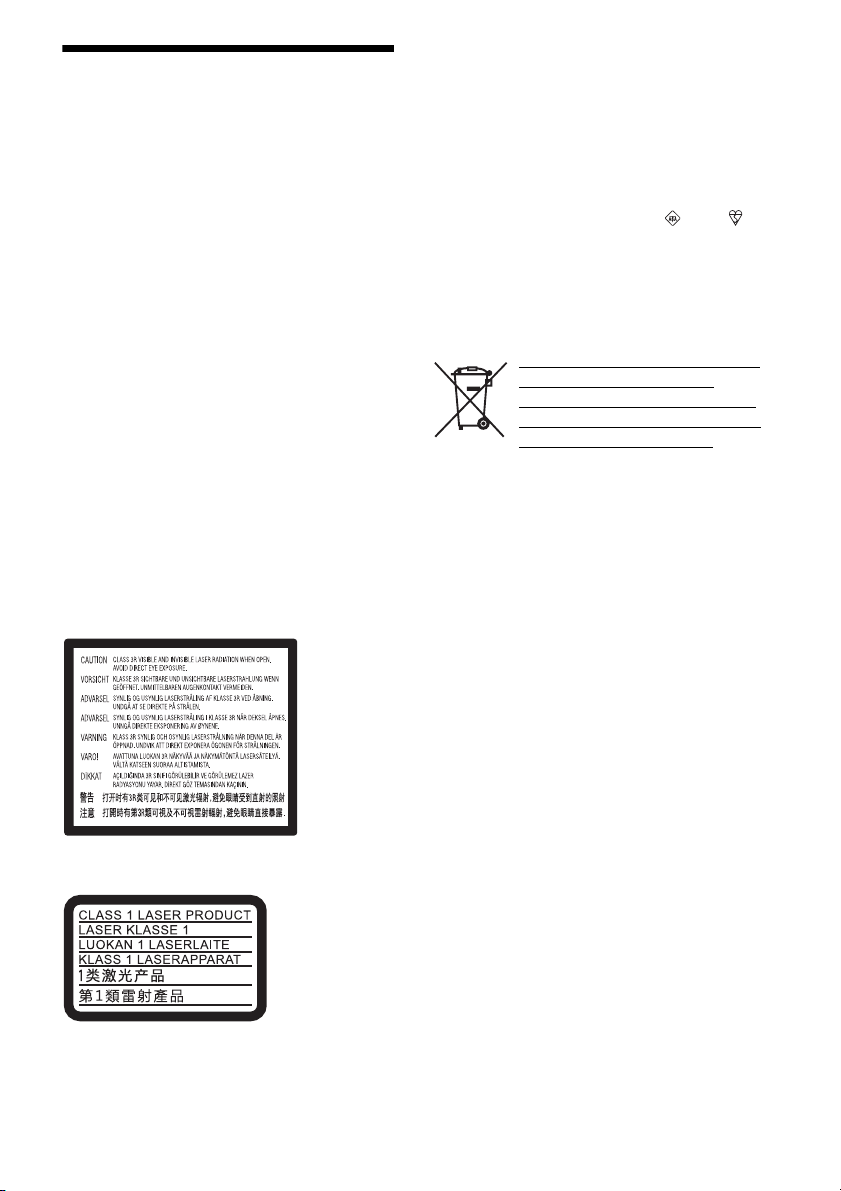
UPOZORNĚNÍ
V zájmu snížení rizika vzniku požáru nebo úrazu
elektrickým proudem nevystavujte zařízení
kapajícím nebo stříkajícím tekutinám a
nepokládejte na něj předměty naplněné
tekutinami, jako jsou vázy.
Abyste předešli úrazu elektrickým proudem,
neotevírejte kryt zařízení. Servis přenechejte
výhradně kvalifikovaným pracovníkům.
Napájecí kabel může vyměnit pouze
kvalifikovaný servis.
Nevystavujte baterie ani přístroje s vloženými
bateriemi nadměrnému horku, například
slunečnímu světlu nebo ohni.
UPOZORNĚNÍ
Pokud baterii nahradíte nesprávný typem,
vzniká riziko výbuchu.
Tato jednotka využívá optická zařízení, která
zvyšují riziko poškození zraku. Laserový paprsek
používaný v tomto produktu může poškodit
zrak. Nepokoušejte se proto sejmout kryt
přístroje.
Servis přenechejte výhradně kvalifikovaným
pracovníkům.
Upozornění pro zákazníky ve Velké Británii
a Irské republice
Pro vaše bezpečí a pohodlí je toto zařízení
opatřeno tvarovaným konektorem vyhovujícím
standardu BS1363.
Pokud by bylo někdy třeba v dodaném konektoru
vyměnit pojistku, je nutné použít pojistku se
stejným jmenovitým výkonem, jaký měla dodaná
pojistka, a schválenou ASTA nebo BSI pro
standard BS1362, (tj. s označením nebo ).
Pokud má konektor dodaný se zařízením
odnímatelný kryt pojistky, nezapomeňte po
výměně pojistky vrátit kryt na místo. Konektor
nikdy nepoužívejte bez krytu pojistky. Pokud kryt
pojistky ztratíte, obraťte se na nejbližší servisní
stanici Sony.
Likvidace baterií a elektrických
a elektronických zařízení
(platí v Evropské unii a dalších
evropských zemích se systémy
sběru tříděného odpadu)
Tento symbol na výrobku, baterii
nebo obalu značí, že s výrobkem a baterií nesmí
být nakládáno jako s domovním odpadem.
Na určitých bateriích může být tento symbol
použitý spolu s chemickou značkou. Chemické
značky pro rtuť (Hg) nebo olovo (Pb) se na baterii
přidávají v případě, že obsahuje více než
0,0005 % rtuti nebo 0,004 % olova. Zajištěním
správné likvidace těchto výrobků a baterií
pomůžete předejít potenciálním negativním
dopadům na životní prostředí a zdraví lidí, ke
kterým by mohlo dojít při nesprávné likvidaci.
Recyklace materiálů napomáhá zachovávat
přírodní zdroje.
Tento štítek se nachází v ochranném
protilaserovém krytu uvnitř ozvučnice.
Toto zařízení je klasifikováno jako laserový
produkt třídy 1. OZNAČENÍ LASEROVÝ PRODUKT
TŘÍDY 1 je uvedeno na zadní vnější straně.
V případě výrobků, které z důvodů bezpečnosti,
výkonu nebo integrity dat vyžadují nepřetržité
připojení k vestavěné baterii, musí být tato
baterie vyměněna pouze kvalifikovaným
servisním personálem. Abyste zajistili, že s baterií
i elektrickými a elektronickými zařízeními bude
správně naloženo, předejte tyto výrobky po
skončení jejich životnosti na příslušném sběrném
místě zajišťujícím recyklaci elektrických a
elektronických zařízení. V případě všech dalších
typů baterií si přečtěte část popisující bezpečné
vyjmutí baterie z výrobku. Předejte baterii na
vhodné sběrné místo pro recyklaci použitých
baterií. Podrobné informace o recyklaci tohoto
výrobku nebo baterie získáte na příslušném
úřadě místní samosprávy, ve firmě zajišťující
svoz odpadu nebo v obchodě, kde jste výrobek
zakoupili.
3CS
Page 4

Tento produkt byl vyroben společností Sony
Corporation, případně na její objednávku.
Dovozce do EU: Sony Europe Limited.
S dotazy souvisejícími se shodou produktů se
zákony Evropské unie se obracejte na
autorizovaného zástupce dovozce do EU:
Sony Belgium, bijkantoor van Sony Europe
Limited, Da Vincilaan 7-D1, 1935 Zaventem, Belgie.
Upozornění pro zákazníky v Evropě
Společnost Sony Corporation tímto prohlašuje,
že toto zařízení splňuje podmínky Směrnice
2014/53/EU.
Úplný text prohlášení o shodě pro EU je k
dispozici na adrese:
http://www.compliance.sony.de/
BEZPEČNOSTNÍ OPATŘENÍ
• Tato jednotka funguje při napětí 220–
240 V AC a frekvenci 50/60 Hz. Zkontrolujte,
že provozní napětí jednotky je identické
s vaším místním zdrojem napájení.
• Umístěte jednotku tak, aby bylo v případě
problému možné napájecí kabel okamžitě
odpojit ze zásuvky ve zdi.
• Toto zařízení bylo testováno a bylo
stanoveno, že splňuje požadavky směrnice
EMC, které se týkají používání
propojovacího kabelu kratšího než 3 metry.
• Umí stěte přehrávač na dobře větrané místo.
Tím předejdete jeho přehřátí.
• V zájmu snížení rizika požáru nepřikrývejte
větrací otvor zařízení novinami, ubrusy,
závěsy atd.
• Nevystavujte přístroj otevřeným zdrojům
ohně (například zapáleným svíčkám).
• Neumísťujte přehrávač do uzavřených
prostor, jako je například knihovna a další
podobná místa.
• Neumísťujte přehrávač ven, do vozidel,
na lodě ani na jiná plavidla.
• Pokud přehrávač přinesete z chladného do
teplého prostředí nebo jej umístíte do
místnosti s vysokou úrovní vlhkosti, může
na čočkách uvnitř přehrávače zkondenzovat
vlhkost. Dojde-li k tomu, nemusí přehrávač
správně fungovat. V takovém případě
vyjměte disk a nechte přehrávač zapnutý po
dobu přibližně půl hodiny, dokud se vlhkost
neodpaří.
• Neumisťujte přehrávač do nakloněné
polohy. Je navržen pouze pro provoz v
horizontální poloze.
• Neumisťujte před přední panel kovové
předměty. Mohlo by dojít k omezení příjmu
rádiových vln.
• Neumisťujte přehrávač na místo, kde se
používá zdravotnické vybavení. Mohlo by
dojít k poruše zdravotnických nástrojů.
• Tento přehrávač by měl být umístěn a
provozován na místě, kde je vzdálenost
přehrávače alespoň 20 cm od lidského těla
(vyjma těchto částí končetin: ruce, zápěstí,
nohy a kotníky).
• Na přehrávač nepokládejte těžké nebo
nestabilní předměty.
• Do zásuvky na disk nevkládejte jiné
předměty než disky. Jinak by mohlo dojít
k poškození přehrávače nebo daného
předmětu.
• Při přesouvání přehrávače vyjměte ze
zásuvky veškeré disky. Pokud tak neučiníte,
disk by se mohl poškodit.
• Když s přehrávačem pohybujete, odpojte
od přehrávače napájecí kabel a veškeré
ostatní kabely.
• Napájecí kabel není odpojen ze sítě, dokud
je zapojen do zásuvky, i když je samotný
přehrávač vypnutý.
• Pokud přehrávač nebudete delší dobu
používat, odpojte jej ze zásuvky ve zdi.
Při odpojování napájecího kabelu vždy
uchopte zástrčku, nikdy netahejte za
samotný kabel.
• Abyste zabránili poškození napájecího
kabelu, dodržujte následující body.
Napájecí kabel nepoužívejte, pokud je
poškozený, protože by to mohlo mít za
následek úraz elektrickým proudem nebo
požár.
– Dbejte na to, aby se napájecí kabel
nepřiskřípl mezi přehrávačem a stěnou,
policí apod..
– Na napájecí kabel nepokládejte nic těžkého
a netahejte za samotný napájecí kabel.
• S přehrávačem používejte dodaný napájecí
adaptér AC, protože jiné adaptéry by mohly
způsobit poruchu.
• Nesnažte se rozmontovat ani zpětně
rozebrat napájecí adaptér AC.
• Napájecí adaptér nenechávejte ve
stísněných prostorech, jako je knihovna
nebo skříňka.
• Nezapojujte napájecí adaptér AC do
cestovního transformátoru, mohlo by dojít k
nahromadění tepla a k poruše.
• Napájecí adaptér AC neupusťte a
nevystavujte jej nárazům.
4CS
Page 5
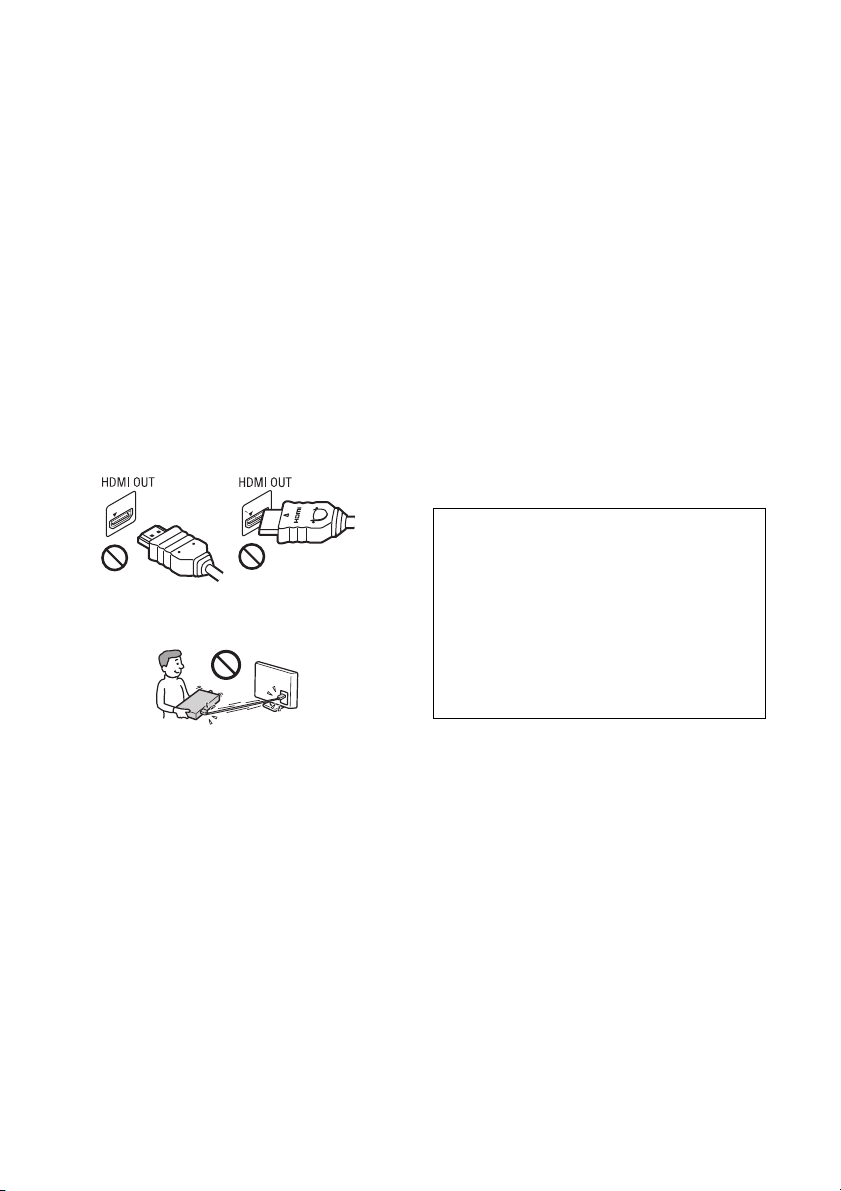
• Nezvyšujte hlasitost při poslechu pasáže s
velmi nízkou úrovní vstupů nebo bez audio
signálů. Když úroveň hlasitosti dosáhne
vrcholu, můžete si poškodit sluch i
reproduktory.
• Pro čištění krytu, panelu a ovládacích prvků
používejte měkký hadřík. Nepoužívejte drsné
houbičky, čisticí písek ani rozpouštědla, jako
jsou například alkohol či benzín.
• Na disky/čočky nepoužívejte čisticí disky ani
čističe (včetně čističů mokrého typu a
postřikovačů). Mohlo by dojít k poruše
přístroje.
• V případě opravy přehrávače je možné
opravené součástky odložit do sběru pro
opětovné použití nebo recyklaci.
• Dbejte na následující pokyny, protože
nesprávnou manipulací se může poškodit
jack HDMI OUT a konektor.
– Podle tvaru pečlivě zarovnejte konektor
HDMI OUT na zadní straně přehrávače a
konektor HDMI. Ujistěte se, že konektor
není vzhůru nohama ani nakloněný.
– Když s přehrávačem pohybujete,
nezapomeňte kabel HDMI odpojit.
Sledování videí ve 3D
Při sledování snímků videa ve 3D mohou
někteří lidé zažívat nepohodlí (jako například
tlak v očích, únavu nebo nevolnost). Společnost
Sony doporučuje všem divákům dělat si během
sledování videí ve 3D pravidelné přestávky.
Délka a frekvence nezbytných přestávek se
bude u různých osob lišit. Musíte rozhodnout,
co je pro vás ideální. Pokud zaznamenáte
jakékoli nepohodlí, měli byste video ve 3D
přestat sledovat, dokud tyto pocity neodezní;
pokud to pokládáte za nezbytné, obraťte se na
lékaře. Měli byste si také přečíst (i) návod k
použití a/nebo zprávu upozornění na jakémkoli
další současně používaném zařízení, nebo
obsah disku Blu-ray Disc přehrávaného v
tomto produktu a (ii) naši webovou stránku
(www.sony.eu/myproducts/), kde najdete
nejnovější informace. Zrak malých dětí
(zejména dětí ve věku do šesti let) se stále vyvíjí.
Než necháte malé děti sledovat videa ve 3D,
obraťte se na lékaře (např. na pediatra nebo
očního lékaře). Dospělí by na děti měli dohlížet
a zajistit, aby dodržovaly výše uvedená
doporučení.
DŮLEŽITÉ UPOZORNĚNÍ
Pozor: Přehrávač je schopen na obrazovce
televizoru neomezeně dlouho zobrazovat
nehybný snímek videa nebo systémové
zobrazení. Pokud snímek videa nebo
systémové zobrazení necháte na obrazovce
televizoru po delší dobu, může dojít k jejímu
trvalému poškození. Toto platí u televizorů s
plazmovým zobrazovacím panelem a
projekčních televizorů.
– Při připojování nebo odpojování kabelu
HDMI držte konektor HDMI rovně.
Konektor HDMI nepřekrucujte a do
zásuvky HDMI OUT jej nezapojujte silou.
V případě jakýchkoliv dotazů nebo potíží
týkajících se systému se prosím obraťte
na nejbližšího obchodního zástupce
společnosti Sony.
5CS
Page 6
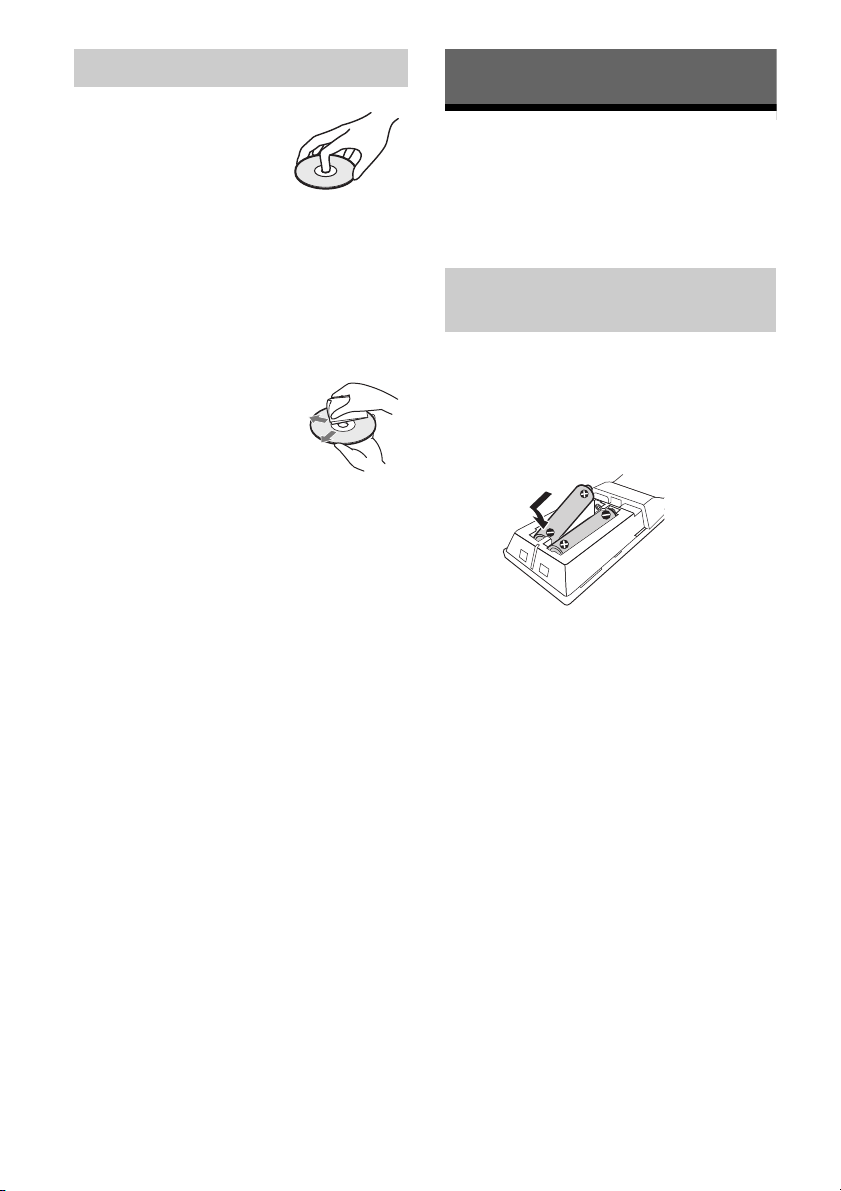
Poznámky k diskům
• Aby disk zůstal čistý, při
manipulaci jej držte za
okraje. Nedotýkejte se
povrchu.
Prach, otisky prstů nebo
škrábance na disku
mohou způsobit, že nebude fungovat.
• Nevystavujte disk přímému slunečnímu
záření nebo zdrojům tepla, jako například
potrubí s horkým vzduchem, ani jej
nenechávejte v autě zaparkovaném na
přímém slunci, protože teplota uvnitř auta
se může výrazně zvýšit.
• Jakmile ukončíte přehrávání, uložte disk
do obalu.
• Disk čistěte hadříkem
určeným k čištění.
Disk otírejte od středu
směrem k okraji.
• Nepoužívejte rozpouštědla,
jako například benzín nebo
ředidlo, běžně dostupné
čističe na disky/objektivy ani antistatický
sprej určený pro vinylové desky.
• Pokud jste potiskli štítek disku,
před přehráváním jej osušte.
• Nepoužívejte následující disky.
– Disk na čištění objektivu.
– Disky nestandardních tvarů
(např. čtverec, srdce).
– Disk opatřený štítkem nebo nálepkou.
– Disk, na kterém je celofánová páska nebo
lepicí plocha na štítek.
• Neupravujte povrch přehrávané strany
ve snaze odstranit škrábance.
Začínáme
Dodávané příslušenství
• Napájecí adaptér AC (AC-M1215WW) (1)
• Napájecí kabel (1)
• Dálkový ovladač (dálkové ovládání) (1)
• Baterie R03 (velikost AAA) (2)
Vložení baterií do dálkového
ovladače
Vložte dvě baterie R03 (velikost AAA) tak,
aby znaménka pólů + a - na bateriích
souhlasila se znázorněním v prostoru
pro baterie na dálkovém ovládání.
6CS
Page 7

Začínáme
Popis součástí a ovládacích prvků
Přední panel
Začínáme
Dvířka
(otevřít/zavřít)
(zapnout / pohotovostní režim)
Slouží k zapnutí přehrávače nebo
přepnutí do pohotovostního režimu.
Zadní panel
Ventilační otvory
Konektor HDMI OUT
Výstup digitálního video a audio signálu.
Kontrolka napájení
Rozsvítí se při zapnutí přehrávače.
Konektor (USB)
Zařízení USB připojte do tohoto
konektoru. Viz strana 14.
Snímač dálkového ovládání
Konektor LAN (100)
Používejte pouze při aktualizaci softwaru
nebo použití služby BD-Live™.
Konektor DC IN 12 V (vstup napájecího
adaptéru AC)
7CS
Page 8
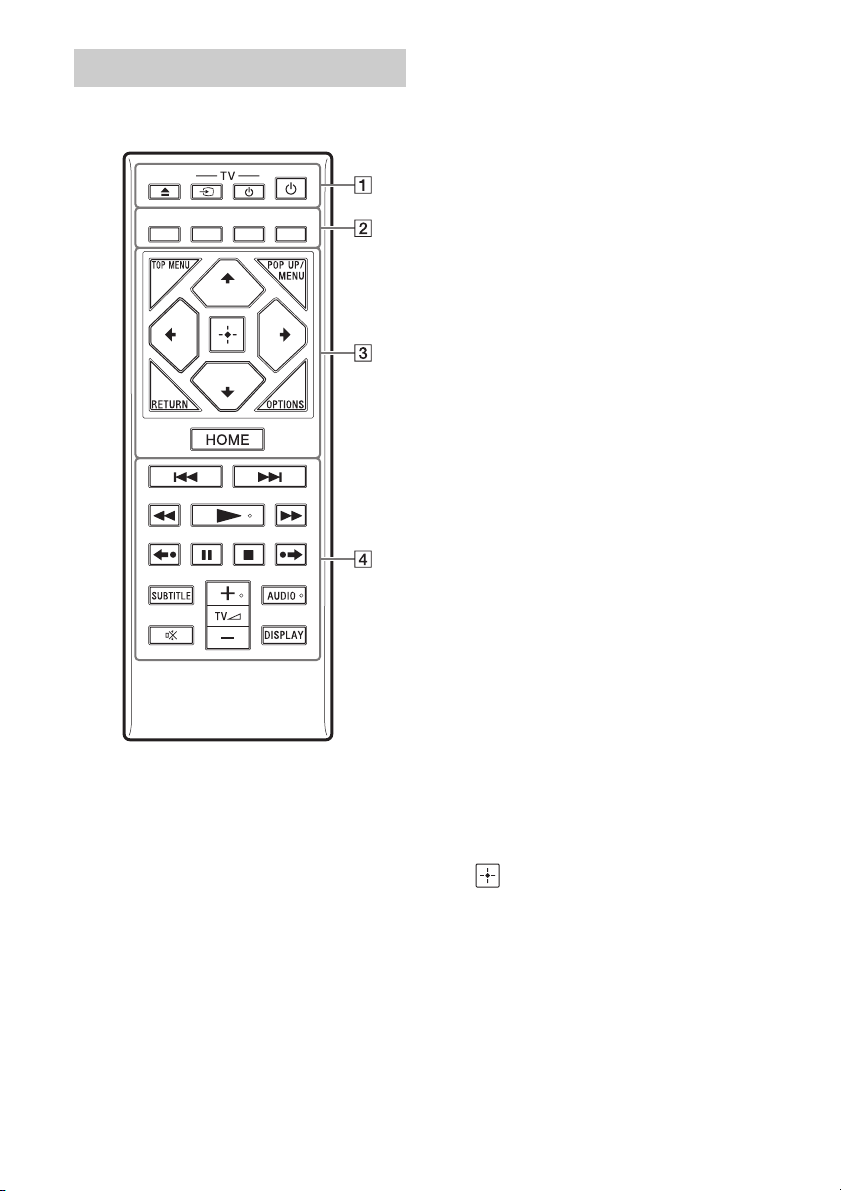
Dálkový ovladač
Dostupné funkce dálkového ovladače se liší v
závislosti na disku nebo situaci.
Tlačítka , TV a AUDIO jsou opatřena
výstupkem. Tyto výstupky slouží k lepší orientaci
při práci s přehrávačem.
(otevřít/zavřít)
Otevírá a zavírá zásuvku na disk.
-TV- (výběr vstupu televizoru)
Přepíná mezi televizí a jinými zdroji
vstupu.
-TV- (Televizor zapnutý /
v pohotovostním režimu)
Slouží k zapnutí televizoru nebo přepnutí
do pohotovostního režimu.
(zapnout / pohotovostní režim)
Slouží k zapnutí přehrávače nebo
přepnutí do pohotovostního režimu.
Barevná tlačítka (červená/zelená/
žlutá/modrá)
Tlačítka zkratek pro interaktivní funkce.
TOP MENU
Otevírá nebo zavírá nabídku Top Menu
disku Ultra HD Blu-ray/BD/DVD.
POP UP/MENU
Otevírá nebo zavírá nabídku disku Ultra
HD Blu-ray/BD/DVD.
OPTIONS (strana 15)
Zobrazí dostupné možnosti na
obrazovce.
RETURN
Slouží k návratu na předchozí displej.
///
Přesune zvýraznění na výběr zobrazené
položky.
• Šipky/ slouží jako zkratkové klávesy ke
spuštění okna vyhledávání stopy a
zadávání čísla stopy během přehrávání
hudebního CD.
• Šipky / slouží jako zkratkové klávesy k
otáčení fotografie ve směru / proti směru
hodinových ručiček o 90 stupňů.
• Šipky / slouží jako zkratkové klávesy
ke změně statického snímku, když je jeho
změna povolena.
ENTER
Vloží vybranou položku.
HOME
Otevře domovskou obrazovku
přehrávače.
8CS
Page 9

/ (předchozí/následující)
Přeskočí na předchozí/následující
kapitolu, stopu nebo soubor.
/ (Rychle posunout dozadu /
rychle posunout dopředu)
• Rychlý posun disku vzad nebo vpřed,
když tlačítka stisknete během
přehrávání. Při každém stisknutí tlačítka
se mění rychlost vyhledávání.
• Po stisknutí na déle než jednu sekundu
v režimu pozastavení přehrává
zpomaleně.
• Po krátkém stisknutí v režimu
pozastavení přehrává po jednom
snímku.
(přehrát)
Spustí nebo znovu spustí přehrávání.
/ (rychlé vyhledávání)
Provede mírný posun zpět nebo posun
vpřed při přehrávání disku Ultra HD
Blu-ray / BD / DVD.
(pozastavit)
Pozastaví nebo znovu spustí přehrávání.
(zastavit)
Zastaví přehrávání a zapamatuje si místo
zastavení (místo obnovení přehrávání).
Místo obnovení přehrávání titulu/stopy je
poslední místo, které jste přehrávali,
nebo v případě složky fotografií poslední
fotografie.
SUBTITLE (strana 19)
Vybírá jazyk titulků, pokud jsou na disku
Ultra HD Blu-ray / BD / DVD
zaznamenány vícejazyčné titulky.
TV (hlasitost) +/–
Změní hlasitost televizoru.
AUDIO (strana 19)
Vybírá jazykovou stopu, pokud jsou na
disku Ultra HD Blu-ray / BD / DVD
zaznamenány vícejazyčné stopy.
Vybírá zvukovou stopu na discích CD.
(ztlumení)
Dočasně vypne zvuk televizoru.
DISPLAY
Na obrazovce zobrazí informace o
přehrávání.
Uzamknutí zásuvky na disk (rodičovský
zámek)
Zásuvku na disk můžete uzamknout a
zabránit tak jejímu náhodnému otevření.
Když je přehrávač zapnutý, na dálkovém
ovladači stiskněte tlačítka (zastavit), HOME
a poté TOP MENU, abyste zásuvku uzamkli
nebo odemkli.
Čísla kódů ovládaných televizorů
Stiskněte a podržte tlačítko -TV- a poté
pomocí tlačítka dálkového ovladače stiskněte
a na déle než 2 sekundy podržte kód výrobce
televizoru. Pokud je uvedeno více než jedno
tlačítko dálkového ovladače, zkuste je
zadávat po jednom, dokud nezjistíte, které
funguje na váš televizor.
Příklad: Máte-li televizor Hitachi, stiskněte
a podržte tlačítko -TV- a poté stiskněte
a podržte tlačítko TOP MENU na více než
2 sekundy.
Výrobce Tlačítko dálkového
ovladače
Sony (výchozí) Barevné tlačítko
(červené)
Philips Barevné tlačítko
(zelené) / Barevné
tlačítko (žluté) /
RETURN
Panasonic Barevné tlačítko
(modré) /ENTER
Hitachi TOP MENU
Sharp
Toshiba POP UP/MENU
Loewe
Samsung
LG/Goldstar
Váš televizor nemusí podporovat dálkový
ovladač tohoto přehrávače, záleží na modelu
nebo modelovém roku televizoru. V takovém
případě se tuto operaci pokuste nastavit pomocí
jiného dálkového ovladače, který byl dodán s
vaším televizorem.
Začínáme
9CS
Page 10
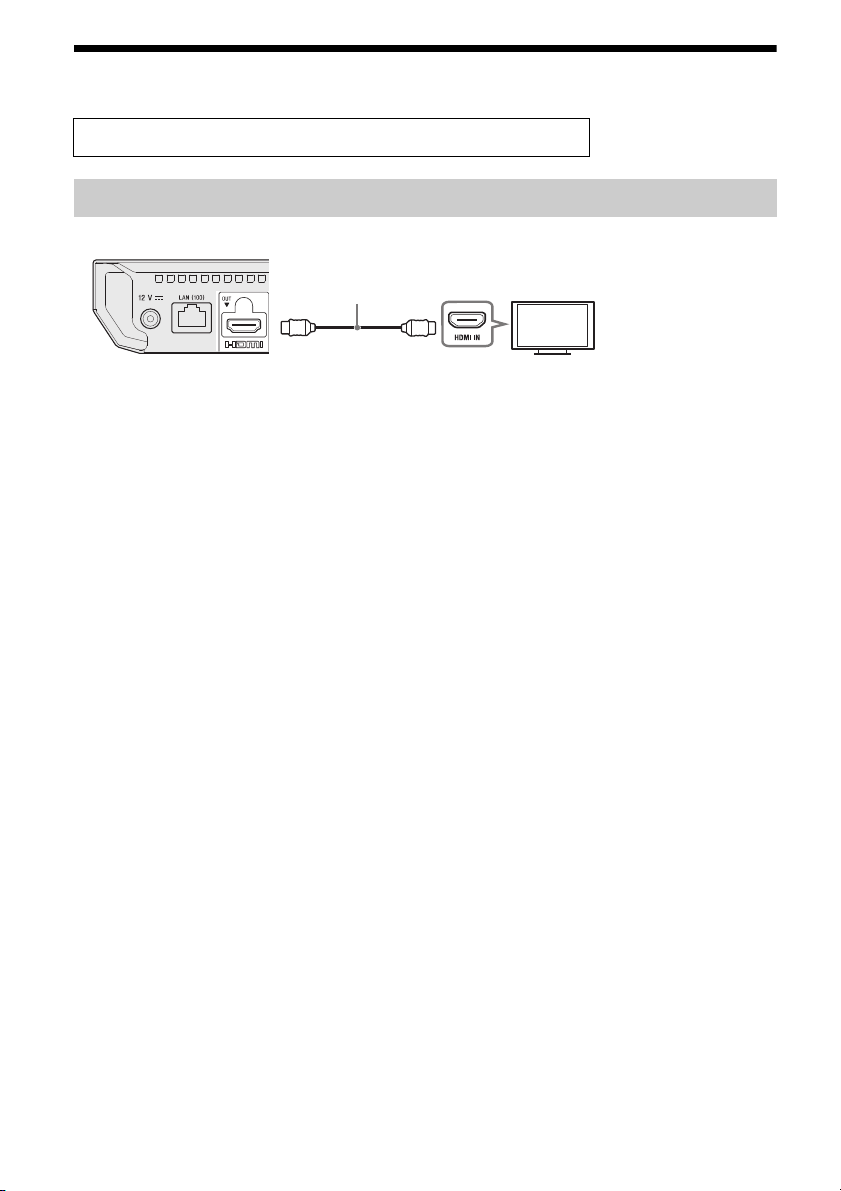
Krok 1: Připojení přehrávače
Kabel HDMI®*
(není součástí dodávky)
Nepřipojujte napájecí kabel, dokud neprovedete všechna připojení.
Připojení k televizoru
* Vysokorychlostní kabel Premium HDMI® nebo vysokorychlostní kabel HDMI® s podporou šířky pásma
18 Gb/s.
• Abyste si mohli vychutnat obsah v kvalitě 4K Ultra HD 60p, je třeba připojit přehrávač k televizoru
kompatibilnímu s technologií 4K pomocí vysokorychlostního kabelu Premium HDMI nebo
vysokorychlostního kabelu HDMI, který podporuje šířku pásma 18 Gb/s.
• Výstup 4K vyžaduje kompatibilní displej 4K, který má vstup HDMI s technologií HDCP2.2.
• Pokud používáte televizor BRAVIA® s podporou 4K60p, nastavte v televizoru nabídku „Formát signálu
HDMI“ na možnost „Enhanced format“. Více se dočtete v návodu k obsluze televizoru.
• Je-li zvukový projektor / zesilovač AV (přijímač) připojený přímo k televizoru, viz metody připojení na
straně 11.
• Narazíte-li na problémy nebo potřebujete další informace, viz část „Odstraňování problémů“
(strana 22).
10CS
Page 11
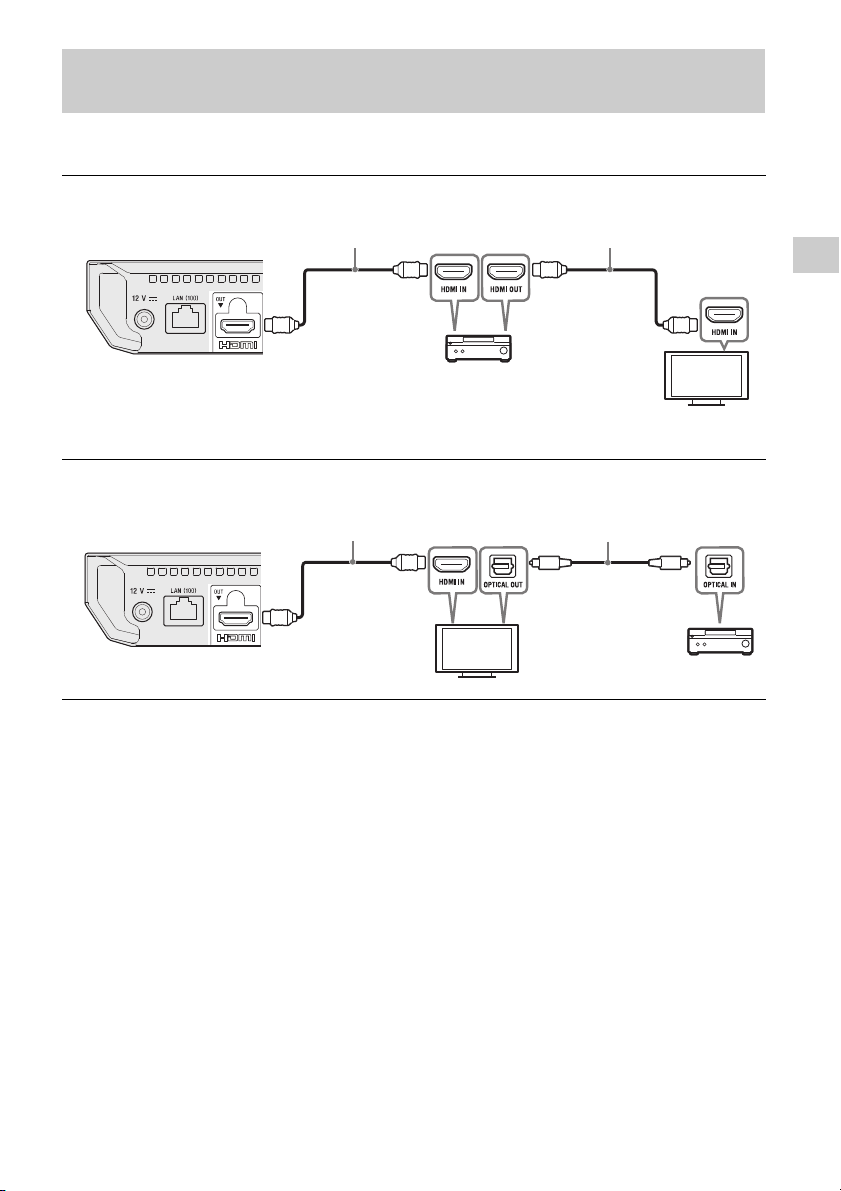
Připojení k televizoru prostřednictvím zvukového projektoru / zesilovače AV
Kabel HDMI®*
(není součástí dodávky)
Abyste si mohli vychutnat Bitstream (Dolby/DTS), nastavte [BD Secondary Audio] v nabídce
[Audio Settings] (strana 19).
Kabel HDMI®*
(není součástí dodávky)
Digitální optický kabel
(není součástí dodávky)
Kabel HDMI®*
(není součástí dodávky)
(přijímače)
Viz metoda připojení nebo podle vstupních konektorů na zvukovém projektoru / zesilovači
AV (přijímači).
Zvukový projektor / zesilovač AV (přijímač) s rozlišením 4K s konektorem HDMI IN
Zvukový projektor / zesilovač AV (přijímač) bez rozlišení 4K a bez konektoru HDMI IN
Začínáme
* Vysokorychlostní kabel Premium HDMI® nebo vysokorychlostní kabel HDMI® s podporou šířky pásma
18 Gb/s.
Podrobné informace o funkcích, které podporuje váš zvukový projektor / zesilovač AV (přijímač) a o
příslušných metodách připojení naleznete v návodu k použití dodaném se zvukovým projektorem /
zesilovačem AV (přijímačem).
Narazíte-li na problémy nebo potřebujete další informace, viz část „Odstraňování problémů“
(strana 22).
11CS
Page 12

Krok 2: Síťové připojení (týká se pouze aktualizací softwaru a
ModemRouter Internet
Kabel LAN
(není součástí dodávky)
Kabel LAN
(není součástí dodávky)
služby BD-Live™ (pouze kabelové připojení)
Pokud přehrávač nebudete připojovat k síti, pokračujte na část „Krok 3: Easy Setup“ (strana 13).
• Doporučuje se používat stíněný přímý kabel (kabel LAN).
• Podrobné informace k síťovému připojení viz [Network Settings] (strana 21).
• Je-li přehrávač připojen k internetu a probíhá aktualizace softwaru, oznámení o aktualizaci se
automaticky zobrazí na obrazovce.
12CS
Page 13

Krok 3: Easy Setup
ke konektoru DC IN 12 V
Napájecí adaptér AC (součást dodávky)
napájecí kabel
(součást dodávky)
do sítě
ENTER
///
USB
4K Ultra HD
What Happened to Mo
Setup
Aplikace
První zapnutí
Malou chvíli počkejte, až se přehrávač
zapne a spustí [Easy Setup].
1 Připojte dodaný napájecí adaptér AC a
napájecí kabel v pořadí podle čísel, jak je
zobrazeno níže. Při jejich odpojování
postupujte v opačném pořadí.
• Po dokončení postupu [Easy Setup] si
přehrávač automaticky najde dostupnou síť.
• Pokud chybí výstup nebo se objeví černá
obrazovka, viz část „Odstraňování problémů“
(strana 22).
Zobrazení domovské obrazovky
Domovská obrazovka se objeví po stisknutí
tlačítka HOME. Vyberte aplikaci pomocí
tlačítek / a stiskněte tlačítko ENTER.
Začínáme
2 Stisknutím tlačítka přehrávač zapnete.
Rozsvítí se kontrolka napájení.
3 Zapněte televizor a na dálkovém ovládání
stiskněte tlačítko -TV- , abyste mohli
nastavit zdroj vstupu. Tím se zobrazí
signál z přehrávače na obrazovce
televizoru.
4 Proveďte [Easy Setup].
Podle pokynů na obrazovce proveďte
pomocí tlačítek/// základní
nastavení a potvrďte jej tlačítkem ENTER
na dálkovém ovladači.
Na domovské obrazovce se zobrazí
následující tři aplikace.
(Disk):
Přehrávání disku.
[USB device]:
Přehrávání obsahu ze zařízení USB.
[Setup]:
Upravuje nastavení přehrávače.
13CS
Page 14

Přehrávání
Přehrávání disku
Můžete přehrávat disky Ultra HD Blu-ray, BD,
DVD a CD. Pro seznam „Disky, které lze
přehrát“ viz stránku 25.
1 Stiskněte tlačítko (otevřít/zavřít) a do
zásuvky na disk vložte disk.
Disk vložte tak, aby strana s popisem nebo
obrázkem směřovala nahoru.
U oboustranných disků směřujte dolů tu
stranu, kterou chcete přehrávat.
2 Stisknutím tlačítka (otevřít/zavřít)
zavřete zásuvku na disk.
Zahájí se přehrávání.
Pokud přehrávání nezačne automaticky, v
nabídce (Disk) vyberte kategorii [Video],
[hudba] nebo [fotografie] a stiskněte
tlačítko ENTER nebo
(Smíšený disk) uvádí obsah dat. Na dálkovém
ovladači stiskněte tlačítko OPTIONS a vyberte
možnost [Data Contents], čímž zobrazíte veškerý
dostupný obsah.
Jak si vychutnat Blu-ray 3D
(přehrát).
Jak si vychutnat 4K Ultra HD Blu-ray
1 Příprava na přehrávání disku 4K Ultra HD
Blu-ray.
• Připojte přehrávač k televizoru
kompatibilnímu s technologií 4K
prostřednictvím kvalitního
vysokorychlostního kabelu HDMI.
• Pokud chcete zobrazit obsah 4K Ultra HD
60p, musí být na televizoru vybráno
odpovídající nastavení v nastavení HDMI.
• Pokud používáte televizor BRAVIA® s
podporou 4K60p, nastavte v televizoru
nabídku „Formát signálu HDMI“ na
možnost „Enhanced format“.
2 Vložte disk 4K Ultra HD Blu-ray.
Způsob ovládání se liší v závislosti na
disku. Nahlédněte do uživatelské příručky
dodané s diskem.
Při přehrávání disku 4K Ultra HD Blu-ray bez klíče
disku může být vyžadováno připojení k síti v
závislosti na síťovém prostředí a oficiálním
klíčovém serveru (Studio).
Přehrávání obsahu ze
zařízení USB
Informace o „Typy souborů, které lze
přehrávat“ naleznete na straně 26.
1 Připojte zařízení USB do konektoru USB na
přehrávači.
1 Připravte se na přehrávání disku Blu-ray 3D.
• Připojte přehrávač k zařízením
kompatibilním s technologií 3D
prostřednictvím vysokorychlostního
kabelu HDMI.
• V nastavení [Screen Settings] nastavte
[3D Output Setting] a [TV Screen Size
Setting for 3D] (strana 18).
2 Vložte disk Blu-ray 3D.
Způsob ovládání se liší v závislosti na
disku. Nahlédněte do uživatelské příručky
dodané s diskem.
Nahlédněte rovněž do návodů dodaných s
televizorem a připojeným zařízením.
14CS
2 Na domovské obrazovce zvolte pomocí
tlačítek / možnost [USB device]
a stiskněte tlačítko ENTER.
3 Pomocí tlačítek / vyberte kategorii
[Video], [hudba] nebo [fotografie] a
stiskněte tlačítko ENTER.
Abyste předešli poškození dat nebo zařízení
USB, přehrávač při připojení nebo odebrání
zařízení USB vypněte.
Page 15

Dostupné možnosti
Stisknutím tlačítka OPTIONS získáte přístup k
různým nastavením a úkonům přehrávání.
Dostupné položky se liší v závislosti na
situaci.
Běžné možnosti
[Repeat Setting]
opakování.
[Play]/[Stop]: Spustí nebo zastaví
přehrávání.
[Play from start]: Přehraje položku
od začátku.
Pouze video
[3D Output Setting]: Nastaví, zda
automaticky vytvářet či nevytvářet výstup
3D videa.
[A/V SYNC]: Upravuje prodlevu mezi
obrazem a zvukem pozdržením zvukového
výstupu vzhledem k obrazovému výstupu
(0 až 120 milisekund).
[HDR Conversion]
vysokým dynamickým rozsahem (HDR) na
signál se standardním dynamickým
rozsahem (SDR) v případě, kdy je přehrávač
připojen k televizoru nebo projektoru, který
nepodporuje vstup HDR. Když je vybrána
vyšší hodnota, je obraz podobnější HDR,
ale snižuje se celkový jas.
[Video Settings]
– [Picture Quality Mode]: Vybírá nastavení
obrazu pro prostředí s různým
osvětlením.
[Direct]
[Brighter Room]
[Theatre Room]
[Auto]: Ovládání režimu redukce šumu
(NR) závisí na přehrávaném médiu a
obsahu.
[Custom1]/[Custom2]
[FNR]: Snižuje náhodný šum, který se
objevuje v obraze.
[BNR]: Snižuje šum v obraze
připomínající částečky mozaiky.
[MNR]: Snižuje drobný šum okolo
obrysů obrazu (mosquito noise).
[Contrast]
[Brightness]
[Colour]
[Hue]
*1
: Nastaví režim
*2
: Převádí signál s
*3
:
*4
*4
[Pause]: Pozastaví přehrávání.
[Top Menu]: Zobrazí nabídku Top Menu
disku Ultra HD Blu-ray/BD/DVD.
[Menu]/[Popup Menu]: Zobrazí
kontextovou nabídku disku Ultra HD
Blu-ray/BD nebo DVD.
[Title Search]: Vyhledá název filmu na
disku Ultra HD Blu-ray/BD/DVD VIDEO a
spustí přehrávání od začátku.
[Chapter Search]: Vyhledá určitou kapitolu
a spustí přehrávání od jejího začátku.
[Audio]: Přepíná jazykovou stopu, pokud
jsou na disku Ultra HD Blu-ray/BD/DVD
zaznamenány vícejazyčné stopy. Vybírá
zvukovou stopu na discích CD.
[Subtitle]: Přepíná jazyk titulků, pokud jsou
na disku Ultra HD Blu-ray/BD/DVD
zaznamenány vícejazyčné titulky.
[Angle]: Přepíná na jiné pozorovací úhly,
pokud je na disku Ultra HD Blu-ray/BD/
DVD zaznamenáno více pozorovacích úhlů.
[Number Entry]: Vybere číslo pomocí
tlačítek /// na dálkovém ovladači.
Pouze hudba
[Track Search]: Vyhledá číslo stopy během
přehrávání hudebního disku CD.
[Add Slideshow BGM]: Registruje hudební
soubory v paměti USB jako podkladovou
hudbu pro prezentaci (BGM)
[Shuffle Setting]: Nastavením na [On]
se budou hudební soubory přehrávat v
náhodném pořadí.
Pouze fotografie
[Slideshow Speed]: Změní rychlost
prezentace.
[Slideshow Effect]: Nastavuje efekt pro
prezentace.
[Slideshow BGM]:
– [Off]: Vypne tuto funkci.
– [My Music from USB]: Nastaví hudební
soubory registrované v [Add Slideshow
BGM].
– [Play from Music CD]: Nastaví skladby na
discích CD-DA.
[2D Playback]
obraz 2D.
[Change Display]: Přepíná mezi
zobrazeními [Grid View] a [List View].
[View Image]: Zobrazí vybranou fotografii.
*5
: Nastavuje přehrávání na
Přehrávání
15CS
Page 16

[Slideshow]: Přehraje prezentaci.
[Rotate Left]: Otočí fotografii o 90 stupňů
proti směru hodinových ručiček.
[Rotate Right]: Otočí fotografii o 90 stupňů
po směru hodinových ručiček.
*1
[Repeat Setting] není k dispozici během
přehrávání titulů BDJ nebo interaktivního
titulu HDMV.
*2
[HDR Conversion] je k dispozici pouze během
přehrávání videa HDR, když vaše zobrazovací
zařízení není kompatibilní se zobrazením
HDR, nebo když je položka [HDR Output]
v nabídce [Screen Settings] nastavena na
hodnotu [Off].
*3
Výstup [Video Settings] nemusí být při
běžném sledování výrazně viditelný.
*4
[Brighter Room] a [Theatre Room] nejsou
během přehrávání videa HDR k dispozici.
*5
[2D Playback] je k dispozici pouze během
přehrávání fotografií 3D.
16CS
Page 17

Nastavení a seřízení
Používání obrazovek
nastavení
Jestliže chcete změnit nastavení přehrávače,
vyberte možnost [Setup] na domovské
obrazovce.
Výchozí nastavení jsou zvýrazněna podtržením.
1 Na domovské obrazovce zvolte pomocí
tlačítek / možnost [Setup] a
stiskněte tlačítko ENTER.
2 Pomocí šipek / vyberte ikonu kategorie
nastavení a stiskněte tlačítko ENTER.
[Software Update]
[Update via Internet]
Aktualizuje software přehrávače pomocí
dostupné sítě. Ujistěte se, že je síť připojena
k internetu. Viz část „Krok 2: Síťové připojení
(týká se pouze aktualizací softwaru a služby
BD-Live™ (pouze kabelové připojení)“
(strana 12).
Pokud se po zapnutí napájení na obrazovce
zobrazí oznámení o aktualizaci a přehrávač je
připojen k internetu, proveďte aktualizaci podle
pokynů na obrazovce.
[Update via USB Memory]
Aktualizuje software přehrávače pomocí
paměťového zařízení USB. Vytvořte složku
s názvem „UPDATE“; všechny soubory
aktualizace musí být uloženy v této složce.
Přehrávač dokáže rozpoznat až 500 souborů/
složek v jedné vrstvě, včetně souborů/složek
aktualizace.
• Aktualizaci softwaru doporučujeme
provádět přibližně každé 2 měsíce.
• Pokud je vaše síť ve špatném stavu,
navštivte adresu
www.sony.eu/support www.sony.eu/support,
stáhněte si nejnovější verzi softwaru a
aktualizaci proveďte pomocí paměťového
zařízení USB.
Z webové stránky můžete rovněž získat
informace o funkcích aktualizace.
[Screen Settings]
[HDR Output]
[Auto]
: Vytváří výstup signálu HDR v závislosti
na obsahu a možnosti HDMI-SINK.
Funkce převodu se uplatňuje, když je
obsah ve formátu HDR, a HDMI-SINK
formát HDR nepodporuje.
[Off]: Vždy vytvářet výstup SDR.
[Display Type]
[TV]
: Vyberte, když je tento přehrávač
připojen k televizoru.
[Projector]: Vyberte, když je tento přehrávač
připojen k projektoru.
[HDR Conversion] se upraví podle typu zobrazení,
který zvolíte. I když je vybrána stejná hodnota
nastavení položky [HDR Conversion], dynamický
rozsah obrazu je odlišný.
[Output Video Resolution]
Normálně vyberte [Auto]. Když je rozlišení
nižší než rozlišení SD, rozlišení se zvýší na
rozlišení SD.
[24p Output]
Umožňuje výstup 24p video signálů, pouze
když pomocí HDMI připojení připojíte televizor
kompatibilní s rozlišením 24p a možnost
[Output Video Resolution] nastavíte na
hodnotu [Auto], [1080p] nebo [4K].
[Ultra HD Blu-ray/BD-ROM]
[Auto]
: Vysílá 24Hz signály videa pouze
při připojení k televizoru kompatibilnímu s
rozlišením 24p pomocí konektoru HDMI OUT.
[On]: Zapne funkci.
[Off]: Vyberte tuto možnost, pokud váš
televizor není kompatibilní s video signály 24p.
[DVD-ROM]
[Auto]: Vysílá 24Hz signály videa pouze při
připojení k televizoru kompatibilnímu s
rozlišením 24p pomocí konektoru HDMI OUT.
[
Off]: Vyberte tuto možnost, pokud váš
televizor není kompatibilní s video signály 24p.
[Data content]
Tato funkce je k dispozici pro přehrávání
obsahu uloženého na paměťovém zařízení
USB nebo datovém disku.
[Auto]
: Vysílá 24Hz signály videa pouze při
připojení k televizoru kompatibilnímu s
rozlišením 24p pomocí konektoru HDMI OUT.
[Off]: Vyberte tuto možnost, pokud váš
televizor není kompatibilní s video signály 24p.
Nastavení a seřízení
17CS
Page 18

[4K Upscale Setting]
[Auto1]
: Výstup videosignálů 2K (1920 x 1080)
při připojení k zařízení Sony pro přehrávání
videa kompatibilního s rozlišením 4K.
Rozlišení signálů je zařízením zvýšeno na
videosignály 4K. Při přehrávání fotografií
odesílá tento přehrávači do zařízení
videosignály 4K.
Umožňuje výstup video signálů v rozlišení
4K při připojení k vybavení kompatibilnímu s
rozlišením 4K od jiného výrobce než Sony.
Toto nastavení nefunguje pro přehrávání
3D videa.
[Auto2]: Automaticky nastaví výstupní video
signály 4K, když připojíte zařízení
kompatibilní s rozlišením 4K.
[Off]: Vypne tuto funkci.
Pokud vaše zařízení Sony není detekováno,
když vyberete [Auto1], toto nastavení bude
mít stejný účinek jako nastavení [Auto2].
[YCbCr/RGB (HDMI)]
[Auto
]: Automaticky detekuje typ
připojeného televizoru a přepne na
odpovídající nastavení barev.
[YCbCr (4:2:2)]: Umožňuje výstup video
signálů YCbCr 4:2:2.
[YCbCr (4:4:4)]: Vysílá výstupní video signály
YCbCr 4:4:4.
[RGB]: Umožňuje výstup video signálů RGB.
[HDMI Deep Colour Output]
[Auto]
: Umožňuje výstup video signálů
12bit/10bit, když je připojený televizor
kompatibilní s funkcí Deep Colour.
[Off]: Vyberte tuto možnost, když je obraz
nestabilní nebo barvy vypadají nepřirozeně.
[3D Output Setting]
[Auto]
: Běžně zvolte toto nastavení.
[Off]: Tuto možnost vyberte, aby se veškerý
obsah zobrazoval ve 2D, nebo pokud si chcete
vychutnat výstup 4K pomocí obsahu 3D.
[TV Screen Size Setting for 3D]
Nastavuje velikost obrazovky pro váš
televizor kompatibilní s technologií 3D.
[TV Type]
[16:9]
: Tuto možnost vyberte, pokud
připojujete širokoúhlý televizor nebo
televizor s funkcí širokoúhlého režimu.
[4:3]: Tuto možnost vyberte, pokud připojujete
televizor s poměrem stran 4:3 nebo televizor
bez funkce širokoúhlého režimu.
[Screen Format]
[Full]
: Tuto možnost vyberte, pokud připojujete
televizor s funkcí širokoúhlého režimu.
Zobrazuje obsah s poměrem stran 4:3 v
poměru 16:9 i na širokoúhlém televizoru.
[Normal]: Mění velikost obrazu tak, aby
odpovídal velikosti obrazovky s poměrem
stran originálního obrazu.
[DVD Aspect Ratio]
[Letter Box]
s černými pruhy v horní a dolní části.
[Pan & Scan]: Zobrazí obraz plné výšky
na celé obrazovce a s ořezanými okraji.
[Cinema Conversion Mode]
[Auto]
Přehrávač automaticky rozpozná, zda je
materiál na bázi videa nebo filmu, a přepne
na odpovídající způsob převodu.
[Video]: Způsob převodu vhodný pro materiál
na bázi videa bude vždy vybrán bez ohledu
na materiál.
[Pause Mode]
[Auto]
Snímky zachycující dynamický pohyb
se zobrazují bez rozmazání.
[Komprimace]: Zobrazuje statické snímky
při vysokém rozlišení.
: Zobrazí širokoúhlý obraz
: Běžně zvolte toto nastavení.
: Běžně zvolte toto nastavení.
[Audio Settings]
[Digital Audio Output]
[Auto]
: Běžně zvolte toto nastavení.
Zajišťuje výstup audio signálů podle
stavu připojených zařízení.
[PCM]: Zajišťuje výstup signálů PCM z
konektoru HDMI OUT. Zvolte, zda je nebo
není výstup z připojeného zařízení.
[DSD Output Mode]
[Auto]: Zajišťuje výstup signálu DSD z
konektoru HDMI OUT při přehrávání souborů
ve formátu Super Audio CD a DSD (pokud
připojené zařízení rovněž podporuje DSD).
Zajišťuje výstup signálu LPCM z konektoru
HDMI OUT při přehrávání souborů ve formátu
Super Audio CD a DSD (pokud připojené
zařízení nepodporuje DSD).
[Off]
: Zajišťuje výstup signálů PCM z
konektoru HDMI OUT při přehrávání souborů
ve formátu Super Audio CD a DSD.
18CS
Page 19

[BD Secondary Audio]
[On]: Zajišťuje výstup získaný mícháním
interaktivního a sekundárního zvuku s
primárním zvukem.
[Off]
: Zajišťuje výstup pouze primárního
zvuku. Zvolením této možnosti zajistíte výstup
signálů Bitstream (Dolby/DTS) do zvukového
projektoru / zesilovače AV (přijímače).
Pokud si chcete vychutnat signály Bitstream
(Dolby/DTS), nastavte možnost [BD Secondary
Audio] na hodnotu [Off] a možnost
[Digital Audio Output] na hodnotu [Auto].
[Digital Music Enhancer]
[On]
: Zvukový efekt nastavte při přehrávání
obsahu z internetu nebo ze zařízení USB.
[Off]/[Sound Bar Mode]: Vypne tuto funkci.
[Audio DRC]
[Auto]
: Provádí přehrávání v dynamickém
rozsahu specifikovaném diskem (pouze disky
BD-ROM). Ostatní disky se přehrávají na
úrovni [On].
[On]: Provádí přehrávání při standardní
úrovni komprese.
[Off]: Nefunguje žádná komprese.
Vytváří se dynamičtější zvuk.
[Downmix]
[Surround]: Vytváří výstup zvukových signálů
s prostorovými efekty. Tuto možnost vyberte
při připojování zvukového zařízení, které
podporuje technologii Dolby Surround
(Pro Logic) nebo DTS Neo:6.
[Stereo]
: Vytváří výstup zvukových signálů
bez prostorových efektů. Tuto možnost
vyberte při připojování zvukového zařízení,
které nepodporuje technologii Dolby
Surround (Pro Logic) nebo DTS Neo:6.
[BD/DVD Viewing
Settings]
[BD/DVD Menu Language]
Vybírá výchozí jazyk nabídky pro disk
Ultra HD Blu-ray/BD/DVD VIDEO.
Vyberte možnost [Select Language Code] a
zadejte kód pro svůj jazyk, jak je uveden v
seznamu „Seznam kódů jazyků“ (strana 31).
[Audio Language]
Vybírá výchozí jazyk zvuku pro disk
Ultra HD Blu-ray/BD/DVD VIDEO.
Když vyberete položku [Original], nastaví
se jazyk, který má na disku prioritu.
Vyberte možnost [Select Language Code] a
zadejte kód pro svůj jazyk, jak je uveden v
seznamu „Seznam kódů jazyků“ (strana 31).
[Subtitle Language]
Vybírá výchozí jazyk titulků pro disk
Ultra HD Blu-ray/BD/DVD VIDEO.
Vyberte možnost [Select Language Code] a
zadejte kód pro svůj jazyk, jak je uveden v
seznamu „Seznam kódů jazyků“ (strana 31).
[BD Hybrid Disc Playback Layer]
[BD]
: Přehrává vrstvu BD.
[DVD/CD]: Přehrává vrstvu DVD nebo CD.
[BD Internet Connection]
[Allow]: Umožňuje připojení k internetu z
obsahu BD.
[Do not allow]
z obsahu BD.
[Delete BD Data]
Maže data z paměti USB.
Všechna data uložená ve složce buda se
vymažou.
: Zakazuje připojení k internetu
Nastavení a seřízení
19CS
Page 20

[Parental Control]
[Heslo]
Nastavuje nebo mění heslo funkce
rodičovské kontroly. Heslo vám umožňuje
nastavit omezení na přehrávání disků Ultra
HD Blu-ray/BD/DVD VIDEO. V případě
potřeby můžete rozlišit úrovně omezení pro
disky Ultra HD Blu-ray/BD/DVD VIDEO.
[Parental Control Area Code]
Přehrávání některých disků Ultra HD Blu-ray/
BD/DVD VIDEO může být omezeno podle
zeměpisné oblasti. Některé scény mohou být
blokovány nebo nahrazeny jinými scénami.
Podle pokynů na obrazovce zadejte své
čtyřmístné heslo.
[BD Parental Control] /
[DVD Parental Control]
Nastavením rodičovské kontroly lze různé
scény zablokovat nebo nahradit jinými
scénami. Podle pokynů na obrazovce zadejte
své čtyřmístné heslo.
[Music Settings]
[Super Audio CD Playback Layer]
[Super Audio CD]
Audio CD.
[CD]: Přehrává vrstvu CD.
[Super Audio CD Playback Channels]
[DSD 2ch]: Přehrává oblast 2k.
[DSD Multi]
: Přehrává vrstvu Super
: Přehrává vícekanálovou oblast.
[System Settings]
[OSD Language]
Vybírá jazyk zobrazení na obrazovce pro váš
přehrávač.
[System Sound]
[On]: Aktivuje pípnutí při činnosti domovské
obrazovky.
[Off]
: Vypne tuto funkci.
[HDMI Settings]
Po připojení komponent Sony, které jsou
kompatibilní s funkcemi HDMI s
vysokorychlostním kabelem HDMI,
se provoz zjednodušuje.
[Control for HDMI]
[On]
: K dispozici jsou následující funkce
BRAVIA Sync.
–One-Touch Play
– Vypnutí celého systému
– Sledování jazyka
[Off]: Vypne tuto funkci.
Podrobnosti najdete v příručce dodané s
televizorem nebo komponentami. Chcete-li
povolit funkce BRAVIA Sync, připojte televizor
konektorem HDMI OUT.
[Linked to TV-off]
[Valid]
: Automaticky vypíná přehrávač, když
připojený televizor přejde do pohotovostního
režimu (BRAVIA Sync).
[Invalid]: Vypne tuto funkci.
[Quick Start Mode]
[On]: Zkracuje dobu spouštění při zapnutí
přehrávače.
[Off]
: Spotřeba energie v pohotovostním
režimu.
[Auto Standby]
[On]
: Automaticky se vrátí do pohotovostního
režimu, pokud déle než 20 minut nedojde ke
stisknutí žádného tlačítka.
[Off]: Vypne tuto funkci.
[Auto Display]
[On]
: Automaticky na obrazovce zobrazí
informace při změně sledovaných titulů,
režimů obrazu, audio signálů atd.
[Off]: Zobrazí informace, jen když stisknete
tlačítko DISPLAY.
[Software Update Notification]
[On]
: Nastaví přehrávač tak, že vás bude
informovat o novější verzi softwaru (strana 17).
[Off]: Vypne tuto funkci.
[System Information]
Zobrazuje informace o verzi softwaru a
adresu MAC.
[Software License Information]
Zobrazuje informace o licenci softwaru.
20CS
Page 21

[Network Settings]
[Internet Settings]
Předem připojte přehrávač k síti pomocí LAN
kabelu. Podrobnosti naleznete v části „Krok 2:
Síťové připojení (týká se pouze aktualizací
softwaru a služby BD-Live™ (pouze kabelové
připojení)“ (strana 12).
Další podrobnosti naleznete na následujících
webových stránkách a v obsahu častých dotazů:
www.sony.eu/support
[Network Connection Status]
Zobrazí aktuální stav sítě.
[Network Connection Diagnostics]
Zkontrolujte řádné fungování sítě spuštěním
diagnostiky sítě.
[Easy Setup]
Viz část „Krok 3: Easy Setup“ (strana 13).
[Resetting]
Nastavení a seřízení
[Reset to Factory Default Settings]
Resetuje nastavení přehrávače na tovární
hodnoty výběrem skupiny nastavení.
Všechna nastavení v dané skupině se obnoví.
[Initialise Personal Information]
Smaže vaše osobní informace uložené v
přehrávači.
Pokud se jednotky zbavíte, předáte ji dále nebo
prodáte, smažte z bezpečnostních důvodů
všechny osobní informace.
21CS
Page 22

Doplňující informace
Odstraňování problémů
Pokud se při používání přehrávače setkáte s
problémem, pokuste se jej před podáním
žádosti o opravu vyřešit pomocí tohoto
průvodce řešením problémů. Pokud problém
přetrvává, obraťte se na nejbližšího prodejce
společnosti Sony.
Napájení
Přehrávač se nezapne, ani když stisknete
tlačítko na dálkovém ovladači nebo na
přehrávači.
• Vypněte přehrávač a odpojte napájecí kabel
AC (síťový kabel). Počkejte více než 30 sekund
a poté znovu připojte napájecí kabel AC
(síťový kabel) a zapněte přehrávač.
Obraz
Žádný obraz nebo se nezobrazuje správně.
• Zkontrolujte, zda jsou všechny kabely
bezpečně připojeny (strana 10).
• Na televizoru přepněte vstup zdroje tak, aby
se zobrazoval signál z přehrávače.
• Stisknutím tlačítka (zastavit), HOME a POP
UP/MENU na dálkovém ovladači resetujte
[Output Video Resolution] na nejnižší
možné rozlišení.
• Zkuste následující: Přehrávač vypněte a
zase zapněte. Vypněte připojené zařízení
a opět jej zapněte. Odpojte a poté znovu
připojte kabel HDMI.
• Konektor HDMI OUT je připojen k zařízení
DVI, které nepodporuje technologii ochrany
autorských práv.
• Zkontrolujte nastavení [Output Video
Resolution] v nabídce [Screen Settings]
(strana 17).
• U obsahu datových disků nebo disků
Ultra HD Blu-ray/BD-ROM/DVD-ROM
zkontrolujte nastavení [24p Output] v
nabídce [Screen Settings] (strana 17).
• U výstupu v rozlišení 4K se ujistěte, že je
přehrávač připojen k displeji s technologií
4K, který podporuje vstup HDMI s technologií
HDCP2.2 pomocí vysokorychlostního kabelu
Premium HDMI nebo vysokorychlostního
kabelu HDMI, který podporuje šířku pásma
18 Gb/s (strana 10).
22CS
Při připojení ke konektoru HDMI OUT se
jazyk na obrazovce automaticky přepne.
• Když je možnost [Control for HDMI] v nabídce
[HDMI Settings] nastavena na hodnotu [On]
(strana 20), jazyk na obrazovce se
automaticky přepne podle nastavení jazyka
připojeného televizoru (pokud změníte
nastavení na televizoru apod.).
Zvuk
Žádný zvuk nebo zvuk nemá správný výstup.
• Zkontrolujte, zda jsou všechny kabely
bezpečně připojeny (strana 10).
• Přepněte zdrojový vstup na zvukovém
projektoru / zesilovači AV (přijímači) tak,
aby měly zvukové signály přehrávače
výstup ze zvukového projektoru /
zesilovače AV (přijímače).
• Pokud z konektoru HDMI OUT nevychází
audio signál, zkontrolujte nastavení zvuku
(strana 18).
• U připojení HDMI vyzkoušejte následující
postup: Přehrávač vypněte a zase
zapněte. Vypněte připojené zařízení a
opět jej zapněte. Odpojte a poté znovu
připojte kabel HDMI.
• U připojení HDMI: pokud je přehrávač
připojen k televizoru prostřednictvím
zvukového projektoru / zesilovače AV
(přijímače), zkuste kabel HDMI připojit
přímo k televizoru. Nahlédněte do návodu
dodaného se zvukovým projektorem /
zesilovačem AV (přijímačem).
• K zařízení DVI je připojen konektor HDMI
OUT (konektory DVI nepřijímají zvukové
signály).
• Zařízení připojené ke konektoru HDMI OUT
nepodporuje zvukový formát přehrávače.
Zkontrolujte nastavení zvuku (strana 18).
Formáty HD Audio (Dolby Digital Plus,
Dolby TrueHD, DTS-HD High Resolution
Audio, DTS-HD Master Audio, Dolby
*1
Atmos
bitstream výstupní.
• Možnost [BD Secondary Audio] v nabídce
• Zkontrolujte, zda je zvukový projektor /
*1
*2
a DTS:X*2) nejsou pro signál
[Audio Settings] nastavte na hodnotu [Off]
(strana 19).
zesilovač AV (přijímač) kompatibilní s
jednotlivými zvukovými formáty HD.
Dolby Atmos je ochranná známka společnosti
Dolby Laboratories.
DTS:X je registrovaná ochranná známka nebo
ochranná známka společnosti DTS, Inc. v USA
nebo dalších zemích.
Page 23

Není výstup interaktivního zvuku.
• Možnost [BD Secondary Audio] v nabídce
[Audio Settings] nastavte na hodnotu [On]
(strana 19).
Při přehrávání disku se na obrazovce zobrazí
kód zprávy 3 [Audio outputs temporarily
muted. Do not adjust the playback volume.
The content being played is protected by
Cinavia and is not authorized for playback on
this device. For more information, see
http://www.cinavia.com. Message Code 3.].
• Zvuková stopa videa, které přehráváte,
obsahuje kód Cinavia, který znamená, že se
jedná o neautorizovanou kopii profesionálně
vytvořeného obsahu (strana 30).
Disk
Disk se nepřehrává.
• Disk je znečištěný nebo zkosený.
• Disk je vzhůru nohama. Vložte disk tak,
aby přehrávaná strana směřovala dolů.
• Disk je ve formátu, který tento přehrávač
nedokáže přehrát (strana 25).
• Přehrávač nedokáže přehrát nahraný disk,
který není správně ukončen nebo není ve
formátu Mastered.
• Kód regionu na disku BD/DVD neodpovídá
vašemu přehrávači.
Zařízení USB
Přehrávač nerozpozná zařízení USB
připojené k přehrávači.
• Ujistěte se, že je zařízení USB bezpečně
připojeno ke konektoru USB.
• Zkontrolujte, zda nejsou zařízení USB nebo
kabel USB poškozeny.
• Zkontrolujte, zda je zařízení USB zapnuto.
• Pokud je zařízení USB připojeno pomocí
rozbočovače USB, připojte zařízení USB
přímo k přehrávači.
Síťové připojení
Přehrávač se nemůže připojit k síti.
• Zkontrolujte síťové připojení (strana 12)
a nastavení sítě (strana 21).
Při zapnutí přehrávače se na obrazovce
zobrazí zpráva [A new software version is
available. Please go to the “Setup” section
of the menu and select “Software Update”
to perform the update.].
• Informace o aktualizaci softwaru přehrávače
na novější verzi najdete v části [Software
Update] (strana 17).
Control for HDMI (BRAVIA Sync)
Funkce [Control for HDMI] nepracuje
(BRAVIA Sync).
• Zkontrolujte, zda je váš televizor připojen
prostřednictvím konektoru HDMI OUT.
• Ověřte, že je možnost [Control for HDMI] v
nabídce [HDMI Settings] nastavena na [On]
(strana 20).
• Pokud změníte připojení HDMI, vypněte a
znovu zapněte přehrávač.
• Pokud dojde k přerušení napájení, nastavte
možnost [Control for HDMI] v nabídce
[HDMI Settings] na hodnotu [Off] a poté
nastavte možnost [Control for HDMI] v
nabídce [HDMI Settings] na hodnotu [On]
(strana 20).
• Zkontrolujte následující a přečtěte si návod
k obsluze dodaný s komponentou.
– připojený komponent je kompatibilní
s funkcí [Control for HDMI].
– nastavení připojeného komponentu
pro funkci [Control for HDMI] je
správné.
• Když připojíte přehrávač k televizoru
prostřednictvím zvukového projektoru /
zesilovače AV (přijímače),
– pokud není zvukový projektor / zesilovač
AV (přijímač) kompatibilní s funkcí
[Control for HDMI], možná nebudete
moci televizor z přehrávače ovládat.
– pokud změníte připojení HDMI, odpojíte
a znovu připojíte napájecí kabel AC,
nebo dojde k chybě napájení,
vyzkoušejte následující postup:
Přepněte vstup zdroje na zvukovém
projektoru / zesilovači AV (přijímači) tak,
aby se na obrazovce televizoru objevil
obraz z přehrávače. Možnost [Control
for HDMI] v nabídce [HDMI Settings]
nastavte na [Off], poté nastavte
možnost [Control for HDMI] v nabídce
[HDMI Settings] na [On] (strana 20).
Nahlédněte do návodu dodaného se
zvukovým projektorem / zesilovačem
AV (přijímačem).
Doplňující informace
23CS
Page 24

Funkce vypnutí systému nefunguje
(BRAVIA Sync).
• Zkontrolujte, že jsou možnosti [Control for
HDMI] a [Linked to TV-off] v nabídce
[HDMI Settings] nastaveny na [On] a [Valid]
(strana 20).
Jiné pokyny
Přehrávání nezačíná na začátku obsahu.
• Stiskněte tlačítko OPTIONS a vyberte
možnost [Play from start].
Přehrávání se nespouští z bodu, na kterém
jste ho naposledy zastavili.
• V závislosti na disku může dojít ke smazání
bodu pokračování z paměti, když
– otevřete zásuvku na disk,
– odpojíte zařízení USB,
– přehrajete jiný obsah,
–vypnete přehrávač.
Při přehrávání disku se na obrazovce
zobrazí kód zprávy 1 [Playback stopped. The
content being played is protected by
Cinavia and is not authorized for playback
on this device. For more information, see
http://www.cinavia.com. Message Code 1.].
• Zvuková stopa videa, které přehráváte,
obsahuje kód Cinavia, který znamená,
že je určeno pouze k prezentaci za použití
profesionálního vybavení a není
autorizováno pro uživatelské přehrávání
(strana 30).
Zásuvka na disk se neotvírá a disk nemůžete
vyjmout ani po stisknutí tlačítka
zavřít).
• Když je přehrávač zapnutý, stiskněte
tlačítko (zastavit), HOME a poté tlačítko
TOP MENU na dálkovém ovladači, abyste
zásuvku odemkli a deaktivovali rodičovský
zámek (strana 9).
• Zkuste následující: Vypněte přehrávač a
odpojte napájecí kabel AC (síťový kabel).
Napájecí kabel AC (síťový kabel) znovu
připojte a současně stiskněte tlačítko
(otevřít/zavřít) na přehrávači. Na
přehrávači držte tlačítko (otevřít/zavřít)
stisknuté tak dlouho, dokud se přihrádka
neotevře. Vyjměte disk.
(otevřít/
Po stisknutí tlačítka (otevřít/zavřít) se na
obrazovce zobrazí zpráva [[EJECT] Key is
currently unavailable.].
• Obraťte se na nejbližšího prodejce
společnosti Sony nebo místní autorizovaný
servis společnosti Sony.
Přehrávač nereaguje na žádné tlačítko.
• Uvnitř přehrávače došlo ke kondenzaci
vlhkosti (strana 4).
Informace o aktualizaci softwaru
• Pokud je stav vaší sítě nedostačující,
můžete nejnovější verzi softwaru stáhnout z
webových stránek www.sony.eu/support a
aktualizaci provést pomocí paměťového
zařízení USB. Z webové stránky můžete
rovněž získat informace o funkcích
aktualizace.
24CS
Page 25

Disky, které lze přehrát
Blu-ray
*1
Disc
*3
DVD
*3
CD
*1
Protože technické parametry disků Blu-ray
Disc jsou nové a vyvíjejí se, některé disky
nemusí být možné přehrát v závislosti na typu
a verzi. Zvukový výstup se liší podle zdroje,
připojeného konektoru výstupu a zvolených
zvukových nastavení.
*2
BD-RE: Ver.2.1, BD-R: Ver.1.1, 1.2, 1.3 včetně
typu s organickým pigmentem BD-R (typ LTH).
Disky BD-R nahrané v počítači nelze
přehrávat, pokud je možný záznam
postscriptů.
*3
Disk CD nebo DVD se nebude přehrávat,
pokud nebude správně ukončen nebo pokud
disk nebude ve formátu Mastered. Další
informace naleznete v návodu k obsluze
dodaném se záznamovým zařízením.
Disk, který nelze přehrát
•disky BD s kazetou
•disky BDXL
• disky DVD-RAM
•disky HD DVD
•disky PHOTO CD
• datové části disků CD-Extra
• disky Super VCD
• disky DVD AUDIO
• strana se zvukovým materiálem na discích
DualDisc
Poznámka ohledně disků
Tento produkt slouží k přehrávání disků, které
odpovídají standardu kompaktních disků
(CD). Disky DualDisc a některé hudební disky
zakódované pomocí technologií s ochranou
autorských práv neodpovídají standardu
kompaktních disků (CD), a proto je možné,
že tyto disky nebude možné v tomto
produktu přehrát.
Ultra HD Blu-ray, BD-ROM,
BD-R
*2
/BD-RE
*2
DVD-ROM, DVD-R/
DVD-RW, DVD+R/DVD+RW
CD-DA (hudební CD),
CD-ROM, CD-R/CD-RW,
Super Audio CD
Poznámka k postupům přehrávání v rozlišení
Ultra HD Blu-ray/BD/DVD
Některé operace přehrávání disků Ultra HD
Blu-ray/BD/DVD mohou být úmyslně
nastaveny výrobci softwaru. Vzhledem k
tomu, že tento přehrávač přehrává disky
Blu-ray/BD/DVD v rozlišení Ultra HD podle
toho, jaký obsah disku výrobci softwaru
vytvořili, některé funkce přehrávání nemusí
být dostupné.
Poznámka ohledně disků Ultra HD Blu-ray/
BD/DVD s dvojitou vrstvou a Ultra HD Blu-ray s
trojitou vrstvou
Přehrávané obrazy a zvuk mohou být náhle
přerušeny při přepnutí vrstev.
Kód regionu (pouze disky BD/DVD VIDEO)
Váš přehrávač má na zadní straně jednotky
vytištěn kód regionu a bude přehrávat pouze
disky BD/DVD VIDEO označené stejnými kódy
regionů nebo .
Doplňující informace
25CS
Page 26

Typy souborů, které lze přehrávat
Video
Kodek Zásobník Přípona Se zvukem
Formát MPEG-1
Video
MPEG-2 Video
Xvid
MPEG4/AVC/
1
H.264*
VC1
*2
WMV9
Pohyb JPEG
HEVC/H.265
VP6 FLV .flv MP3
VP8/VP9
PS .mpg, .mpeg Dolby Digital, DTS, LPCM, MPEG
MKV .mkv Dolby Digital, LPCM, AAC, MP3, Vorbis
PS .mpg, .mpeg Dolby Digital, DTS, LPCM, MPEG
TS .m2ts, .mts Dolby Digital, DTS, LPCM, MPEG, AAC
MKV .mkv Dolby Digital, LPCM, AAC, MP3, Vorbis
AVI .avi Dolby Digital, LPCM, WMA9, MP3
MKV .mkv Dolby Digital, LPCM, AAC, MP3, Vorbis
MKV .mkv Dolby Digital, LPCM, AAC, MP3, Vorbis
MP4 .mp4, .m4v AAC
TS .m2ts, .mts Dolby Digital, DTS, LPCM, MPEG, AAC
Formát
Quicktime
FLV .flv, .f4v LPCM, AAC, MP3
3gpp/3gpp2
TS .m2ts, .mts Dolby Digital, DTS, LPCM, MPEG, AAC
MKV .mkv Dolby Digital, LPCM, AAC, MP3, Vorbis
ASF .wmv, .asf WMA9, WMA 10 Pro
MKV .mkv Dolby Digital, LPCM, AAC, MP3, Vorbis
Formát
Quicktime
AVI .avi Dolby Digital, LPCM, AAC, MP3
MKV .mkv Dolby Digital, LPCM, AAC, MP3, Vorbis
*3
MP4 .mp4, .m4v AAC
TS .m2ts, .mts Dolby Digital, DTS, LPCM, MPEG, AAC
Webm .webm Vorbis
MKV .mkv Dolby Digital, LPCM, AAC, MP3, Vorbis
.mov Dolby Digital, LPCM, AAC, MP3
.3gp, .3g2,
.3gpp, .3gp2
.mov Dolby Digital, LPCM, AAC, MP3
AAC
Format
AVCHD (Ver.2.0)
26CS
*4*5*6
Page 27

Hudba
Kodek Přípona
MP3 (MPEG-1 Audio Layer
*7
III)
AAC/HE-AAC
*7
.mp3
.m4a, .aac
WMA9Standard .wma
WMA 10 Pro
LPCM
*8
*7
.wma
.wav
FLAC .flac, .fla
Dolby Digital
*7
.ac3
DSF .dsf
*9
DSDIFF
.dff
AIFF .aiff, .aif
ALAC .m4a
Vorbis .ogg
Monkey’s Audio .ape
Fotografie
Format Přípona
JPEG
PNG .png
GIF .gif
MPO .mpo
BMP .bmp
WEBP .webp
*1
Přehrávač může podporovat AVC až do
úrovně 5.2.
*2
Přehrávač může podporovat WMV9 až
do úrovně Advanced Profile.
*3
Přehrávač může podporovat AVC až do
úrovně 5.1.
*4
Přehrávač může podporovat snímkovou
frekvenci až do 60 sn./s
*5
Přehrávač přehrává soubory formátu AVCHD,
které jsou zaznamenány pomocí digitální
videokamery a podobných zařízení. Disk se
soubory ve formátu AVCHD lze přehrát pouze
v případě, že záznam na disk byl řádně
ukončen.
*6
Přehrávač dokáže přehrávat formát AVCHD 3D.
*7
Přehrávač dokáže přehrát soubory ve
formátu „.mka“.
*8
Přehrávač nepřehrává soubory kódované v
bezeztrátovém formátu.
*9
Přehrávač nepřehrává soubory kódované
pomocí DST.
.jpeg, .jpg,
.jpe
*10
*10
*11
*12
*10
Přehrávač nepřehrává animované soubory
PNG nebo GIF.
*11
Pro soubory MPO jiné než 3D se zobrazuje
klíčový snímek nebo první snímek.
*12
Přehrávač nepodporuje 16bitové soubory BMP.
•Některé soubory se v závislosti na formátu
souborů, kódování nebo způsobu záznamu
nemusí přehrát.
• Některé soubory upravované pomocí počítače
se nemusí přehrát.
• U některých souborů nemusí být možné použít
funkci pro rychlý posun vpřed/vzad.
• Přehrávač nepřehrává kódované soubory,
například s technologií DRM.
• Přehrávač dokáže na discích BD, DVD,
CD a na zařízeních USB rozpoznat následující
soubory či složky:
– složky až do 9. úrovně, včetně kořenové složky.
– až 500 souborů/složek v jedné úrovni.
• Přehrávač může podporovat snímkovou
frekvenci:
– do 60 sn./s pouze pro formát AVCHD
(MPEG4/AVC).
– do 30 sn./s pro ostatní video kodeky.
• Přehrávač může podporovat rychlost
přenosu videa až do 40 Mb/s.
• Některá zařízení USB nemusí s tímto
přehrávačem fungovat.
• Přehrávač dokáže rozpoznat zařízení třídy MSC
(Mass Storage Class), například flash paměť
nebo pevný disk, dále zařízení třídy SICD
(Still Image Capture Devices) a klávesnici
se 101 klávesami.
• Přehrávač nemusí plynule přehrávat soubory
videa a zvukové soubory s vysokou vzorkovací
frekvencí na discích DATA CD. Takové soubory
se doporučuje přehrávat pomocí disků
DATA DVD nebo DATA BD.
Doplňující informace
27CS
Page 28

Specifikace
Specifikace a design se mohou změnit bez předchozího upozornění.
Systém
Laser Polovodičový laser
Vstupy a výstupy
Název konektoru Typ konektoru / úroveň výstupu / zatěžovací impedance
HDMI OUT 19kolíkový standardní konektor HDMI
LAN (100) Konektor 100BASE-TX
Konektor USB typu A (pro připojení paměťového zařízení
USB
DC IN 12 V DC, 1,25 A
Obecné
Požadavky na napájení
Spotřeba energie
(při použití napájecího
adaptéru AC)
Síťový pohotovostní režim Méně než 2 W (všechny kabelové síťové porty ZAP)
Rozměry (přibližně)
Hmotnost (přibližně) 1,4 kg
Provozní teplota 5–35 ºC
Provozní vlhkost 25–80 %
USB, čtečky paměťových karet, digitálního fotoaparátu a
digitální videokamery)*
* Nepoužívejte pro účely napájení.
12 V DC s adaptérem AC
Jmenovitý výkon: Vstup 220–240 V AC, 50/60 Hz
15 W
320 mm x 212 mm x 45 mm (šířka x hloubka x výška) vč.
vyčnívajících částí
28CS
Page 29

Autorská práva a ochranné známky
• Oracle a Java jsou registrované ochranné
známky společnosti Oracle a/nebo jejích
přidružených společností. Ostatní názvy
mohou být ochranné známky příslušných
vlastníků.
• Vyrobeno na základě licence společnosti Dolby
Laboratories. Dolby, Dolby Audio a symbol
dvojitého písmene D jsou ochrannými
známkami společnosti Dolby Laboratories.
• Informace o patentech DTS naleznete na
adrese http://patents.dts.com. Vyrobeno na
základě licence společnosti DTS, Inc. DTS,
symbol, DTS v kombinaci se symbolem, Digital
Surround a logo DTS 2.0+Digital Out jsou
registrované ochranné známky a/nebo
ochranné známky společnosti DTS, Inc. v
USA a/nebo dalších zemích. © DTS, Inc.
Všechna práva vyhrazena.
• Termíny HDMI®, HDMI® High-Definition
Multimedia Interface, vysokorychlostní kabel
Premium HDMI® a logo HDMI® jsou
ochrannými známkami nebo registrovanými
ochrannými známkami společnosti HDMI®
Licensing Administrator, Inc. ve Spojených
státech amerických a dalších zemích.
• Slovní značky a loga Blu-ray Disc™, Blu-ray™,
BD-Live™, BONUSVIEW™ a Ultra HD Blu-ray™
jsou ochranné známky společnosti Blu-ray Disc
Association.
• Blu-ray 3D™ a logo Blu-ray 3D™ jsou ochranné
známky společnosti Blu-ray Disc Association.
• „Logo DVD“ je ochranná známka společnosti
DVD Format/Logo Licensing Corporation.
• Loga „DVD+RW“, „DVD-RW“, „DVD+R“,
„DVD-R“, „DVD VIDEO“, „Super Audio CD“
a „CD“ jsou ochranné známky.
• „BRAVIA“ je ochrannou známkou společnosti
Sony Corporation.
• Technologie kódování zvuku MPEG Layer-3
a patenty jsou licencovány od společnosti
Fraunhofer IIS a Thomson.
• Součástí tohoto produktu je patentovaná
technologie licencovaná společností Verance
Corporation a chráněná americkým patentem
7 369 677 a dalšími americkými a
celosvětovými patenty vydanými i čekajícími i
autorským právem a ochranou obchodního
tajemství pro určité aspekty takové
technologie. Cinavia je obchodní známka
společnosti Verance Corporation. Copyright
2004–2010 Verance Corporation. Všechna
práva vyhrazena společností Verance. Zpětný
rozbor nebo demontáž jsou zakázány.
• Windows Media® je registrovanou ochrannou
známkou nebo ochrannou známkou společnosti
Microsoft Corporation ve Spojených státech a/
nebo dalších zemích.
Tento produkt je chráněn jistými právy
duševního vlastnictví společnosti Microsoft
Corporation. Je zakázáno používat nebo
distribuovat tuto technologii mimo tento
produkt bez příslušné licence společnosti
Microsoft® nebo jejích oprávněných dceřiných
společností.
Vlastníci obsahu chrání své duševní vlastnictví,
včetně obsahu chráněného autorskými právy,
pomocí technologie ochrany přístupu k obsahu
Microsoft PlayReady™. Toto zařízení umožňuje
pomocí technologie PlayReady přistupovat k
obsahu chráněnému technologií PlayReady
anebo WMDRM. Pokud nebude zařízení
fungovat v souladu s omezeními platnými pro
používání obsahu, mohou vlastníci obsahu
vyžadovat po společnosti Microsoft zrušení
funkce přehrávání obsahu chráněného pomocí
technologie PlayReady. Toto zrušení nebude
mít vliv na nechráněný obsah ani na obsah
chráněný jinými technologiemi pro přístup k
obsahu. Aby bylo možné přistupovat k jejich
obsahu, mohou vlastníci obsahu vyžadovat
provedení upgradu technologie PlayReady.
Pokud tento upgrade odmítnete, nebudete
moci přistupovat k obsahu, který vyžaduje
provedení tohoto upgradu.
® Core. Copyright 1995-2018 Vewd
•Vewd
Software AS. Všechna práva vyhrazena.
A vyjádření k právům:
Tento software je poskytován <<tak, jak je>>.
Společnost Vewd a její dodavatelé odmítají
veškeré záruky týkající se softwaru, ať už
výslovné nebo předpokládané, vyplývající
ze zákona nebo jiné, zejména záruky
funkčnosti, vhodnosti pro určitý účel
nebo neporušení práv.
• Všechny ostatní ochranné známky jsou
majetkem příslušných vlastníků.
• Ostatní názvy systémů a produktů jsou
většinou ochranné známky nebo registrované
ochranné známky výrobců. Značky ™ a ®
nejsou v tomto dokumentu uváděny.
Doplňující informace
29CS
Page 30

Ochrana proti kopírování
Upozorňujeme na systémy pokročilé ochrany
obsahu, které využívají média Ultra HD Blu-ray™,
Blu-ray Disc™ a DVD. Tyto systémy, zvané AACS
(Advanced Access Content System) a CSS
(Content Scramble System), mohou obsahovat
některá omezení týkající se přehrávání,
analogového výstupu a dalších podobných
funkcí. Fungování tohoto produktu a uplatněná
omezení se mohou lišit podle data zakoupení,
protože řídicí panel AACS může v okamžiku
nákupu převzít nebo změnit určitá pravidla
omezení.
Upozornění ohledně technologie Cinavia
Tento produkt využívá technologii Cinavia za
účelem omezení použití neautorizovaných kopií
určitých filmů a videí z komerční produkce a
jejich soundtracků. Když je zaznamenáno použití
neautorizované kopie, zobrazí se zpráva a
přehrávání nebo kopírování bude přerušeno.
Podrobnější informace o technologii Cinavia
poskytuje Spotřebitelské informační centrum
Cinavia online na adrese http://www.cinavia.com.
Pokud si chcete vyžádat další informace o
technologii Cinavia poštou, zašlete pohlednici se
svou poštovní adresou na adresu: Cinavia
Consumer Information Center, P.O. Box 86851,
San Diego, CA, 92138, USA.
Software License Information
Licenční smlouva s koncovým uživatelem (EULA)
viz list LICENČNÍ SMLOUVA S KONCOVÝM
UŽIVATELEM dodaný s tímto přehrávačem.
POUŽÍVÁNÍM PRODUKTU VYJADŘUJETE
PŘIJETÍ TÉTO SMLOUVY.
Pokud chcete získat podrobné informace o
dalších softwarových licencích, vyberte možnost
[Setup] a nahlédněte do části [Software
License Information] v nabídce [System Settings].
Tento výrobek obsahuje software, který podléhá
licenci GNU General Public License („GPL“) nebo
GNU Lesser General Public License („ LGPL“). Tyto
licence stanovují, že mají zákazníci právo
získávat, upravovat a dále distribuovat zdrojový
kód příslušného softwaru v souladu s
podmínkami licence GPL nebo LGPL.
Zdrojový kód softwaru použitého v tomto
produktu podléhá licencím GPL a LGPL a je
dostupný na Internetu. Za účelem stahování
navštivte následující webové stránky:
http://oss.sony.net/Products/Linux
Upozorňujeme, že společnost Sony nemůže
reagovat na žádné dotazy týkající se obsahu
tohoto zdrojového kódu.
30CS
Page 31

Seznam kódů jazyků
Podrobnosti naleznete v části [BD/DVD
Viewing Settings] (strana 19).
Zápis názvů jazyků odpovídá standardu
ISO 639: 1988 (E/F).
Kód Jazyk
1027 afarština 1028 abchazština
1032 afrikaanština1039amharština
1044 arabština 1045 assamština
1051 ajmarština 1052
1053 baškirština 1057 běloruština
1059 bulharština 1060 biharijština
1061 bislamština 1066 bengálština
1067 tibetština 1070 bretonština
1079 katalánština 1093 korsičtina
1097 čeština 1103 velština
1105 dánština 1109 němčina
1130 bhútánština;
dzongkä
1144 Čeština 1145 esperanto
1149 španělština 1150 estonština
1151 baskičtina 1157 perština
1165 finština 1166 fidžiština
1171 faerština 1174 francouzština
1181 fríština 1183 irština
1186 skotská gaelština 1194 galicijština
1196 guaranijština 1203 gujaratština
1209 hauština 1217 hindština
1226 chorvatština 1229 maďarština
1233 arménština 1235 interlingua
1239 interlingue 1245 inupiačtina
1248 indonéština 1253 islandština
1254 italština 1257 hebrejština
1261 japonština 1269 jidiš
1283 javánština 1287 gruzínština
1297 kazaština 1298 grónština;
1299 kambodžština;
khmérština
1301 korejština 1305 kašmírština
1307 kurdština 1311 kirgizština
1313 latina 1326 lingalština
1327 laoština; lao 1332 litevština
1334 Lotyština 1345 malgaština
1347 maorština 1349 makedonština
1350 malayalamština 1352 mongolština
1353 moldavština 1356 marathština
1357 malajština 1358 malijština;
1363 barmština 1365 naurština
1369 nepálština 1376 holandština
1379 norština 1393 okcitánština
1403 oromo 1408 orijština
ázerbájdžánština
1142 řečtina
kalaallisut
1300 kannadština
maltština
Kód Jazyk
1417 paňdžábština;
pandžabí
1435 paštština;
paštunština
1463 kečuánština 1481
1482 kirundi; rundi 1483 rumunština
1489 ruština 1491
1495 sanskrt 1498 sindhština
1501 sangho; sango 1502
1503 singhálština;
sinhálština
1506 slovinština 1507 samojština
1508 šonština 1509 somálština
1511 albánština 1512 srbština
1513 swazijština;
swati
1515 súdánština 1516 švédština
1517 swahilština 1521 tamilština
1525 telugština 1527 tádžičtina
1528 thajština 1529 tigrinština
1531 turkmenština 1532 tagalština
1534 setswanština;
tswanština
1538 turečtina 1539 tsongština
1540 tatarština 1543 twiština
1557 ukrajinština 1564 urdština
1572 uzbečtina 1581 vietnamština
1587 volapük 1613 wolofština
1632 xhoština 1665 yorubština
1684 čínština 1697 zuluština
1703 Nespecifikováno
1428 polština
1436 portugalština
rétorománština
kinyarwandština
srbochorvatština
1505 slovenština
1514 sesothština;
sesothština
1535 tongština;
ostrovy Tonga
Doplňující informace
31CS
Page 32

Kód oblasti rodičovské kontroly
Podrobnosti naleznete v části [Parental
Control Area Code] (strana 20).
Kód Oblast
2044 Argentina 2047 Austrálie
2046 Rakousko 2057 Belgie
2070 Brazílie 2090 Chile
2092 Čína 2093 Kolumbie
2115 Dánsko 2165 Finsko
2174 Francie 2109 Německo
2200 Řecko 2219 Hongkong
2248 Indie 2238 Indonésie
2239 Irsko 2254 Itálie
2276 Japonsko 2304 Korea
2333 Lucembursko 2363 Malajsie
2362 Mexiko 2376 Nizozemsko
2390 Nový Zéland 2379 Norsko
2427 Pákistán 2424 Filipíny
2428 Polsko 2436 Portugalsko
2489 Rusko 2501 Singapur
2149 Španělsko 2499 Švédsko
2086 Švýcarsko 2543 Tchaj-wan
2528 Thajsko 2184 Velká Británie
2586 Vietnam
32CS
Page 33

Page 34

Obsah
VAROVANIE . . . . . . . . . . . . . . . . . . . . . . . . 3
BEZPEČNOSTNÉ UPOZORNENIA . . . . . . . . 4
Poznámky k diskom . . . . . . . . . . . . . . . 6
Úvodné informácie
Dodávané príslušenstvo . . . . . . . . . . . . . . 6
Vloženie batérií do diaľkového
ovládača . . . . . . . . . . . . . . . . . . . . . . . . 6
Sprievodca časťami a ovládacími
prvkami . . . . . . . . . . . . . . . . . . 7
Predný panel . . . . . . . . . . . . . . . . . . . . . 7
Zadný panel . . . . . . . . . . . . . . . . . . . . . 7
Diaľkový ovládač . . . . . . . . . . . . . . . . . 8
Čísla kódov ovládateľných
televízorov . . . . . . . . . . . . . . . . . . . . . . 9
Krok 1: Pripojenie prehrávača . . . . . . . . . 10
Pripojenie k televízoru . . . . . . . . . . . . 10
Pripojenie k televízoru prostredníctvom
reproduktorového panela alebo
zosilňovača AV (prijímača) . . . . . . . . . 11
Krok 2: Sieťové pripojenie (len pre
aktualizácie softvéru
a službu BD-Live™)
(iba káblové pripojenie). . . . . . 12
Krok 3: Easy Setup . . . . . . . . . . . . . . . . . . 13
Zobrazenie domovskej obrazovky . . . 13
Prehrávanie
Prehrávanie disku. . . . . . . . . . . . . . . . . . . .14
Prehrávanie diskov Blu-ray 3D . . . . . 14
Prehrávanie disku Blu-ray
s rozlíšením 4K Ultra HD . . . . . . . . . . 14
Prehrávanie zo zariadenia USB . . . . . . . 14
Dostupné možnosti . . . . . . . . . . . . . . . . . 15
Ďalšie informácie
Riešenie problémov . . . . . . . . . . . . . . . . . 22
Napájanie. . . . . . . . . . . . . . . . . . . . . . . 22
Obraz . . . . . . . . . . . . . . . . . . . . . . . . . . 22
Zvuk . . . . . . . . . . . . . . . . . . . . . . . . . . . 22
Disk. . . . . . . . . . . . . . . . . . . . . . . . . . . . 23
Zariadenie USB . . . . . . . . . . . . . . . . . . 23
Pripojenie k sieti . . . . . . . . . . . . . . . . . 23
Control for HDMI (BRAVIA Sync) . . . . 23
Iné. . . . . . . . . . . . . . . . . . . . . . . . . . . . . 24
Prehrateľné disky . . . . . . . . . . . . . . . . . . . 25
Prehrateľné typy súborov . . . . . . . . . . . . 26
Technické parametre . . . . . . . . . . . . . . . . 28
Autorské práva a ochranné známky . . . 29
Zoznam kódov jazykov . . . . . . . . . . . 31
Rodičovská ochrana/kód oblasti . . . 32
Pripojenie k internetu a adresa IP
Technické údaje, ako napríklad adresa IP
[alebo parametre zariadenia], sa používajú
pri pripojení tohto produktu k internetu na
vykonanie aktualizácie softvéru alebo príjem
služieb tretích strán. Pri aktualizáciách
softvéru sa môžu tieto technické údaje
preniesť na naše aktualizačné servery, aby
vám bolo možné poskytnúť aktualizáciu
softvéru zodpovedajúcu vášmu zariadeniu.
Ak nechcete, aby sa takéto technické údaje
používali, nepripájajte kábel na pripojenie
na internet.
Nastavenia a úpravy
Používanie obrazoviek nastavenia . . . . . .17
[Software Update] . . . . . . . . . . . . . . . . . . 17
[Screen Settings] . . . . . . . . . . . . . . . . . . . 17
[Audio Settings] . . . . . . . . . . . . . . . . . . . . 19
[BD/DVD Viewing Settings] . . . . . . . . . . 19
[Parental Control Settings] . . . . . . . . . . . 20
[Music Settings] . . . . . . . . . . . . . . . . . . . . 20
[System Settings] . . . . . . . . . . . . . . . . . . . 20
[Network Settings] . . . . . . . . . . . . . . . . . . 21
[Easy Setup] . . . . . . . . . . . . . . . . . . . . . . . 21
[Resetting] . . . . . . . . . . . . . . . . . . . . . . . . 21
2SK
Page 35

VAROVANIE
Zabráňte kvapkaniu a špliechaniu na zariadenie
a neklaďte naň predmety naplnené vodou,
napríklad vázy, aby ste predišli požiaru alebo
úrazu elektrickým prúdom.
Neotvárajte kryt zariadenia, aby ste predišli
úrazu elektrickým prúdom. Opravy prenechajte
výlučne kvalifikovanému personálu.
Výmenu napájacieho kábla smie vykonať len
oprávnená osoba v autorizovanom servise.
Batérie ani zariadenie s vloženými batériami
nevystavujte nadmernej teplote, napríklad
slnečnému žiareniu alebo ohňu.
UPOZORNENIE
Ak batériu vymeníte za nesprávny typ,
hrozí riziko výbuchu.
Používanie optických prístrojov s týmto
produktom zvyšuje nebezpečenstvo
poškodenia zraku. Keďže laserový lúč používaný
v tomto produkte môže poškodiť zrak,
nepokúšajte sa rozoberať kryt.
Opravy prenechajte výlučne kvalifikovanému
personálu.
Upozornenie pre zákazníkov v Spojenom
kráľovstve a Írskej republike
Na umožnenie bezpečnej a pohodlnej
obsluhy sa so zariadením dodáva konektor
podľa normy BS1363.
V prípade potreby výmeny poistky dodávaného
konektora je nutné použiť poistku s rovnakým
výkonom, aký dosahuje aj dodávaná poistka,
a so schválením ASTA alebo BSI až BS1362
(čiže s označením alebo ). Ak má konektor
dodávaný s týmto zariadením odpojiteľný kryt
poistky, po výmene poistky nezabudnite znova
nasadiť kryt poistky. Konektor nikdy
nepoužívajte bez krytu poistky. Ak kryt poistky
stratíte, obráťte sa na najbližšie servisné
stredisko spoločnosti Sony.
Likvidácia odpadových batérií,
elektrického a elektronického
vybavenia (platné v Európskej
únii a ostatných európskych
krajinách so zavedenými
systémami separovaného
zberu odpadu)
Tento symbol na produkte, batérii alebo na
balení znamená, že s produktom a batériou
nemožno zaobchádzať ako s domovým
odpadom. Na určitých typoch batérií sa môže
tento symbol používať spolu so symbolom
chemickej značky. Symboly chemickej značky
ortuti (Hg) alebo olova (Pb) sa k tomuto symbolu
pridávajú v prípade, ak batéria obsahuje viac ako
0,0005 % ortuti alebo 0,004 % olova. Správnou
likvidáciou týchto produktov a batérií zabránite
možnému negatívnemu vplyvu na životné
prostredie a ľudské zdravie, ktorý by inak hrozil
pri nesprávnej likvidácii batérií. Recyklácia
týchto materiálov pomáha šetriť prírodné zdroje.
Tento štítok sa nachádza na ochrannom kryte
v priehradke.
Toto zariadenie je klasifikované ako LASEROVÝ
PRODUKT 1. TRIEDY. OZNAČENIE LASEROVÝ
PRODUKT 1. TRIEDY sa nachádza na zadnej
strane zvonka.
Ak sú produkty z bezpečnostných,
prevádzkových dôvodov alebo z dôvodu
integrity údajov trvalo pripojené k vstavanej
batérii, takúto batériu musí vymieňať len
kvalifikovaný servisný personál. Po uplynutí
životnosti batérie, elektrických a elektronických
zariadení treba tieto produkty odovzdať na
príslušnom zbernom mieste určenom na
recykláciu elektrických a elektronických
zariadení, aby ste zaručili ich správnu likvidáciu.
Informácie o iných typoch batérií nájdete v časti
o bezpečnom vybratí batérie z produktu. Batériu
odovzdajte v príslušnom zbernom mieste
určenom na recykláciu nepotrebných batérií.
Podrobnejšie informácie o recyklácii tohto
produktu alebo batérie vám poskytne miestny
mestský úrad, miestny úrad zodpovedný za
odvoz domového odpadu alebo obchod,
v ktorom ste produkt alebo batériu kúpili.
3SK
Page 36

Tento produkt bol vyrobený spoločnosťou
alebo v mene spoločnosti Sony Corporation.
Dovozca pre EÚ: Sony Europe Limited.
Otázky týkajúce sa dovozcu pre EÚ alebo súladu
produktu s normami v Európe zašlite
oprávnenému zástupcovi výrobcu: Sony
Belgium, bijkantoor van Sony Europe Limited,
Da Vincilaan 7-D1, 1935 Zaventem, Belgicko.
Oznámenie pre zákazníkov v Európe
Spoločnosť Sony Corporation týmto vyhlasuje,
že toto vybavenie spĺňa nariadenia smernice
2014/53/EÚ.
Celý text vyhlásenia o zhode EÚ je k dispozícii
na nasledujúcej internetovej adrese:
http://www.compliance.sony.de/
BEZPEČNOSTNÉ UPOZORNENIA
• Táto jednotka je napájaná striedavým
napätím 220 V – 240 V, 50/60 Hz.
Skontrolujte, či je prevádzkové napätie
jednotky identické s miestnym napájaním.
• Inštalujte túto jednotku tak, aby sieťový
napájací kábel (napájací kábel) bolo možné
v prípade problémov okamžite odpojiť od
elektrickej zásuvky.
• Pri testovaní tohto zariadenia sa zistilo,
že spĺňa obmedzenia stanovené v smernici
o elektromagnetickej kompatibilite pri
pripojení pomocou kábla kratšieho ako
3metre.
• Prehrávač položte na miesto s dostatočnou
cirkuláciou vzduchu, aby sa predišlo jeho
zahrievaniu.
• Ventilačný otvor zariadenia nezakrývajte
novinami, obrusmi, záclonami a podobne,
aby ste predišli požiaru.
• Zariadenie nevystavujte zdrojom otvoreného
ohňa (napríklad zapáleným sviečkam).
• Tento prehrávač neinštalujte v stiesnených
priestoroch, napríklad do regálu na knihy
alebo podobných kusov nábytku.
• Prehrávač neumiestňujte do exteriéru,
do vozidiel, na lode ani na iné plavidlá.
• Ak prehrávač prinesiete priamo z chladného
na teplé miesto alebo umiestnite do veľmi
vlhkej miestnosti, na šošovkách vo vnútri
prehrávača sa môže skondenzovať vlhkosť.
Ak by sa to stalo, prehrávač nemusí fungovať
správne. V takom prípade vyberte disk
a nechajte prehrávač asi polhodinu zapnutý,
kým sa vlhkosť neodparí.
4SK
• Prehrávač neinštalujte na šikmú plochu.
Systém je navrhnutý na fungovanie iba
vo vodorovnej polohe.
• Pred predný panel neklaďte kovové
predmety. Môže sa tým obmedziť príjem
rádiových vĺn.
• Prehrávač neumiestňujte v priestoroch,
v ktorých sa používajú lekárske prístroje.
Mohol by spôsobiť poruchu lekárskych
prístrojov.
• Tento prehrávač treba inštalovať a používať
vo vzdialenosti aspoň 20 cm medzi
prehrávačom a ľudským telom (okrem
končatín: rúk, zápästí, chodidiel a členkov).
• Na prehrávač neklaďte ťažké ani nestabilné
predmety.
• Na podávač disku neumiestňujte iné
predmety než disky. Mohlo by dôjsť
k poškodeniu prehrávača alebo predmetu.
• Pri presúvaní prehrávača vyberte
z podávača všetky disky. Ak to neurobíte,
disk sa môže poškodiť.
• Pri presúvaní prehrávača odpojte sieťový
napájací kábel (napájací kábel) a všetky
ostatné káble od prehrávača.
• Sieťový napájací kábel (napájací kábel) nie
je odpojený od elektrickej siete, kým je
pripojený k sieťovej zásuvke, ani keď je
samotný prehrávač vypnutý.
• Ak prehrávač nebudete dlhšiu dobu
používať, odpojte ho od elektrickej zásuvky.
Pri odpájaní sieťového napájacieho kábla
ťahajte za zástrčku. Nikdy neťahajte za
samotný kábel.
• Ak chcete zabrániť poškodeniu sieťového
napájacieho kábla (napájacieho kábla),
dodržujte nasledujúce pokyny. Ak je sieťový
napájací kábel (napájací kábel) poškodený,
nepoužívajte ho, pretože by to mohlo viesť
k zásahu elektrickým prúdom alebo požiaru.
– Dajte pozor, aby sieťový napájací kábel
(napájací kábel) neuviazol medzi
prehrávačom a stenou, policou atď.
– Na sieťový napájací kábel (napájací kábel)
neklaďte nič ťažké ani zaň neťahajte.
• Používajte sieťový adaptér dodávaný
s týmto prehrávačom, pretože ostatné
adaptéry môžu spôsobiť poruchu.
• Nerozoberajte ani spätne nerozkladajte
sieťový adaptér.
• Sieťový adaptér neinštalujte v uzavretých
priestoroch, ako je knižnica alebo skrinka na
audiovizuálne zariadenia.
• Sieťový adaptér nepripájajte k cestovnému
elektrickému meniču, ktorý môže
generovať teplo a spôsobiť poruchu.
• Sieťový adaptér nenechajte spadnúť na zem
ani ho nevystavujte nárazom.
Page 37

• Počas počúvania časti s veľmi nízkymi
vstupnými signálmi alebo bez zvukových
signálov nenastavujte maximálnu hlasitosť.
Nastavenie maximálnej hlasitosti môže
viesť k poškodeniu sluchu a reproduktorov.
• Kryt, panel a ovládacie prvky čistite jemnou
handričkou. Nepoužívajte žiadne drsné
handričky, práškové prostriedky ani
rozpúšťadlá, napríklad lieh alebo benzín.
• Nepoužívajte čistiace disky ani čistiace
prostriedky na disky alebo šošovky (vrátane
vlhkých a rozprašovaných prostriedkov).
Mohlo by dôjsť k poruche zariadenia.
• V prípade opravy tohto prehrávača sa
opravované súčasti môžu zhromažďovať na
účely opätovného použitia alebo recyklácie.
• Dodržujte nasledujúce pokyny, pretože
nesprávna manipulácia môže poškodiť
zásuvku HDMI OUT a konektor.
– Pozorne skontrolujte tvar zásuvky HDMI
OUT na zadnej strane prehrávača a tvar
konektora HDMI a pripájajte ich tak, aby
smerovali priamo proti sebe. Dajte pozor,
aby konektor nebol obrátený alebo
naklonený.
– Pri presúvaní prehrávača nezabudnite
odpojiť kábel HDMI.
Sledovanie 3D videa
Niektorí ľudia môžu mať pri sledovaní 3D
videa nepríjemné pocity (napríklad ich ťahajú
oči, pociťujú únavu alebo závrat). Spoločnosť
Sony odporúča, aby si všetci diváci počas
sledovania 3D videa dávali pravidelné
prestávky. Dĺžka a frekvencia potrebných
prestávok bude u každého iná. Musíte sami
zistiť, čo je pre vás najlepšie. Ak začnete mať
nepríjemný pocit, prestaňte sledovať 3D
video, kým tento pocit nepominie, a ak to
považujete za potrebné, obráťte sa na svojho
lekára. Pozrite si aj (i) návod na používanie
alebo výstražné hlásenia iných zariadení,
ktoré sa s prehrávačom používajú, prípadne
obsah diskov Blu-ray, ktoré prehrávate
pomocou tohto produktu, a (ii) najnovšie
informácie na našej webovej lokalite
(www.sony.eu/myproducts/). Zrak malých
detí (najmä detí mladších ako šesť rokov) sa
stále vyvíja. Skôr než povolíte malým deťom
pozeranie 3D videa, poraďte sa s lekárom
(napríklad s pediatrom alebo oftalmológom).
Dospelí musia dohliadať na to, aby deti
dodržiavali odporúčania uvedené vyššie.
DÔLEŽITÉ UPOZORNENIE
Upozornenie: Tento prehrávač dokáže
natrvalo udržať obraz zastaveného videa
alebo obraz ponuky na televíznej
obrazovke. Ak obraz zastaveného videa
alebo obraz ponuky na obrazovke necháte
na televízore zobrazený dlhší čas, hrozí
trvalé poškodenie televíznej obrazovky.
Tento problém sa môže objaviť najmä
v prípade televízorov s plazmovým
zobrazovacím panelom a projekčných
televízorov.
– Pri pripájaní alebo odpájaní kábla HDMI
držte konektor HDMI rovno. Neohýbajte
konektor HDMI ani ho nasilu nezasúvajte
do zásuvky HDMI OUT.
Ak máte akékoľvek otázky alebo problémy
súvisiace s prehrávačom, obráťte sa na
najbližšieho predajcu produktov značky Sony.
5SK
Page 38

Poznámky k diskom
• Disk držte vždy za okraje,
aby zostal čistý.
Nedotýkajte sa povrchu.
Prach, odtlačky prstov
alebo škrabance na disku
môžu spôsobiť jeho
nesprávne fungovanie.
• Disk nevystavujte priamemu slnečnému
svetlu ani zdrojom tepla, napríklad
prieduchom horúceho vzduchu, ani ho
nenechávajte v aute zaparkovanom na
priamom slnečnom svetle, pretože teplota
vo vnútri auta môže výrazne stúpnuť.
• Po prehratí odložte disk do obalu.
•Vyčistite disk jemnou
handričkou. Disk utierajte
od stredu smerom von.
• Nepoužívajte rozpúšťadlá
ako benzín, riedidlo,
komerčné dostupné čistiace
prostriedky na disky
a šošovky ani antistatické spreje určené
pre vinylové LP platne.
• Ak je disk potlačený, pred prehraním
ho osušte.
• Nepoužívajte nasledujúce disky:
– disk na čistenie šošoviek,
– disk, ktorý má neštandardný tvar
(napríklad karta alebo srdce),
– disk, na ktorom je štítok alebo nálepka,
– disk s celofánovou páskou alebo
nalepenou nálepkou.
• Nesnažte sa odstrániť povrchové škrabance
na strane disku, ktorá sa pri prehrávaní číta,
úpravou povrchu.
Úvodné informácie
Dodávané príslušenstvo
• Sieťový adaptér (AC-M1215WW) (1)
• Sieťový napájací kábel (1)
• Diaľkový ovládač (1)
• Batérie R03 (veľkosti AAA) (2)
Vloženie batérií do diaľkového
ovládača
Vložte dve batérie R03 (veľkosti AAA) tak,
aby póly + a – na batériách boli orientované
v súlade s označeniami vnútri priestoru na
batérie diaľkového ovládača.
6SK
Page 39

Ú
vodné informácie
Sprievodca časťami a ovládacími prvkami
Predný panel
Úvodné informácie
Dvierka
(otvorenie/zatvorenie)
(zapnutie/pohotovostný režim)
Slúži na zapnutie prehrávača alebo jeho
nastavenie do pohotovostného režimu.
Zadný panel
Vetracie otvory
Konektor HDMI OUT
Slúži na výstup digitálneho video aj
zvukového signálu.
Indikátor napájania
Svieti, keď je prehrávač zapnutý.
Konektor (USB)
Pripojte zariadenie USB k tomuto
konektoru. Pozrite si stranu 14.
Snímač diaľkového ovládača
Konektor LAN (100)
Používajte len pri aktualizácii softvéru
alebo pri používaní služby BD-Live™.
Konektor DC IN 12 V (vstup zo sieťového
adaptéra)
7SK
Page 40
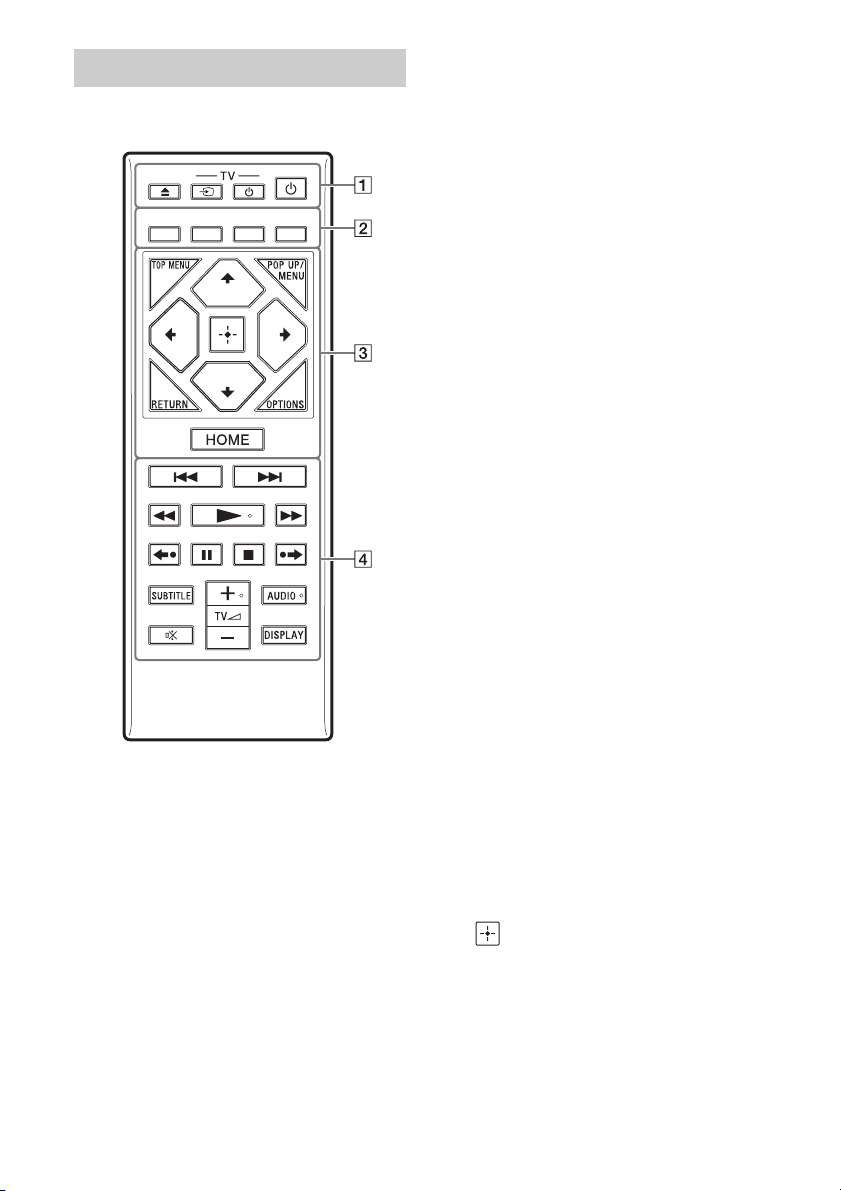
Diaľkový ovládač
Dostupné funkcie diaľkového ovládača sa
líšia v závislosti od disku alebo situácie.
Na tlačidlách , TV a AUDIO + sa nachádza
hmatový bod. Pri ovládaní prehrávača
používajte hmatový bod na orientáciu.
(otvorenie/zatvorenie)
Otvorenie alebo zatvorenie zásobníka
diskov.
-TV- (výber vstupu TV signálu)
Slúži na prepínanie medzi televízorom
a ďalšími zdrojmi vstupu.
-TV- (zapnutie alebo pohotovostný
režim televízora)
Slúži na zapnutie televízora alebo jeho
nastavenie do pohotovostného režimu.
(zapnutie/pohotovostný režim)
Slúži na zapnutie prehrávača alebo jeho
nastavenie do pohotovostného režimu.
Farebné tlačidlá (červené/zelené/
žlté/modré)
Tlačidlá na okamžitý prístup
kinteraktívnym funkciám.
TOP MENU
Slúži na otvorenie alebo zatvorenie
ponuky najvyššej úrovne pre disky
Ultra HD Blu-ray/BD/DVD.
POP UP/MENU
Slúži na otvorenie alebo zatvorenie
ponuky pre disky Ultra HD Blu-ray/
BD/DVD.
OPTIONS (strana 15)
Slúži na zobrazenie dostupných možností
na obrazovke.
RETURN
Návrat na predchádzajúce zobrazenie.
///
Slúži na presunutie zvýraznenia na výber
zobrazenej položky.
• / slúžia ako tlačidlá na spustenie okna
vyhľadávania skladieb a zadanie čísla
skladby počas prehrávania hudobných
diskov CD.
• / slúžia ako tlačidlá na otáčanie
fotografií v smere alebo proti smeru
hodinových ručičiek o 90°.
• / slúžia ako tlačidlá na zmenu
fotografie, keď je povolené meniť ju.
ENTER
Prechod na vybratú položku.
HOME
Slúži na prechod na domovskú obrazovku
prehrávača.
8SK
Page 41

/
Slúžia na prechod na predchádzajúcu
alebo nasledujúcu kapitolu, skladbu
alebo súbor.
/ (rýchly posun dozadu
alebo dopredu)
• Stlačením počas prehrávania slúži na
rýchly posun dozadu alebo dopredu.
Rýchlosť vyhľadávania sa mení
s každým stlačením tlačidla.
• Pri stlačení na dlhšie ako jednu sekundu
v režime pozastavenia sa spustí
prehrávanie v spomalenom režime.
• Pri krátkom stlačení v režime
pozastavenia sa spustí prehrávanie
po jednej snímke.
(prehrať)
Spustí alebo znovu spustí prehrávanie.
Slúži na mierne pretáčanie dozadu
alebo dopredu pri prehrávaní diskov
Ultra HD Blu-ray/BD/DVD.
(pozastaviť)
Pozastavenie alebo opätovné spustenie
prehrávania.
(zastaviť)
Zastavuje prehrávanie a zapamätá si bod
zastavenia (bod obnovenia).
Bod obnovenia titulu alebo skladby je
posledný prehraný bod alebo posledná
fotografia priečinka fotografií.
SUBTITLE (strana 19)
Slúži na výber jazyka titulkov, keď sú na
disku Ultra HD Blu-ray/BD/DVD nahrané
titulky vo viacerých jazykoch.
TV (hlasitosť) +/–
Slúži na nastavenie hlasitosti televízora.
AUDIO (strana 19)
Slúži na výber jazyka stopy, keď sú na
disku Ultra HD Blu-ray/BD/DVD nahrané
stopy vo viacerých jazykoch.
Slúži na výber zvukovej stopy na diskoch CD.
(predchádzajúce/nasledujúce)
/ (rýchle vyhľadávanie)
(stlmenie)
Slúži na dočasné vypnutie zvuku
televízora.
DISPLAY
Slúži na zobrazenie informácií
o prehrávaní na obrazovke.
Zamknutie podávača disku (detská zámka)
Podávač disku môžete zamknúť a zabrániť
tak jeho náhodnému otvoreniu.
Keď je prehrávač zapnutý, podávač môžete
zamknúť alebo odomknúť stlačením tlačidiel
(zastaviť), HOME a TOP MENU na
diaľkovom ovládači.
Čísla kódov ovládateľných
televízorov
Stlačte a podržte stlačené tlačidlo -TV-
a potom stlačte a podržte stlačené tlačidlo
kódu výrobcu televízora na diaľkovom ovládači
na viac ako 2 sekundy. Ak je uvedené viac ako
jedno tlačidlo diaľkového ovládača, skúste
tlačidlá používať postupne, kým nenájdete
tlačidlo, ktoré funguje s vaším televízorom.
Príklad: Ak je váš televízor Hitachi, stlačte
a podržte tlačidlo -TV- a potom stlačte
a podržte tlačidlo TOP MENU na viac ako
2 sekundy.
Výrobca Tlačidlo diaľkového
ovládača
Sony (predvolené) Farebné tlačidlo
(červené)
Philips Farebné tlačidlo
(zelené)/farebné
tlačidlo (žlté)/RETURN
Panasonic Farebné tlačidlo
(modré)/ENTER
Hitachi TOP MENU
Sharp
Toshiba POP UP/MENU
Loewe
Samsung
LG/Goldstar
Diaľkový ovládač tohto prehrávača nemusí
fungovať s vaším televízorom v závislosti od
modelu alebo modelového roku televízora.
V takom prípade vyskúšajte toto nastavenie
pomocou iného diaľkového ovládača alebo
použite diaľkový ovládač dodaný s vaším
televízorom.
Úvodné informácie
9SK
Page 42

Krok 1: Pripojenie prehrávača
Kábel HDMI/*
(nedodáva sa)
Napájací kábel pripojte až po vytvorení všetkých ostatných pripojení.
Pripojenie k televízoru
* Kábel Premium High Speed HDMI alebo vysokorýchlostný kábel HDMI, ktorý podporuje šírku pásma 18 Gb/s.
• Ak si chcete vychutnávať aj obsah s rozlíšením 4K Ultra HD 60p, prehrávač musíte pripojiť k televízoru
s rozlíšením 4K pomocou kábla Premium High Speed HDMI alebo vysokorýchlostného kábla HDMI,
ktorý podporuje šírku pásma 18 Gb/s.
• Výstup v rozlíšení 4K vyžaduje kompatibilnú obrazovku s rozlíšením 4K so vstupom HDMI, ktorý
podporuje štandard HDCP2.2.
• Ak používate televízor BRAVIA, ktorý podporuje rozlíšenie 4K 60p, nastavte formát signálu HDMI
televízora (HDMI signal format) na rozšírený formát (Enhanced format). Podrobné informácie nájdete
v návode na použitie televízora.
• Ak je k televízoru pripojený reproduktorový panel/zosilňovač AV (prijímač), pozrite si spôsoby
pripojenia na strane 11.
• Ak sa vyskytnú problémy alebo potrebujete viac informácií, pozrite si časť „Riešenie problémov“ (strana 22).
10SK
Page 43

Pripojenie k televízoru prostredníctvom reproduktorového panela alebo
Kábel HDMI/*
(nedodáva sa)
Ak chcete využívať funkciu Bitstream (Dolby/DTS), nastavte možnosť
[BD Secondary Audio] v časti [Audio Settings] (strana 19).
Kábel HDMI/*
(nedodáva sa)
Optický digitálny kábel
(nedodáva sa)
Kábel HDMI/*
(nedodáva sa)
zosilňovača AV (prijímača)
Vyberte spôsob pripojenia alebo podľa vstupných konektorov reproduktorového panela/
zosilňovača AV (prijímača).
Reproduktorový panel/zosilňovač AV (prijímač) typu 4K s konektorom HDMI IN
Reproduktorový panel/zosilňovač AV (prijímač) iného typu než 4K bez konektora HDMI IN
Úvodné informácie
* Kábel Premium High Speed HDMI alebo vysokorýchlostný kábel HDMI, ktorý podporuje šírku pásma 18 Gb/s.
Podrobné informácie o funkciách, ktoré váš reproduktorový panel/ zosilňovač AV (prijímač) podporuje,
a ďalšie informácie o spôsoboch pripojenia nájdete v návode na používanie dodanom
s reproduktorovým panelom/zosilňovačom AV (prijímačom).
Ak sa vyskytnú problémy alebo potrebujete viac informácií, pozrite si časť „Riešenie problémov“ (strana 22).
11SK
Page 44
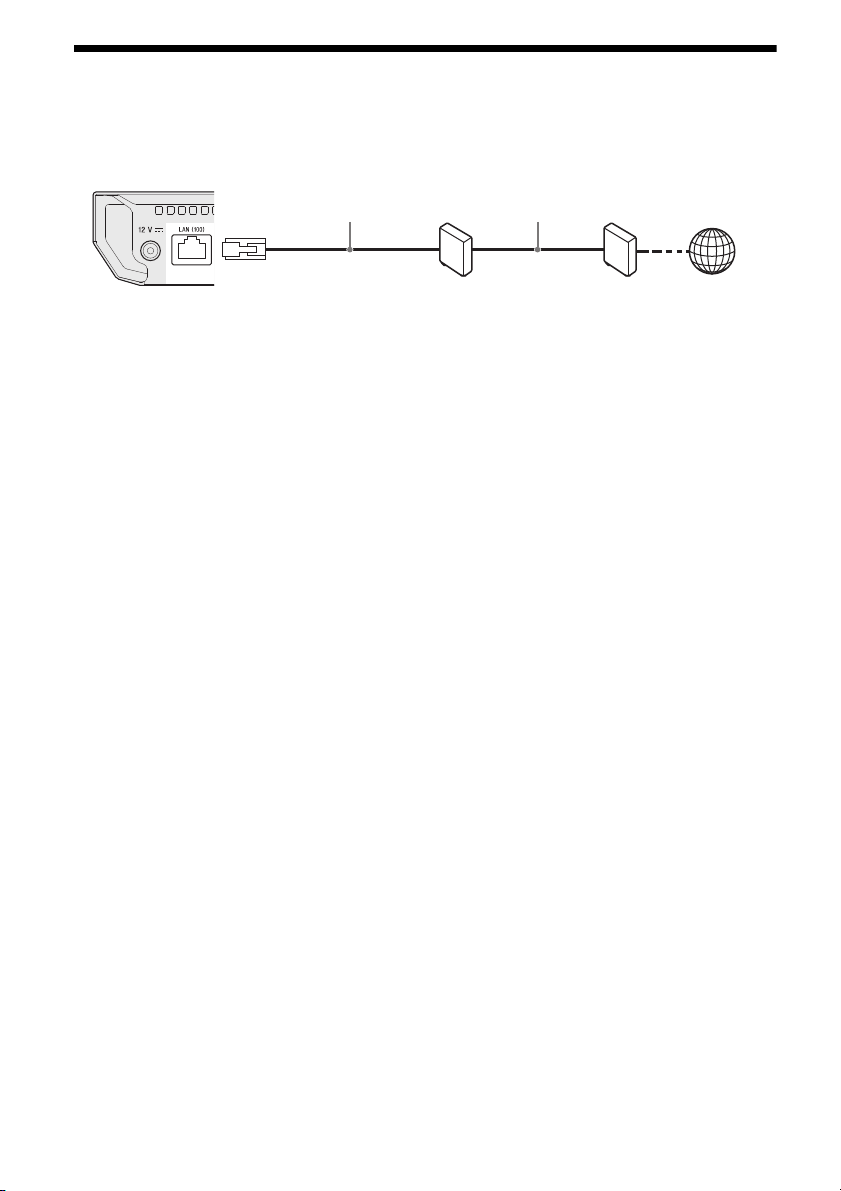
Krok 2: Sieťové pripojenie (len pre aktualizácie softvéru
ModemSmerovač Internet
Kábel LAN
(nedodáva sa)
Kábel LAN
(nedodáva sa)
a službu BD-Live™) (iba káblové pripojenie)
Ak prehrávač nechcete pripojiť k sieti, prejdite na časť „Krok 3: Easy Setup“ (strana 13).
• Odporúča sa použitie tieneného rovného kábla rozhrania (kábla LAN).
• Podrobnosti o nastaveniach sieťového pripojenia nájdete v časti [Network Settings] (strana 21).
• Keď je prehrávač pripojený na internet a je k dispozícii aktualizácia softvéru, na obrazovke sa
automaticky zobrazí upozornenie na aktualizáciu.
12SK
Page 45

Krok 3: Easy Setup
do konektora DC IN 12 V
Sieťový adaptér (je súčasťou dodávky)
Sieťová šnúra (napájací
kábel) (súčasť dodávky)
do siete
ENTER
///
USB
4K Ultra HD
What Happened to Mo
Setup
Aplikácia
Pri prvom zapnutí
Chvíľu počkajte, kým sa prehrávač zapne
a spustí [Easy Setup].
1 Pripojte dodávaný sieťový adaptér
a sieťový napájací kábel (napájací kábel)
v poradí zobrazenom nižšie. Pri ich
odpájaní postupujte v opačnom poradí.
• Keď je postup [Easy Setup] dokončený,
prehrávač automaticky nájde dostupnú sieť.
• Ak sa nezobrazí žiadny výstup alebo sa zobrazí
čierna obrazovka, pozrite si časť „Riešenie
problémov“ (strana 22).
Zobrazenie domovskej obrazovky
Domovská obrazovka sa zobrazí pri stlačení
tlačidla HOME. Pomocou tlačidiel /
vyberte aplikáciu a stlačte tlačidlo ENTER.
Úvodné informácie
2 Stlačením tlačidla zapnite prehrávač.
Rozsvieti sa indikátor napájania.
3 Zapnite televízor a stlačením tlačidla -TV-
na diaľkovom ovládači nastavte volič
vstupu. Signál z prehrávača sa tak zobrazí
na obrazovke televízora.
4 Spustite proces [Easy Setup].
Podľa pokynov na obrazovke pomocou
tlačidiel /// vykonajte základné
nastavenia a stlačte tlačidlo ENTER na
diaľkovom ovládači.
Nasledujúce tri aplikácie sa zobrazujú na
domovskej obrazovke.
(Disk):
Slúži na prehrávanie disku.
[Zariadenie USB]:
Slúži na prehrávanie obsahu zo zariadenia
USB.
[Setup]:
Slúži na úpravu nastavení prehrávača.
13SK
Page 46

Prehrávanie
Pozrite si aj návody na používanie dodané
s televízorom a pripojeným zariadením.
Prehrávanie disku
Prehrávať môžete disky Ultra HD Blu-ray,
BD, DVD a CD. Informácie na tému
Prehrateľné disky nájdete na strane 25.
1
Stlačte tlačidlo (otvoriť/zatvoriť) a položte
disk na podávač disku.
Disk musí byť otočený stranou so znakmi
alebo obrázkom nahor.
Ak ide o obojstranný disk, vložte ho stranou,
ktorú chcete prehrať, otočenou nadol.
2 Stlačením tlačidla (otvorenie alebo
zatvorenie) zatvorte zásobník diskov.
Spustí sa prehrávanie.
Ak sa prehrávanie nespustí automaticky,
vyberte kategóriu [Video], [Music] alebo
[Photo] v časti (Disk) a stlačte tlačidlo
ENTER alebo (prehrávanie).
(Zmiešaný disk) obsahuje údajový obsah.
Stlačte tlačidlo OPTIONS na diaľkovom ovládači
a výberom možnosti [Data Contents] zobrazte
všetok dostupný obsah.
Prehrávanie disku Blu-ray
s rozlíšením 4K Ultra HD
1 Pripravte sa na prehrávanie disku
Blu-ray s rozlíšením 4K Ultra HD.
• Pripojte prehrávač k televízoru
s rozlíšením 4K pomocou kábla
Premium High Speed HDMI.
• Ak chcete sledovať obsah s rozlíšením
4K Ultra HD 60p, skontrolujte, či je
v nastaveniach HDMI televízora vybraté
správne nastavenie.
• Ak používate televízor BRAVIA, ktorý
podporuje rozlíšenie 4K 60p, nastavte
formát signálu HDMI televízora
(HDMI signal format) na rozšírený
formát (Enhanced format).
2 Vložte disk Blu-ray s rozlíšením 4K Ultra HD.
Metóda používania sa líši v závislosti od
disku. Pozrite si návod na používanie
dodaný s diskom.
Pri prehrávaní disku Blu-ray s rozlíšením 4K Ultra
HD bez kľúča k disku sa v závislosti od sieťového
prostredia a oficiálneho servera kľúčov (Studio)
môže vyžadovať sieťové pripojenie.
Prehrávanie zo zariadenia USB
Prehrávanie diskov Blu-ray 3D
1 Pripravte sa na to, že sa bude prehrávať
disk Blu-ray 3D.
• Pripojte prehrávač k zariadeniam
kompatibilným s formátom 3D pomocou
vysokorýchlostného kábla HDMI.
• Nastavte položku [3D Output Setting]
a [TV Screen Size Setting for 3D] v časti
[Screen Settings] (strana 18).
2 Vložte disk Blu-ray 3D.
Metóda používania sa líši v závislosti od
disku. Pozrite si návod na používanie
dodaný s diskom.
14SK
In form ácie na té mu Pr ehrateľné typy súborov
nájdete na strane 26.
1 Pripojte zariadenie USB ku konektoru USB
na prehrávači.
2 Na domovskej obrazovke vyberte položku
[USB device] pomocou tlačidiel
/ a stlačte tlačidlo ENTER.
3 Vyberte kategóriu [Video], [Music] alebo
[Photo] pomocou tlačidiel / a stlačte
tlačidlo ENTER.
Page 47

Ak chcete predísť poškodeniu údajov alebo
poškodeniu zariadenia USB, pred pripojením alebo
odpojením zariadenia USB vypnite prehrávač.
Dostupné možnosti
Po stlačení tlačidla OPTIONS sú k dispozícii
rôzne nastavenia a operácie prehrávania.
Dostupné položky sa líšia v závislosti od
situácie.
Spoločné možnosti
[Repeat Setting]
režimu opakovania.
[Play]/[Stop]: Slúži na spustenie alebo
zastavenie prehrávania.
[Play from start]: Prehratie položky od
začiatku.
Len Video
[3D Output Setting]: Slúži na nastavenie
automatického výstupu 3D videa.
[A/V SYNC]: Slúži na nastavenie
synchronizácie medzi obrazom a zvukom
nastavením oneskorenia výstupu zvuku
podľa výstupu obrazu (0 až 120 milisekúnd).
[HDR Conversion]
signálu HDR (High Dynamic Range) na
signál SDR (Standard Dynamic Range), keď
je prehrávač pripojený k televízoru alebo
projektoru nepodporujúcemu vstup vo
formáte HDR. Pri výbere vyššej hodnoty sa
obraz viac podobá na formát HDR, ale jeho
celkový jas je nižší.
[Video Settings]
– [Picture Quality Mode]: Slúži na výber
nastavení obrazu pre prostredia s rôznou
úrovňou osvetlenia.
[Direct]
[Brighter Room]
[Theatre Room]
[Auto]: Ovládanie režimu potlačenia
šumu závisí od média a obsahu.
[Custom1]/[Custom2]
[FNR]: Slúži na zníženie náhodného
šumu obrazu.
[BNR]: Slúži na zníženie mozaikového
blokového šumu obrazu.
[MNR]: Slúži na zníženie slabého
šumu okolo obrysov obrazu
(komárieho šumu).
*1
: Slúži na nastavenie
*2
: Slúži na konverziu
*3
:
*4
*4
[Contrast]
[Brightness]
[Colour]
[Hue]
[Pause]: Slúži na pozastavenie
prehrávania.
[Top Menu]: Slúži na zobrazenie ponuky
najvyššej úrovne pre disky Ultra HD
Blu-ray/BD/DVD.
[Menu]/[Popup Menu]: Slúži na
zobrazenie rozbaľovacej ponuky pre disky
Ultra HD Blu-ray a BD alebo ponuky pre
disky DVD.
[Title Search]: Slúži na vyhľadanie titulu na
disku Ultra HD Blu-ray/BD/DVD VIDEO
a spustenie prehrávania od začiatku.
[Chapter Search]: Slúži na vyhľadanie
kapitoly a spustenie prehrávania od
začiatku.
[Audio]: Slúži na prepnutie jazyka stopy,
keď sú na disku Ultra HD Blu-ray/BD/DVD
nahrané stopy vo viacerých jazykoch. Slúži
na výber zvukovej stopy na diskoch CD.
[Subtitle]: Slúži na prepnutie jazyka
titulkov, keď sú na disku Ultra HD Blu-ray/
BD/DVD nahrané titulky vo viacerých
jazykoch.
[Angle]: Slúži na prepnutie na pohľady
z iných uhlov, keď sú na disku Ultra HD
Blu-ray/BD/DVD nahrané pohľady
z viacerých uhlov.
[Number Entry]: Slúži na výber čísla
pomocou tlačidiel /// na
diaľkovom ovládači.
Len Music
[Track Search]: Slúži na vyhľadanie čísla
skladby počas prehrávania hudobného
disku CD.
[Add Slideshow BGM]: Slúži na
zaregistrovanie hudobných súborov
v pamäťovom zariadení USB ako hudby
na pozadí (BGM) prezentácie.
[Shuffle Setting]: Slúži na nastavenie
hodnoty [On] na prehrávanie hudobných
súborov v náhodnom poradí.
Len Fotografie
[Slideshow Speed]: Slúži na zmenu
rýchlosti prezentácie.
[Slideshow Effect]: Slúži na nastavenie
efektu pre prezentácie.
[Slideshow BGM]:
– [Off]: Slúži na vypnutie funkcie.
Prehrávanie
15SK
Page 48

– [My Music from USB]: Slúži na nastavenie
hudobných súborov s hudbou
zaregistrovaných v položke [Add
Slideshow BGM].
– [Play from Music CD]: Slúži na nastavenie
stop na diskoch CD-DA.
[2D Playback]
*5
: Slúži na nastavenie
prehrávania na obraz vo formáte 2D.
[Change Display]: Slúži na prepínanie
medzi možnosťami [Grid View]
a[List View].
[View Image]: Slúži na zobrazenie vybratej
fotografie.
[Slideshow]: Slúži na prehranie
prezentácie.
[Rotate Left]: Slúži na otočenie fotografie
o 90° proti smeru hodinových ručičiek.
[Rotate Right]: Slúži na otočenie fotografie
o 90° v smere hodinových ručičiek.
*1
Možnosť [Repeat Setting] nie je k dispozícii
počas prehrávania titulov BDJ alebo
interaktívneho titulu HDMV.
*2
Možnosť [HDR Conversion] je k dispozícii len
počas prehrávania videa HDR, keď
zobrazovacie zariadenie nie je kompatibilné
s obrazovkou s rozlíšením HDR alebo keď je
funkcia [HDR Output] v časti [Screen Settings]
nastavená na hodnotu [Off].
*3
Výstup funkcie [Video Settings] nemusí byť
jasne pozorovateľný voľným okom.
*4
Možnosti [Brighter Room] a [Theatre Room]
nie sú k dispozícii počas prehrávania videa
vrozlíšení HDR.
*5
Možnosť [2D Playback] je k dispozícii len
počas prehrávania fotografií vo formáte 3D.
16SK
Page 49

Nastavenia a úpravy
Používanie obrazoviek
nastavenia
Ak potrebujete zmeniť nastavenie
prehrávača, na domovskej obrazovke
vyberte položku [Setup].
Predvolené nastavenia sú podčiarknuté.
1 Na domovskej obrazovke vyberte položku
[Setup] pomocou tlačidiel /
a stlačte tlačidlo ENTER.
2 Vyberte ikonu kategórie nastavenia
pomocou tlačidiel / a stlačte tlačidlo
ENTER.
[Software Update]
[Update via Internet]
Slúži na aktualizáciu softvéru prehrávača
pomocou dostupnej siete. Skontrolujte, či je
sieť pripojená k internetu. Pozrite si časť
Krok 2: Sieťové pripojenie (len pre aktualizácie
softvéru a službu BD-Live™) (iba káblové
pripojenie) (str. 12).
Ak sa po zapnutí napájania zobrazí obrazovka
s upozornením na aktualizáciu, keď je tento
prehrávač pripojený na internet, postupujte
podľa pokynov na obrazovke a aktualizujte ho.
[Update via USB Memory]
Slúži na aktualizáciu softvéru prehrávača
pomocou pamäte USB. Vytvorte priečinok
snázvom „UPDATE“ avšetky súbory
aktualizácií musia byť uložené v tomto
priečinku. Systém dokáže rozpoznať najviac
500 súborov/priečinkov v jednej vrstve
vrátane súborov/priečinkov aktualizácií.
• Aktualizáciu softvéru odporúčame vykonávať
každé 2 mesiace.
• Ak sieť nie je v dobrom stave, prejdite na lokalitu
www.sony.eu/support, prevezmite najnovšiu
verziu softvéru a vykonajte aktualizáciu
prostredníctvom pamäte USB.
Z webovej lokality môžete získať aj informácie
o funkciách aktualizácie.
[Screen Settings]
[HDR Output]
[Auto]
: Slúži na nastavenie výstupu signálu
HDR v závislosti od obsahu a možností
HDMI-SINK.
Ak je obsah vo formáte HDR a HDMI-SINK
nepodporuje formát HDR, použije sa funkcia
konverzie.
[Off]: Výstup je vždy vo formáte SDR.
[Display Type]
[TV]
: Túto možnosť vyberte pri pripojení
prehrávača k televízoru.
[Projector]: Túto možnosť vyberte pri
pripojení prehrávača k projektoru.
Funkcia [HDR Conversion] sa upraví podľa
vybratého typu zobrazovania. Aj keď pre
nastavenie funkcie [HDR Conversion] vyberiete
rovnakú hodnotu, dynamický rozsah obrazu sa
bude líšiť.
[Output Video Resolution]
Vyberte možnosť [Auto]. Ak je rozlíšenie
nižšie než rozlíšenie SD, zvýši sa na
rozlíšenie SD.
[24p Output]
Reprodukuje videosignály 24p len pri
pripojení televízora kompatibilného
s rozlíšením 24p prostredníctvom pripojenia
HDMI a keď je položka [Output Video
Resolution] nastavená na možnosť [Auto],
[1080p] alebo [4K].
[Ultra HD Blu-ray/BD-ROM]
[Auto]
: Reprodukuje videosignály 24 Hz len
pri pripojení televízora kompatibilného
s rozlíšením 24p prostredníctvom konektora
HDMI OUT.
[On]: Slúži na zapnutie funkcie.
[Off]: Túto možnosť vyberte, keď televízor nie
je kompatibilný s videosignálmi s rozlíšením
24p.
[DVD-ROM]
[Auto]: Reprodukuje videosignály 24 Hz len
pri pripojení televízora kompatibilného
s rozlíšením 24p prostredníctvom konektora
HDMI OUT.
[Off]: Túto možnosť vyberte, keď televízor nie je
kompatibilný s videosignálmi s rozlíšením 24p.
Nastavenia a úpravy
17SK
Page 50

[Data content]
Táto funkcia je k dispozícii na prehrávanie
obsahu uloženého v pamäti USB alebo na
údajovom disku.
[Auto]
: Reprodukuje videosignály 24 Hz len
pri pripojení televízora kompatibilného
s rozlíšením 24p prostredníctvom konektora
HDMI OUT.
[Off]: Túto možnosť vyberte, keď televízor nie je
kompatibilný s videosignálmi s rozlíšením 24p.
[4K Upscale Setting]
[Auto1]
: Reprodukuje videosignály v rozlíšení
2K (1920 × 1080) pri pripojení k zariadeniu
na prehrávanie videa Sony kompatibilného
s rozlíšením 4K. Signály sú konvertované
týmto zariadením na 4K video signály.
Pri prehrávaní fotografií tento prehrávač
vysiela do zariadenia 4K videosignály.
Reprodukuje videosignály v rozlíšení 4K pri
pripojení k zariadeniu kompatibilnému
s rozlíšením 4K od iného výrobcu než
spoločnosť Sony.
Toto nastavenie nefunguje pri prehrávaní
trojrozmerného obrazu.
[Auto2]: Automaticky reprodukuje
videosignály v rozlíšení 4K pri pripojení
zariadenia kompatibilného s rozlíšením 4K.
[Off]: Slúži na vypnutie funkcie.
[3D Output Setting]
[Auto]
: Toto nastavenie vyberajte v bežných
prípadoch.
[Off]: Túto možnosť vyberte, ak chcete
zobraziť celý obsah vo formáte 2D alebo
výstup v rozlíšení 4K pomocou obsahu vo
formáte 3D.
[TV Screen Size Setting for 3D]
Slúži na nastavenie veľkosti obrazovky
televízora kompatibilného s formátom 3D.
[TV Type]
[16:9]
: Túto možnosť vyberte, keď pripojíte
širokouhlý televízor alebo televízor s funkciou
širokouhlého režimu.
[4:3]: Túto možnosť vyberte, keď pripojíte
televízor s pomerom strán 4 : 3 bez funkcie
širokouhlého režimu.
[Screen Format]
[Full]: Túto možnosť vyberte, keď pripojíte
televízor s funkciou širokouhlého režimu.
Obraz s pomerom strán 4 : 3 sa bude
zobrazovať s pomerom 16 : 9 aj na
širokouhlom televízore.
[Normal]
aby sa zmestil na obrazovku s pôvodným
pomerom strán obrazu.
: Slúži na zmenu veľkosti obrazu,
Ak sa zariadenie od spoločnosti Sony nenájde,
keď je vybratá položka [Auto1], toto nastavenie
bude mať rovnaký účinok ako nastavenie
[Auto2].
[YCbCr/RGB (HDMI)]
[Auto]
: Automaticky zistí pripojený typ
televízora a prepne na zodpovedajúce
nastavenie farieb.
[YCbCr (4:2:2)]: Reprodukujú sa videosignály
YCbCr 4 : 2 : 2.
[YCbCr (4:4:4)]: Slúži na reprodukciu
videosignálov YCbCr 4 : 4 : 4.
[RGB]: Reprodukujú sa videosignály RGB.
[HDMI Deep Colour Output]
[Auto]
: Reprodukujú sa videosignály 12bit/
10bit, keď je pripojený televízor kompatibilný
s formátom Deep Colour.
[Off]: Toto nastavenie vyberte, keď je obraz
nestabilný alebo farby pôsobia neprirodzene.
18SK
[DVD Aspect Ratio]
[Letter Box]
obrazu s čiernymi okrajmi v hornej a dolnej
časti.
[Pan & Scan]: Slúži na zobrazenie obrazu
v plnej výške na celej obrazovke s orezanými
bočnými stranami.
[Cinema Conversion Mode]
[Auto]
prípadoch. Prehrávač automaticky zistí, či
materiál je video alebo film, a prepne na
zodpovedajúcu metódu konverzie.
[Video]: Vždy a bez ohľadu na materiál bude
vybratá metóda konverzie pre videomateriál.
[Pause Mode]
[Auto]
prípadoch. Dynamicky sa pohybujúce
obrázky sa zobrazujú bez rozmazania.
[Frame]: Slúži na zobrazenie statických
obrázkov vo vysokom rozlíšení.
: Slúži na zobrazenie širokouhlého
: Toto nastavenie vyberajte v bežných
: Toto nastavenie vyberajte v bežných
Page 51

[Audio Settings]
[Digital Audio Output]
[Auto]
: Toto nastavenie vyberajte v bežných
prípadoch. Reprodukuje zvukové signály
podľa stavu pripojených zariadení.
[PCM]: Reprodukuje signály PCM z konektora
HDMI OUT. Túto možnosť vyberte, ak
neexistuje žiadny výstup z pripojeného
zariadenia.
[DSD Output Mode]
[Auto]: Reprodukuje signál DSD z konektora
HDMI OUT pri prehrávaní súboru vo formáte
Super Audio CD & DSD (ak pripojené
zariadenie podporuje aj formát DSD).
Reprodukuje signál LPCM z konektora HDMI
OUT pri prehrávaní súboru vo formáte Super
Audio CD & DSD (ak pripojené zariadenie
nepodporuje formát DSD).
[Off]
: Reprodukuje signály PCM z konektora
HDMI OUT pri prehrávaní súboru vo formáte
Super Audio CD a DSD.
[BD Secondary Audio]
[On]: Reprodukuje zvuk získaný mixovaním
interaktívneho a sekundárneho zvuku
s primárnym zvukom.
[Off]
: Reprodukuje len primárny zvuk. Túto
možnosť vyberte pre reprodukovanie signálov
Bitstream (Dolby/DTS) cez reproduktorový
panel/zosilňovač AV (prijímač).
Ak chcete prehrávať signály Bitstream (Dolby/
DTS), nastavte funkciu [BD Secondary Audio]
na hodnotu [Off] a funkciu [Digital Audio Output]
na hodnotu [Auto].
[Digital Music Enhancer]
[On]
: Slúži na nastavenie zvukového efektu pri
prehrávaní obsahu zo zariadenia USB.
[Off]/[Sound Bar Mode]: Slúži na vypnutie
funkcie.
[Audio DRC]
[Auto]
: Slúži na prehrávanie s dynamickým
rozsahom určeným diskom (len disky
BD-ROM). Ostatné disky sa prehrávajú
na úrovni [On].
[On]: Slúži na prehrávanie pri štandardnej
úrovni kompresie.
[Off]: Neuplatňuje sa žiadna kompresia.
Vytvára sa dynamickejší zvuk.
[Downmix]
[Surround]: Reprodukuje zvukové signály
s priestorovými efektmi. Túto možnosť
vyberte pri pripojení zvukového zariadenia,
ktoré podporuje formát Dolby Surround
(Pro Logic) alebo DTS Neo:6.
[Stereo]
: Reprodukuje zvukové signály bez
priestorových efektov. Túto možnosť vyberte
pri pripojení zvukového zariadenia, ktoré
nepodporuje formát Dolby Surround
(Pro Logic) alebo DTS Neo:6.
[BD/DVD Viewing
Settings]
[BD/DVD Menu Language]
Slúži na výber predvoleného jazyka ponúk
pre disky Ultra HD Blu-ray/BD/DVD VIDEO.
Vyberte položku [Select Language Code]
a zadajte kód svojho jazyka, ako ho uvádza
časť „Zoznam kódov jazykov“ (strana 31).
[Audio Language]
Slúži na výber predvoleného jazyka zvuku pre
disky Ultra HD Blu-ray/BD/DVD VIDEO.
Po výbere položky [Original] sa zvolí jazyk,
ktorý je na disku nastavený ako primárny.
Vyberte položku [Select Language Code]
a zadajte kód svojho jazyka, ako ho uvádza
časť „Zoznam kódov jazykov“ (strana 31).
[Subtitle Language]
Slúži na výber predvoleného jazyka titulkov
pre disky Ultra HD Blu-ray/BD/DVD VIDEO.
Vyberte položku [Select Language Code]
a zadajte kód svojho jazyka, ako ho uvádza
časť „Zoznam kódov jazykov“ (strana 31).
[BD Hybrid Disc Playback Layer]
[BD]
: Slúži na prehrávanie vrstvy BD.
[DVD/CD]: Slúži na prehrávanie vrstvy
DVD alebo CD.
[BD Internet Connection]
[Allow]: Povoľuje pripojenie k internetu
z obsahu diskov BD.
[Do not allow]
k internetu z obsahu diskov BD.
[Delete BD Data]
Slúži na odstránenie údajov v pamäti USB.
Všetky údaje uložené v priečinku sa vymažú.
: Zakazuje pripojenie
Nastavenia a úpravy
19SK
Page 52

[Parental Control
Settings]
[Password]
Slúži na nastavenie alebo zmenu hesla
funkcie rodičovskej ochrany. Heslo vám
umožňuje nastaviť obmedzenie pre
prehrávanie diskov Ultra HD Blu-ray/BD/DVD
VIDEO. Úrovne obmedzení pre disky Ultra HD
Blu-ray/BD/DVD VIDEO môžete v prípade
potreby diferencovať.
[Parental Control Area Code]
Prehrávanie niektorých diskov Ultra HD
Blu-ray/BD/DVD VIDEO môže byť
obmedzené podľa geografickej oblasti.
Scény môžu byť zablokované alebo
nahradené inými scénami. Postupujte podľa
pokynov na obrazovke a zadajte svoje
štvorciferné heslo.
[BD Parental Control] /
[DVD Parental Control]
Nastavenie rodičovskej ochrany umožňuje
blokovať určité scény alebo nahradiť tieto
scény inými scénami. Postupujte podľa
pokynov na obrazovke a zadajte svoje
štvorciferné heslo.
[Music Settings]
[Super Audio CD Playback Layer]
[Super Audio CD]
Super Audio CD.
[CD]: Slúži na prehrávanie vrstvy CD.
[Super Audio CD Playback Channels]
[DSD 2ch]: Slúži na prehrávanie dvojkanálovej
oblasti.
[DSD Multi]
viackanálovej oblasti.
: Slúži na prehrávanie vrstvy
: Slúži na prehrávanie
[System Settings]
[OSD Language]
Slúži na výber jazyka obrazovkového
rozhrania prehrávača.
[System Sound]
[On]: Slúži na aktiváciu zvukového signálu pri
používaní domovskej obrazovky.
[Off]
20SK
: Slúži na vypnutie funkcie.
[HDMI Settings]
Pripojenie komponentov od spoločnosti
Sony, ktoré sú kompatibilné s funkciami
HDMI, pomocou vysokorýchlostného kábla
HDMI zjednodušuje prevádzku.
[Control for HDMI]
[On]
: K dispozícii sú nasledujúce funkcie
BRAVIA Sync:
–One-Touch Play
– Vypnutie systému
– Sledovanie jazyka
[Off]: Slúži na vypnutie funkcie.
Podrobné informácie nájdete v návode
na používanie dodanom s televízorom
alebo komponentmi. Na aktiváciu funkcií
BRAVIA Sync pripojte televízor pomocou
konektora HDMI OUT.
[Linked to TV-off]
[Valid]
: Slúži na automatické vypnutie
prehrávača pri prechode pripojeného
televízora do pohotovostného režimu
(BRAVIA Sync).
[Invalid]: Slúži na vypnutie funkcie.
[Quick Start Mode]
[On]: Slúži na skrátenie času spustenia pri
zapnutí prehrávača.
[Off]
: Slúži na zníženie spotreby energie v
pohotovostnom režime.
[Automatický pohotovostný režim]
[On]
: Slúži na automatický návrat
do pohotovostného režimu, ak 20 minút
nedôjde k stlačeniu žiadneho tlačidla.
[Off]: Slúži na vypnutie funkcie.
[Auto Display]
[On]
: Slúži na automatické zobrazenie
informácií na obrazovke pri zmene
zobrazených titulov, režimov obrazu,
zvukových signálov a pod.
[Off]: Informácie sa zobrazia až po stlačení
tlačidla DISPLAY.
[Software Update Notification]
[On]
: Slúži na nastavenie prehrávača tak, aby
poskytoval informácie o najnovšej verzii
softvéru (strana 17).
[Off]: Slúži na vypnutie funkcie.
[System Information]
Slúži na zobrazenie informácií o verzii
softvéru a adrese MAC prehrávača.
[Software License Information]
Slúži na zobrazenie informácií o licencii na
softvér.
Page 53
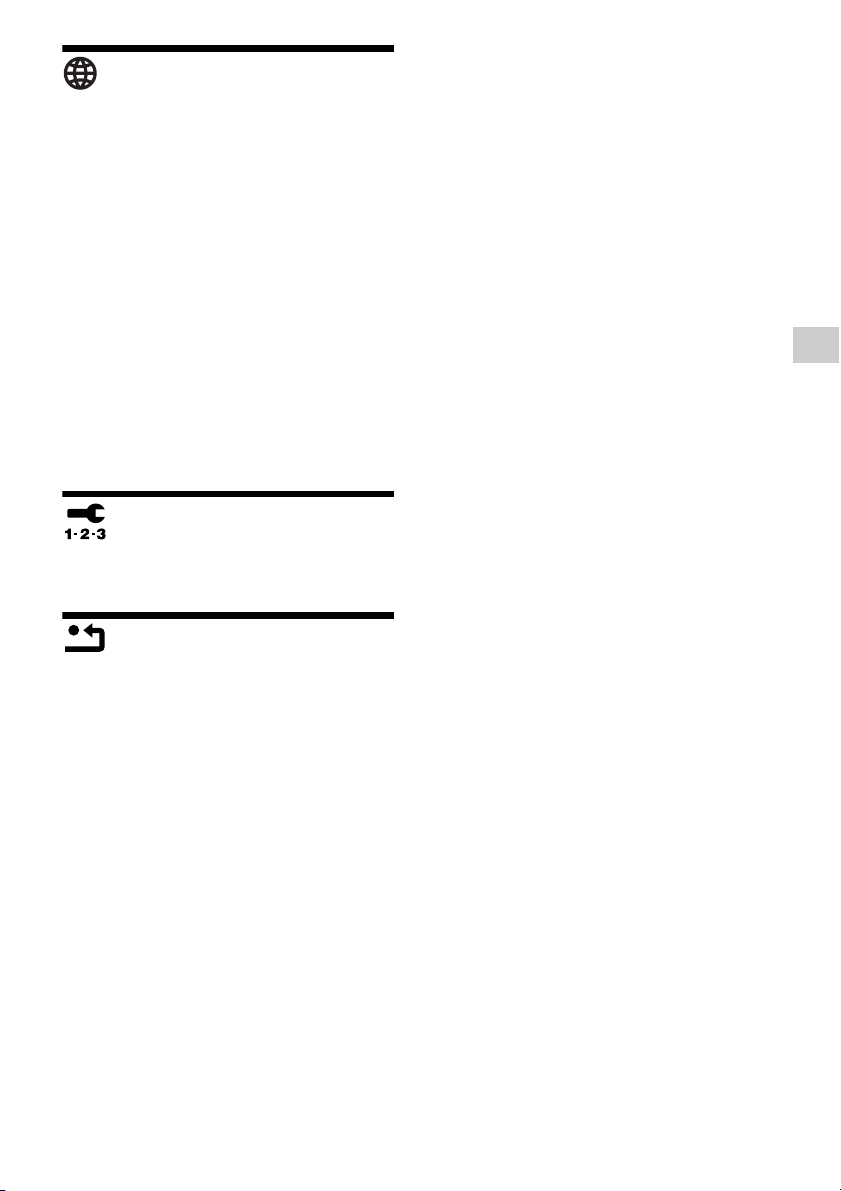
[Network Settings]
[Internet Settings]
Najskôr pripojte prehrávač k sieti pomocou
kábla LAN. Podrobné informácie nájdete v časti
Krok 2: Sieťové pripojenie (len pre aktualizácie
softvéru a službu BD-Live™) (iba káblové
pripojenie) (str. 12).
Ďalšie podrobnosti nájdete na nasledujúcej
webovej lokalite v obsahu s najčastejšími
otázkami:
www.sony.eu/support
[Network Connection Status]
Slúži na zobrazenie aktuálneho stavu siete.
[Network Connection Diagnostics]
Slúži na vyhľadanie správneho sieťového
pripojenia spustením diagnostiky siete.
[Easy Setup]
Pozrite si časť Krok 3: Easy Setup (str. 13).
[Resetting]
[Reset to Factory Default Settings]
Slúži na obnovenie predvolených výrobných
nastavení prehrávača výberom skupiny
nastavení. Obnovia sa všetky nastavenia
v rámci danej skupiny.
[Initialise Personal Information]
Slúži na vymazanie osobných údajov
uložených v prehrávači.
Pri likvidácii, prevode alebo predaji tejto
jednotky odstráňte z bezpečnostných dôvodov
všetky osobné údaje.
Nastavenia a úpravy
21SK
Page 54

Ďalšie informácie
Riešenie problémov
Ak sa počas používania prehrávača vyskytne
problém, skôr ako požiadate o opravu,
pokúste sa ho vyriešiť pomocou tohto
sprievodcu riešením problémov. Ak problém
pretrváva, obráťte sa na najbližšieho predajcu
produktov značky Sony.
Napájanie
Prehrávač sa nezapne ani po stlačení
tlačidla na diaľkovom ovládači alebo
prehrávači.
• Vypnite prehrávač a odpojte sieťový
napájací kábel (napájací kábel). Počkajte
minimálne 30 sekúnd, potom znova
pripojte sieťový napájací kábel
(napájací kábel) a zapnite prehrávač.
Obraz
Nereprodukuje sa žiadny obraz alebo
obraz sa nereprodukuje správne.
• Skontrolujte, či sú všetky káble riadne
pripojené (strana 10).
• Prepnite volič vstupu v televízore na
zobrazenie signálu z prehrávača.
• Znova nastavte funkciu [Output Video
Resolution] na najnižšie rozlíšenie
stlačením tlačidiel (zastaviť), HOME a POP
UP/MENU na diaľkovom ovládači.
• Vyskúšajte tieto kroky: Vypnite a znova
zapnite prehrávač. Vypnite a znova
zapnite pripojené zariadenie. Odpojte
a znova pripojte kábel HDMI.
• Konektor HDMI OUT je pripojený
k zariadeniu DVI, ktoré nepodporuje
technológiu na ochranu autorských práv.
• Skontrolujte nastavenia funkcie [Output
Video Resolution] v časti [Screen Settings]
(strana 17).
• Ak ide o Ultra HD Blu-ray/BD-ROM/DVDROM/dátový obsah, skontrolujte
nastavenia funkcie [24p Output] v časti
[Screen Settings] (strana 17).
• V prípade výstupu s rozlíšením 4K
skontrolujte, či je prehrávač pripojený
k obrazovke s rozlíšením 4K, ktorá
podporuje vstup HDMI podporujúci
štandard HDCP2.2, pomocou kábla
Premium High Speed HDMI alebo
vysokorýchlostného kábla HDMI, ktorý
podporuje šírku pásma 18 Gb/s (strana 10).
Jazyk rozhrania na obrazovke sa po
pripojení ku konektoru HDMI OUT
automaticky prepne.
• Ak je funkcia [Control for HDMI] v časti
[HDMI Settings] nastavená na hodnotu [On]
(strana 20), jazyk rozhrania na obrazovke sa
automaticky prepne podľa nastavenia
jazyka pripojeného televízora (ak zmeníte
nastavenie v televízore atď.).
Zvuk
Zvuk sa neprehráva alebo sa
nereprodukuje správne.
• Skontrolujte, či sú všetky káble riadne
pripojené (strana 10).
• Prepnite volič vstupu na reproduktorovom
paneli/zosilňovači AV (prijímači) tak, aby sa
na výstup zvukových signálov prehrávača
používal reproduktorový panel/zosilňovač
AV (prijímač).
• Ak zvukový signál nevychádza z konektora
HDMI OUT, skontrolujte nastavenia zvuku
(strana 19).
• V prípade pripojení HDMI vyskúšajte
nasledujúce kroky: Vypnite a znova
zapnite prehrávač. Vypnite a znova
zapnite pripojené zariadenie. Odpojte
a znova pripojte kábel HDMI.
• Ak je prehrávač pri pripojení HDMI pripojený
k televízoru cez reproduktorový panel/
zosilňovač AV (prijímač), skúste pripojiť kábel
HDMI priamo k televízoru. Pozrite si aj návod
na používanie dodaný s reproduktorovým
panelom/zosilňovačom AV (prijímačom).
• Konektor HDMI OUT je pripojený
k zariadeniu DVI (konektory DVI neprijímajú
zvukové signály).
• Zariadenie pripojené ku konektoru HDMI
OUT nepodporuje formát zvuku prehrávača.
Skontrolujte nastavenia zvuku (strana 19).
22SK
Page 55

Pri výstupe zvuku HD (Dolby Digital Plus,
Dolby TrueHD, DTS-HD High Resolution
Audio, DTS-HD Master Audio, Dolby
*1
Atmos
aDTS:X*2) sa nepoužíva funkcia
Bitstream.
• Nastavte položku [BD Secondary Audio]
v časti [Audio Settings] na hodnotu [Off]
(strana 19).
• Skontrolujte, či je reproduktorový panel/
zosilňovač AV (prijímač) kompatibilný
s každým formátom zvuku HD.
*1
Dolby Atmos je ochranná známka spoločnosti
Dolby Laboratories.
*2
DTS:X je registrovaná ochranná známka alebo
ochranná známka spoločnosti DTS, Inc., v USA
alebo iných krajinách.
Nedochádza k výstupu interaktívneho zvuku.
• Nastavte položku [BD Secondary Audio]
v časti [Audio Settings] na hodnotu [On]
(strana 19).
Kód správy 3 [Audio outputs temporarily
muted. Do not adjust the playback volume.
The content being played is protected by
Cinavia and is not authorized for playback on
this device. For more information, see
http://www.cinavia.com. Message Code 3.]
sa zobrazí na obrazovke pri prehrávaní disku.
•Zvuková stopa prehrávaného videa
obsahuje kód Cinavia, ktorý signalizuje, že
ide o neoprávnenú kópiu profesionálne
vytvoreného obsahu (strana 30).
Disk
Disk sa neprehráva.
• Disk je znečistený alebo pokrivený.
• Disk je vložený obrátene. Vložte disk otočený
stranou, ktorá sa má prehrať, nadol.
• Disk je vo formáte, ktorý tento prehrávač
nedokáže prehrať (strana 25).
• Prehrávač nedokáže prehrať nahraný disk,
ktorý nie je správne sfinalizovaný, ani disk,
ktorý nie je vo formáte Mastered.
• Kód oblasti disku BD/DVD sa nezhoduje
sprehrávačom.
Zariadenie USB
Prehrávač nezistil zariadenie USB
pripojené k prehrávaču.
• Skontrolujte, či je zariadenie USB bezpečne
pripojené ku konektoru USB.
• Skontrolujte, či nedošlo k poškodeniu
zariadenia USB alebo kábla USB.
• Skontrolujte, či je zariadenie USB zapnuté.
• Ak je zariadenie USB pripojené
prostredníctvom rozbočovača USB, pripojte
toto zariadenie USB priamo k prehrávaču.
Pripojenie k sieti
Prehrávač sa nemôže pripojiť k sieti.
• Skontrolujte pripojenie k sieti (strana 12)
a nastavenia siete (strana 21).
Správa [A new software version is available.
Please go to the “Setup” section of the
menu and select “Software Update” to
perform the update.] sa zobrazí na
obrazovke pri zapnutí prehrávača.
• Informácie o aktualizácii prehrávača na
novšiu verziu softvéru nájdete v časti
[Software Update] (strana 17).
Control for HDMI (BRAVIA Sync)
Funkcia [Control for HDMI] nefunguje
(BRAVIA Sync).
• Skontrolujte, či je televízor pripojený
prostredníctvom konektora HDMI OUT.
• Skontrolujte, či je položka [Control for HDMI]
v časti [HDMI Settings] nastavená na
hodnotu [On] (strana 20).
• Ak zmeníte pripojenie HDMI, vypnite
a znova zapnite prehrávač.
• Ak dôjde k výpadku elektrickej energie,
nastavte položku [Control for HDMI] v časti
[HDMI Settings] na možnosť [Off] a potom
nastavte položku [Control for HDMI] v časti
[HDMI Settings] na možnosť [On]
(strana 20).
• Skontrolujte nasledujúce skutočnosti
a pozrite si návod na používanie dodaný
s komponentom:
– Pripojený komponent je kompatibilný
s funkciou [Control for HDMI].
– Nastavenie pripojeného komponentu
pre funkciu [Control for HDMI] je správne.
• Ak pripojíte prehrávač k televízoru cez
reproduktorový panel/zosilňovač AV
(prijímač),
– a reproduktorový panel/zosilňovač AV
(prijímač) nie je kompatibilný
s funkciou [Control for HDMI], televízor
sa nemusí dať ovládať z prehrávača;
Ďalšie informácie
23SK
Page 56

– ak zmeníte pripojenie HDMI, odpojíte
a znovu pripojíte sieťový napájací kábel
(napájací kábel), prípadne ak dôjde
k zlyhaniu napájania, vyskúšajte
nasledujúci postup: Prepnite volič
vstupu reproduktorového panela/
zosilňovača AV (prijímača) tak, aby sa
obraz z prehrávača zobrazoval na
obrazovke televízora. Nastavte
položku [Control for HDMI] v časti
[HDMI Settings] na možnosť [Off] a
potom nastavte položku [Control for
HDMI] v časti [HDMI Settings] na
možnosť [On] (strana 20). Pozrite si
návod na používanie dodaný
s reproduktorovým panelom/
zosilňovačom AV (prijímačom).
Funkcia vypnutia systému nefunguje
(BRAVIA Sync).
• Skontrolujte, či sú položky [Control for
HDMI] a [Linked to TV-off] v časti [HDMI
Settings] nastavené na možnosť [On]
a [Valid] (strana 20).
Iné
Prehrávanie sa nespustí od začiatku
obsahu.
• Stlačte tlačidlo OPTIONS a vyberte možnosť
[Play from start].
Prehrávanie sa nespustí od bodu obnovenia,
v ktorom bolo naposledy zastavené.
• V závislosti od disku sa bod obnovenia
môže vymazať z pamäte v prípade, že:
– otvoríte podávač disku,
– odpojíte zariadenie USB,
– prehráte iný obsah,
–vypnete prehrávač.
Podávač disku sa neotvára a disk sa
nedá vytiahnuť ani po stlačení tlačidla
(otvoriť/zatvoriť).
• Keď je prehrávač zapnutý, podávač môžete
odomknúť a detskú zámku môžete vypnúť
tak, že stlačíte tlačidlá (zastaviť), HOME
a tlačidlo TOP MENU na diaľkovom ovládači
(strana 9).
• Vyskúšajte tieto kroky: Vypnite prehrávač
a odpojte sieťový napájací kábel (napájací
kábel). Znovu pripojte sieťový napájací
kábel (napájací kábel) a držte pri tom
stlačené tlačidlo (otvoriť/zatvoriť) na
prehrávači. Tlačidlo (otvoriť/zatvoriť)
na prehrávači držte stlačené, kým sa
podávač neotvorí. Vyberte disk.
Správa [[EJECT] Key is currently
unavailable.] sa zobrazí na obrazovke po
stlačení tlačidla (otvoriť/zatvoriť).
• Obráťte sa na najbližšieho predajcu produktov
spoločnosti Sony alebo miestne autorizované
servisné stredisko spoločnosti Sony.
Prehrávač nereaguje na stlačenie žiadneho
tlačidla.
• V prehrávači skondenzovala vlhkosť
(strana 4).
Informácie o aktualizácii softvéru
• Ak je stav siete slabý, navštívte stránku
www.sony.eu/support a prevezmite si
najnovšiu verziu softvéru a aktualizáciu
vykonajte prostredníctvom pamäťového
zariadenia USB. Z webovej lokality môžete
získať aj informácie o funkciách aktualizácie.
Kód správy 1 [Playback stopped. The
content being played is protected by
Cinavia and is not authorized for playback
on this device. For more information, see
http://www.cinavia.com. Message Code 1.]
sa zobrazí na obrazovke pri prehrávaní
disku.
• Zvuková stopa prehrávaného videa
obsahuje kód Cinavia, ktorý signalizuje,
že bola určená iba na prezentáciu
prostredníctvom profesionálneho
zariadenia a bežní spotrebitelia nemajú
oprávnenie na jej prehrávanie (strana 30).
24SK
Page 57

Prehrateľné disky
Ultra HD Blu-ray, BD-ROM,
Disk Blu-ray
DVD
*3
CD
*1
Keďže špecifikácie diskov Blu-ray sú nové
a stále sa vyvíjajú, niektoré disky sa
v závislosti od ich typu a verzie nemusia dať
prehrať. Zvukový výstup sa líši v závislosti od
zdroja, pripojeného výstupného konektora
a vybratých nastavení zvuku.
*2
BD-RE: ver. 2.1, BD-R: ver. 1.1, 1.2, 1.3 vrátane
typu disku BD-R obsahujúceho organické
pigmenty (typ LTH). Disky BD-R nahrané
v počítači sa nedajú prehrať, ak sa dajú nahrať
aj skripty PostScript.
*3
Disk CD alebo DVD sa neprehrá, ak nebol
správne sfinalizovaný alebo nie je vo formáte
Mastered. Ďalšie informácie nájdete v návode
na používanie dodanom s nahrávacím
zariadením.
Disky, ktoré sa nedajú prehrať
• BD so zásobníkom
•BDXL
•DVD-RAM
•HD DVD
•PHOTO CD
• Údajová časť diskov CD-Extra
• Super VCD
•DVD AUDIO
• Strana diskov DualDisc so zvukovým
materiálom
Poznámky k diskom
Tento produkt je navrhnutý na prehrávanie
diskov, ktoré spĺňajú štandard pre
kompaktné disky (CD). Disky DualDisc
a niektoré hudobné disky kódované
pomocou technológií na ochranu autorských
práv nespĺňajú štandard pre kompaktné disky
(CD), a preto ich tento produkt možno
nebude vedieť prehrať.
*1
*3
BD-R
*2
/BD-RE
*2
DVD-ROM, DVD-R/
DVD-RW, DVD+R/DVD+RW
CD-DA (hudobný disk CD),
CD-ROM/CD-R/CD-RW
Super Audio CD
Poznámka k operáciám prehrávania diskov
Ultra HD Blu-ray/BD/DVD
Niektoré činnosti prehrávania na diskoch
Ultra HD Blu-ray/BD/DVD môžu byť zámerne
nastavené výrobcami softvéru. Keďže tento
prehrávač prehráva disky Ultra HD Blu-ray/
BD/DVD podľa ich obsahu, ktorý navrhli
výrobcovia softvéru, niektoré funkcie
prehrávania nemusia byť k dispozícii.
Poznámka k dvojvrstvovým diskom Ultra HD
Blu-ray/BD/DVD a trojvrstvovým diskom Ultra
HD Blu-ray
Prehrávanie obrázkov a zvuku sa môže pri
prepínaní medzi vrstvami dočasne prerušiť.
Kód oblasti (len disky BD / DVD VIDEO)
Na zadnej strane prehrávača je vytlačený kód
oblasti a prehrávač prehrá len disky BD/DVD
VIDEO označené identickým kódom oblasti
alebo značkou .
Ďalšie informácie
25SK
Page 58

Prehrateľné typy súborov
Obraz
Kodek Kontajner Prípona So zvukom
MPEG-1 Video
MPEG-2 Video
Xvid
MPEG4/AVC/
1
H.264*
VC1
*2
WMV9
Motion JPEG
HEVC/H.265
VP6 FLV .flv MP3
VP8/VP9
PS .mpg, .mpeg Dolby Digital, DTS, LPCM, MPEG
MKV .mkv Dolby Digital, LPCM, AAC, MP3, Vorbis
PS .mpg, .mpeg Dolby Digital, DTS, LPCM, MPEG
TS .m2ts, .mts Dolby Digital, DTS, LPCM, MPEG, AAC
MKV .mkv Dolby Digital, LPCM, AAC, MP3, Vorbis
AVI .avi Dolby Digital, LPCM, WMA9, MP3
MKV .mkv Dolby Digital, LPCM, AAC, MP3, Vorbis
MKV .mkv Dolby Digital, LPCM, AAC, MP3, Vorbis
MP4 .mp4, .m4v AAC
TS .m2ts, .mts Dolby Digital, DTS, LPCM, MPEG, AAC
Quick Time .mov Dolby Digital, LPCM, AAC, MP3
FLV .flv, .f4v LPCM, AAC, MP3
3gpp/3gpp2
TS .m2ts, .mts Dolby Digital, DTS, LPCM, MPEG, AAC
MKV .mkv Dolby Digital, LPCM, AAC, MP3, Vorbis
ASF .wmv, .asf WMA9, WMA 10 Pro
MKV .mkv Dolby Digital, LPCM, AAC, MP3, Vorbis
Quick Time .mov Dolby Digital, LPCM, AAC, MP3
AVI .avi Dolby Digital, LPCM, AAC, MP3
MKV .mkv Dolby Digital, LPCM, AAC, MP3, Vorbis
*3
MP4 .mp4, .m4v AAC
TS .m2ts, .mts Dolby Digital, DTS, LPCM, MPEG, AAC
Webm .webm Vorbis
MKV .mkv Dolby Digital, LPCM, AAC, MP3, Vorbis
.3gp, .3g2,
.3gpp, .3gp2
AAC
Formát
AVCHD (Ver.2.0)
26SK
*4*5*6
Page 59

Hudba
Kodek Prípona
MP3 (MPEG-1 Audio Layer
*7
III)
AAC/HE-AAC
*7
.mp3
.m4a, .aac
WMA9Štandardné .wma
WMA 10 Pro
LPCM
*8
*7
.wma
.wav
FLAC .flac, .fla
Dolby Digital
*7
.ac3
DSF .dsf
*9
DSDIFF
.dff
AIFF .aiff, .aif
ALAC .m4a
Vorbis .ogg
Monkey’s Audio .ape
Fotografie
Formát Prípona
JPEG
PNG .png
GIF .gif
MPO .mpo
BMP .bmp
WEBP .webp
*1
Prehrávač podporuje formát AVC po úroveň 5.2.
*2
Prehrávač podporuje formát WMV9 po
úroveň Advanced Profile.
*3
Prehrávač podporuje formát HEVC po úroveň 5.1.
*4
Prehrávač podporuje snímkovú frekvenciu až
do 60 fps.
*5
Prehrávač prehráva súbory vo formáte AVCHD,
ktoré sú zaznamenané prostredníctvom
digitálnej videokamery alebo podobných
zariadení. Disk vo formáte AVCHD sa neprehrá,
ak nebol správne finalizovaný.
*6
Prehrávač dokáže prehrať formát AVCHD 3D.
*7
Prehrávač dokáže prehrať súbory .mka.
*8
Prehrávač neprehrá šifrovaný súbor,
napríklad vo formáte Lossless.
*9
Prehrávač neprehrá súbory kódované
pomocou technológie DST.
*10
Prehrávač neprehrá animované súbory PNG
ani animované súbory GIF.
*11
V prípade súborov MPO iného typu než 3D sa
zobrazí kľúčový obrázok alebo prvý obrázok.
*12
Prehrávač nepodporuje 16-bitové súbory BMP.
.jpeg, .jpg,
.jpe
*10
*10
*11
*12
• Niektoré súbory sa nemusia prehrať v závislosti
od ich formátu, kódovania alebo kvality
nahrávky.
• Niektoré súbory upravené v počítači sa
nemusia prehrať.
• Pri niektorých súboroch nemusí byť možné
používať funkciu rýchleho posunu dopredu
alebo dozadu.
• Prehrávač neprehráva kódované súbory,
napríklad súbory kódované technológiou DRM.
• Prehrávač dokáže rozpoznať nasledujúce
súbory alebo priečinky na diskoch BD, DVD,
CD a v zariadeniach USB:
– priečinky až po 9. úroveň vrátane
koreňového priečinka,
– až 500 súborov alebo priečinkov v jednej vrstve.
• Prehrávač podporuje snímkovú frekvenciu:
– až do 60 snímok/s len pre formát AVCHD
(MPEG4/AVC),
– až do 30 snímok/s pre ostatné obrazové
kodeky.
• Prehrávač podporuje bitovú rýchlosť videa
až do 40 Mbps.
• Niektoré zariadenia USB nemusia s týmto
prehrávačom fungovať.
• Prehrávač dokáže rozpoznať veľkokapacitné
zariadenia (MSC) (napríklad pamäť flash alebo
pevný disk), zariadenia na zachytávanie
statických snímok (SICD) a klávesnice so
101 klávesmi.
• Prehrávač nemusí plynulo prehrávať
videosúbory alebo zvukové súbory s vysokou
bitovou rýchlosťou na diskoch DATA CD.
Tieto súbory sa odporúča prehrávať pomocou
diskov DATA DVD alebo DATA BD.
Ďalšie informácie
27SK
Page 60

Technické parametre
Špecifikácie a dizajn sa môžu zmeniť bez upozornenia.
Systém
Laser Polovodičový laser
Vstupy a výstupy
Názov konektora Typ konektora/úroveň výstupu/záťažová impedancia
HDMI OUT Štandardný 19-kolíkový konektor HDMI
LAN (100) Terminál 100BASE-TX
Konektor USB typu A (na pripojenie pamäte USB, čítačky
USB
DC IN 12 V DC, 1,25 A
Všeobecné
Požiadavky na napájanie
Spotreba energie
(pri používaní sieťového
adaptéra)
Pohotovostný režim siete
Rozmery (približne)
Hmotnosť (približne) 1,4 kg
Prevádzková teplota 5 ºC až 35 ºC
Prevádzková vlhkosť 25 % až 80 %
pamäťových kariet, digitálneho fotoaparátu a digitálnej
videokamery)*
* Nepoužívajte na účely nabíjania.
Jednosmerné napätie 12 V so sieťovým adaptérom
Hodnoty: Vstup: striedavé napätie 220 V – 240 V, 50/60 Hz
15 W
Menej než 2 W (pri zapnutí všetkých káblových sieťových
portov)
320 mm × 212 mm × 45 mm (šírka × hĺbka × výška) vrátane
vyčnievajúcich častí
28SK
Page 61

Autorské práva a ochranné známky
• Oracle a Java sú registrované ochranné
známky spoločnosti Oracle a/alebo jej
pobočiek. Ostatné názvy môžu byť ochrannými
známkami ich príslušných vlastníkov.
• Manufactured under license from Dolby
Laboratories. Dolby, Dolby Audio a symbol
dvojitého písmena D sú ochrannými známkami
spoločnosti Dolby Laboratories.
• Informácie o patentoch spoločnosti DTS nájdete
na lokalite http://patents.dts.com. Vyrobené na
základe licencie od spoločnosti DTS, Inc., DTS,
príslušný symbol, DTS spolu s príslušným
symbolom, Digital Surround a logo DTS
2.0+Digital Out sú registrovanými ochrannými
známkami alebo ochrannými známkami
spoločnosti DTS, Inc., v USA alebo iných
krajinách. © DTS, Inc. Všetky práva vyhradené.
• Výrazy HDMI, HDMI High-Definition
Multimedia Interface, Premium High Speed
HDMI Cable a logo HDMI sú ochrannými
známkami alebo registrovanými ochrannými
známkami spoločnosti HDMI Licensing
Administrator, Inc., v USA a iných krajinách.
• Slovné označenia a logá Blu-ray Disc™,
Blu-ray™, BD-Live™, BONUSVIEW™ a Ultra HD
Blu-ray™ sú ochrannými známkami združenia
Blu-ray Disc Association.
• Blu-ray 3D™ a logo Blu-ray 3D™ sú ochrannými
známkami združenia Blu-ray Disc Association.
• Logo DVD je ochrannou známkou spoločnosti
DVD Format/Logo Licensing Corporation.
• Logá DVD+RW, DVD-RW, DVD+R, DVD-R, DVD
VIDEO, Super Audio CD a CD sú ochrannými
známkami.
• BRAVIA je ochranná známka spoločnosti
Sony Corporation.
• Na technológiu kódovania zvuku MPEG
Layer-3 a príslušné patenty poskytli licenciu
spoločnosti Fraunhofer IIS a Thomson.
• Tento produkt obsahuje technológiu od
spoločnosti Verance Corporation, ktorá sa
poskytuje na základe licencie a je chránená
patentmi USA 7,369,677 a ďalšími vydanými
a čakajúcimi patentmi USA a celosvetovo
platnými patentmi, ako aj ochranu autorských
práv a obchodného tajomstva pre určité
aspekty tejto technológie. Cinavia je ochranná
známka spoločnosti Verance Corporation.
Copyright 2004-2010 Verance Corporation.
Všetky práva vyhradené spoločnosťou
Verance. Spätná analýza a rozklad sú
zakázané.
• Windows Media je registrovanou ochrannou
známkou alebo ochrannou známkou
spoločnosti Microsoft Corporation v USA alebo
iných krajinách.
Tento produkt je chránený určitými právami
duševného vlastníctva spoločnosti Microsoft
Corporation. Bez licencie od spoločnosti
Microsoft alebo jej oprávnenej dcérskej
spoločnosti je používanie alebo distribuovanie
takejto technológie oddelene od produktu
zakázané.
Vlastníci obsahu chránia svoje duševné
vlastníctvo vrátane obsahu, na ktorý sa
vzťahujú autorské práva, pomocou
technológie prístupu k obsahu Microsoft
PlayReady™. Toto zariadenie používa
technológiu PlayReady na prístup k obsahu
chránenému pomocou technológie PlayReady
alebo obsah chránený technológiou WMDRM.
Ak zariadenie nedokáže správne presadzovať
obmedzenia týkajúce sa používania obsahu,
vlastníci obsahu môžu od spoločnosti
Microsoft požadovať, aby zrušila funkcie
zariadenia na prehrávanie obsahu chráneného
pomocou technológie PlayReady. Toto
zrušenie by nemalo ovplyvniť nechránený
obsah ani obsah chránený pomocou inej
technológie na prístup k obsahu. Vlastníci
obsahu môžu od vás požadovať inováciu
technológie PlayReady, aby ste mohli používať
ich obsah. Ak inováciu odmietnete, nebudete
môcť získať prístup k obsahu, ktorý vyžaduje
inováciu.
® Core. Copyright 1995-2018 Vewd
•Vewd
Software AS. Všetky práva vyhradené.
Vyjadrenie práva:
Tento softvér je poskytovaný „v danej podobe“ .
Spoločnosť Vewd a jej dodávatelia odmietajú
všetky záruky týkajúce sa softvéru, a to
výslovné aj implicitné, zákonné alebo iné,
vrátane (okrem iného) záruky funkčnosti,
vhodnosti na určitý účel alebo neporušenia
práv iných subjektov.
• Všetky ostatné ochranné známky sú ochrannými
známkami príslušných vlastníkov.
• Ďalšie názvy systémov a produktov sú vo
všeobecnosti ochrannými známkami alebo
registrovanými ochrannými známkami
príslušných výrobcov. Označenia ™ a ®
sa v tomto dokumente neuvádzajú.
Ďalšie informácie
29SK
Page 62

30SK
Ochrana pred kopírovaním
Upozorňujeme, že médiá Ultra HD Blu-ray™,
Blu-ray Disc™ a DVD využívajú pokročilé
systémy na ochranu obsahu. Tieto systémy
s označeniami AACS (Advanced Access Content
System) a CSS (Content Scramble System) môžu
zahŕňať určité obmedzenia pre prehrávanie,
analógový výstup a ďalšie podobné funkcie.
Prevádzka tohto produktu a uplatňované
obmedzení sa môžu líšiť v závislosti od dátumu
zakúpenia, pretože predstavenstvo AACS môže
svoje obmedzujúce pravidlá po zakúpení
prispôsobiť alebo zmeniť.
Upozornenie na technológiu Cinavia
Tento produkt používa technológiu Cinavia na
obmedzenie používania neoprávnených kópií
niektorých komerčne produkovaných filmov
a videí a ich zvukových stôp. Pri zistení
zakázaného použitia neoprávnenej kópie sa
zobrazí hlásenie a prehrávanie alebo
kopírovanie sa preruší.
Ďalšie informácie o technológii Cinavia
sú k dispozícii v centre Cinavia Online
Consumer Information Center na adrese
http://www.cinavia.com. Ak chcete požiadať
o ďalšie informácie o technológii Cinavia
poštou, pošlite korešpondenčný lístok so svojou
poštovou adresou na adresu: Cinavia Consumer
Information Center, P.O. Box 86851, San Diego,
CA, 92138, USA.
Informácie o licenciách na softvér
Informácie o Licenčnej zmluve koncového
používateľa (End User License Agreement, EULA)
nájdete na hárku LICENČNÁ ZMLUVA
KONCOVÉHO POUŽÍVATEĽA dodávanom s týmto
prehrávačom.
POUŽÍVANÍM PRODUKTU VYJADRUJETE SVOJ
SÚHLAS S PODMIENKAMI TEJTO ZMLUVY.
Ak chcete získať podrobnosti o ďalších
licenciách na softvér, vyberte položku
[Setup] na domovskej obrazovke a pozrite si
časť [Software License Information] v ponuke
[System Settings].
Tento produkt obsahuje softvér, na ktorý sa
vzťahuje licencia GNU General Public License (GPL)
alebo licencia GNU Lesser General Public License
(LGPL). Tieto licencie ustanovujú právo zákazníkov
na získanie, úpravu a ďalšie šírenie zdrojového
kódu uvedeného softvéru v súlade s podmienkami
uvedenými v licencii GPL alebo LGPL.
Na zdrojový kód softvéru, ktorý je použitý
v tomto produkte, sa vzťahujú licencie GPL
a LGPL, a je k dispozícii na webe. Môžete si ich
prevziať z nasledujúcej adresy webovej lokality:
http://oss.sony.net/Products/Linux
Upozorňujeme, že spoločnosť Sony nemôže
odpovedať na žiadne otázky týkajúce sa obsahu
tohto zdrojového kódu.
Page 63

Zoznam kódov jazykov
Podrobné informácie nájdete v časti
[BD/DVD Viewing Settings] (strana 19).
Názvy jazykov sú v súlade s normou
ISO 639: 1988 (E/F).
Kód Jazyk
1027 Afarčina 1028 Abcházčina
1032 Afrikánčina 1039 Amharčina
1044 Arabčina 1045 Ásamčina
1051 Ajmarčina 1052 Azerbajdžančina
1053 Baškirčina 1057 Bieloruština
1059 Bulharčina 1060 Biharčina
1061 Bislama 1066 Bengálčina
1067 Tibetčina 1070 Bretónčina
1079 Katalánčina 1093 Korzičtina
1097 Čeština 1103 Velština
1105 Dánčina 1109 Nemčina
1130 Bhutánčina
(dzongkha)
1144 Angličtina 1145 Esperanto
1149 Španielčina 1150 Estónčina
1151 Baskičtina 1157 Perština
1165 Fínčina 1166 Fidžiština
1171 Faerčina 1174 Francúzština
1181 Frízština 1183 Írčina
Škótska
1186
galčina
1196 Guarani 1203 Gudžarátčina
1209 Hausa 1217 Hindčina
1226 Chorvátčina 1229 Maďarčina
1233 Arménčina 1235 Interlingua
1239 Interlingue 1245 Inupiaq
1248 Indonézčina 1253 Islandčina
1254 Taliančina 1257 Hebrejčina
1261 Japončina 1269 Jidiš
1283 Jávančina 1287 Gruzínčina
1297 Kazaština 1298 Grónčina
1299 Khmérčina
(Kambodža)
1301 Kórejčina 1305 Kašmírčina
1307 Kurdčina 1311 Kirgizština
1313 Latinčina 1326 Lingalčina
1327 Laoština (lao) 1332 Litovčina
1334 Lotyština 1345 Malgaština
1347 Maorština 1349 Macedónčina
1350 Malajálamčina 1352 Mongolčina
1353 Moldavčina 1356 Maráthčina
1357 Malajčina 1358 Maltčina
1363 Barmčina 1365 Nauruština
1369 Nepálčna 1376 Holandčina
1142 Gréčtina
1194 Gaelština
(kalaallisut)
1 300 Kannadčina
Kód Jazyk
1379 Nórčina 1393 Okcitánčina
1403 Oromčina 1408 Oriya
1417 Pandžábčina 1428 Poľština
1435 Paštčina 1436 Portugalčina
1463 Kečuánčina 1481 Rétorománčina
1482 Kirundi, rundi 1483 Rumunčina
1489 Ruština 1491 Rwandčina
1495 Sanskrit 1498 Sindhčina
1501 Sangho, sango 1502 Srbochorvátčina
1503 Sinhalčina 1505 Slovenčina
1506 Slovinčina 1507 Samojčina
1508 Šona 1509 Somálčina
1511 Albánčina 1512 Srbčina
1513 Siswati,
swati
1515 Sudánčina 1516 Švédčina
1517 Swahilčina 1521 Tamilčina
1525 Telugčina 1527 Tadžičtina
1528 Thajčina 1529 Tigriňa
1531 Turkménčina 1532 Tagalog
1534 Setswana,
tswana
1538 Turečtina 1539 Tsonga
1540 Tatárčina 1543 Twi
1557 Ukrajinčina 1564 Urdčina
1572 Uzbečtina 1581 Vietnamčina
1587 Volapük 1613 Wolof
1632 Xhoština 1665 Jorubčina
1684 Čínština 1697 Zuluština
1703 Neurčené
1514 Sesotho;
Južné Sotho
1535 Tonga, ostrovy
Tonga
Ďalšie informácie
31SK
Page 64
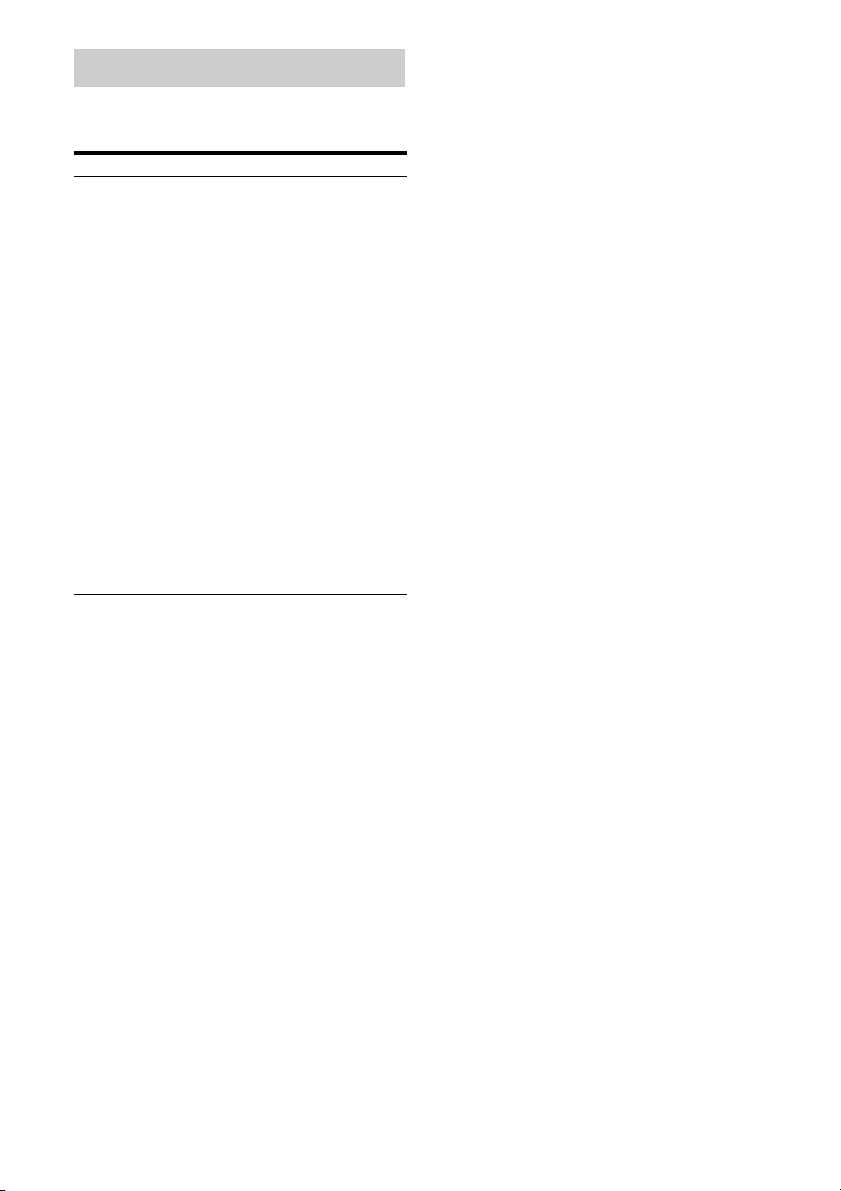
Rodičovská ochrana/kód oblasti
Podrobné informácie nájdete v časti
[Parental Control Area Code] (strana 20).
Kód Oblasť
2044 Argentína 2047 Austrália
2046 Rakúsko 2057 Belgicko
2070 Brazília 2090 Čile
2092 Čína 2093 Kolumbia
2115 Dánsko 2165 Fínsko
2174 Francúzsko 2109 Nemecko
2200 Grécko 2219 Hongkong
2248 India 2238 Indonézia
2239 Írsko 2254 Taliansko
2276 Japonsko 2304 Kórea
2333 Luxembursko 2363 Malajzia
2362 Mexiko 2376 Holandsko
2390 Nový Zéland 2379 Nórsko
2427 Pakistan 2424 Filipíny
2428 Poľsko 2436 Portugalsko
2489 Rusko 2501 Singapur
2149 Španielsko 2499 Švédsko
2086 Švajčiarsko 2543 Taiwan
2528 Thajsko 2184 Spojené
2586 Vietnam
kráľovstvo
32SK
Page 65

Page 66

Pro vaše pohodlí
Potvrďte následující detaily:
• Využijte nabídku „Odstraňování problémů“ (strana 22), která vám
Než se zeptáte
Opište sériové číslo (S/N) do níže uvedené kolonky. Toto číslo sdělte prodejci Sony,
abyste urychlili jednání, kdykoli mu ohledně tohoto produktu telefonujete.
S/N _____________________________
pomůže při řešení problému.
• Vypněte přehrávač a odpojte napájecí kabel AC (síťový kabel).
Počkejte více než 30 sekund a poté znovu připojte napájecí kabel
AC (síťový kabel).
Uľahčenie riešenia problémov
Skôr než nám
položíte svoje
otázky
Zapíšte si sériové číslo na vyhradené miesto nižšie. Poskytnite toto číslo predajcovi
produktov spoločnosti Sony vždy, keď sa na neho obrátite v súvislosti s týmto produktom.
Urýchlite tak vybavenie celej svojej záležitosti.
Sériové číslo: _____________________________
Užitečné rady, tipy a informace o produktech a službách Sony najdete na adrese:
www.sony.eu/myproducts/
Užitočné tipy a informácie o produktoch a službách spoločnosti Sony nájdete na
nasledujúcej lokalite: www.sony.eu/myproducts/
Overte si nasledujúce detaily:
• Pozrite si časť „Riešenie problémov“ (strana 22), kde môžete nájsť
pomoc pri riešení svojho problému.
• Vypnite prehrávač a odpojte sieťový napájací kábel (napájací kábel).
Počkajte minimálne 30 sekúnd a potom znova pripojte sieťový
napájací kábel (napájací kábel).
http://www.sony.net/
© 2018 Sony Corporation Printed in Czech Republic
4-738-236-12(2)
